Page 1
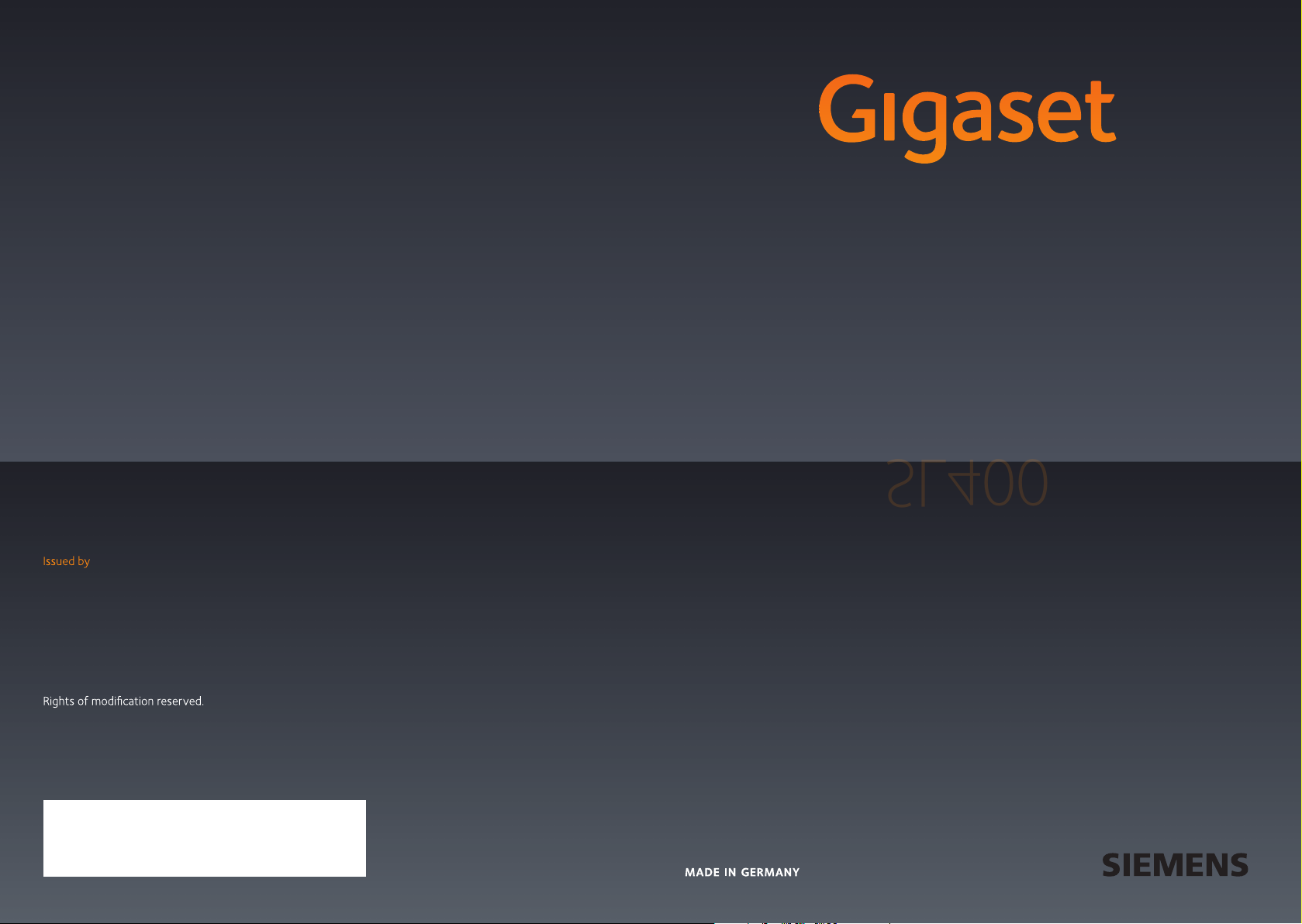
SL400
Gigaset Communications GmbH
Frankenstr. 2a, D-46395 Bocholt
Manufactured by Gigaset Communications GmbH
under trademark license of Siemens AG.
As of 1 Oct. 2011 Gigaset products bearing the
trademark 'Siemens' will exclusively use the trademark 'Gigaset'.
© Gigaset Communications GmbH 2010
All rights reserved. Subject to availability.
www.gigaset.com
SL400
GIGASET. INSPIRING CONVERSATION.
Page 2
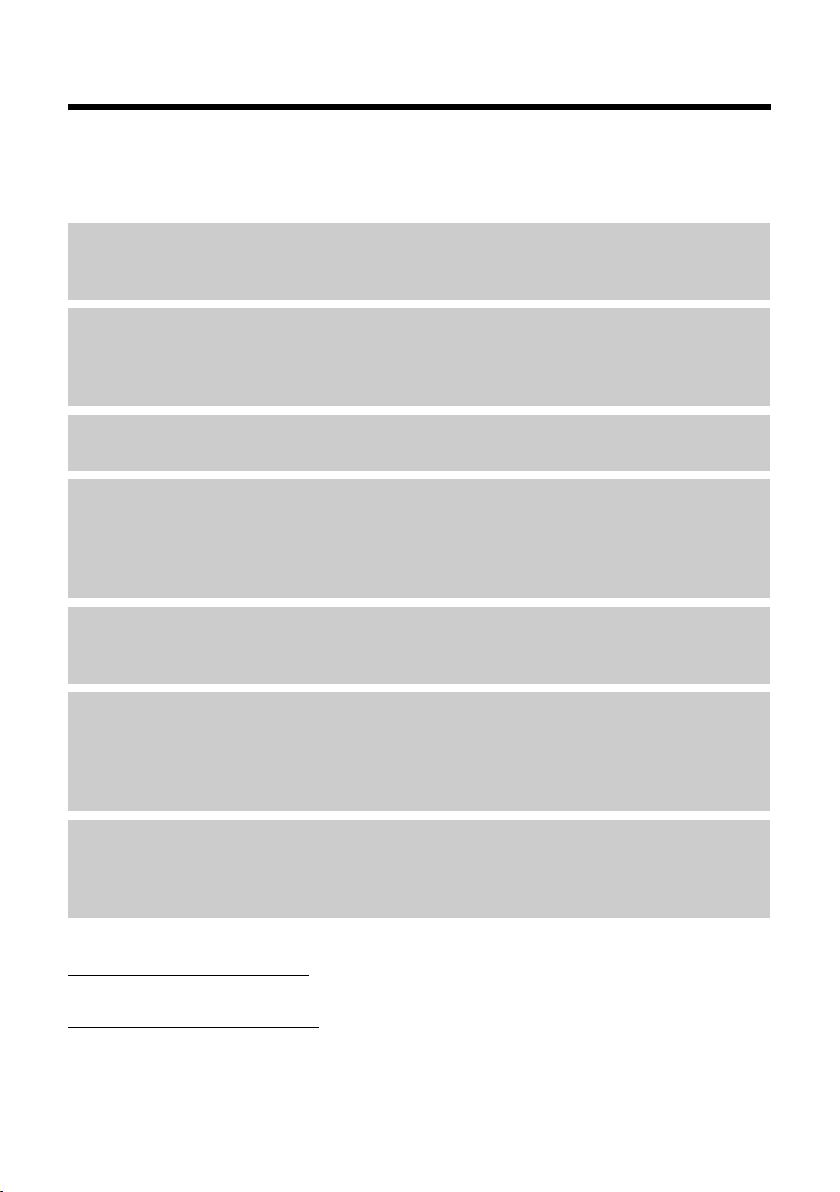
Gigaset SL400 – doskonały kompan
Gigaset SL400 – doskonały kompan
Gratulacje – mają Państwo w rękach najsmuklejszy dostępny telefon marki Gigaset. Telefon ten
ma klawiaturę i ramkę z prawdziwego metalu wysokiej jakości i kolorowy wyświetlacz TFT
o przekątnej 1,8 cala. Nowy standard wyznacza jednak nie tylko za sprawą wyglądu, lecz –
przede wszystkim – dzięki doskonałym funkcjom. Telefon Gigaset to więcej niż tylko telefon:
Bluetooth i Mini-USB
Złącze Mini-USB (¢ str. 18) lub Bluetooth (¢str. 62) umożliwia podłączenie słuchawki do
komputera lub zestawu głośnomówiącego.
Książka adresowa na 500 wizytówek vCard – kalendarz i terminarz
Numery telefonów i inne dane można zapisać w książce adresowej (¢ str. 35). Terminy i daty
urodzin wystarczy raz wprowadzić w kalendarzu i telefon będzie o nich przypominać
¢ str. 54).
(
Duża czcionka
Umożliwia zwiększenie czytelności list połączeń i książki adresowej (¢ str. 67).
Personalizacja
Każdemu kontaktowi można przypisać portret (¢ str. 35), własne zdjęcia można oglądać
jako pokaz slajdów w trybie wygaszacza ekranu (
czcionki menu (
skomponowanych dla modelu SL400 lub załadowanie własnych melodii (
¢ str. 67). Możliwe jest wybranie żądanych melodii dzwonka
¢ str. 66), a nawet można zmienić kolor
¢ str. 69).
Telefon czasem powinien milczeć
Można więc ustawić alarm wibracyjny (¢ str. 70), włączyć sterowanie czasowe dla połączeń
¢ str. 69) lub w prosty sposób wyłączyć sygnalizację połączeń anonimowych (¢str. 70).
(
Dalsze praktyczne porady
Możliwe jest kopiowanie książki adresowej z innych słuchawek Gigaset (¢str. 37),
korzystanie z szybkiego wybierania
zgodnie z potrzebami (
¢ str. 68).
(
Środowisko
Telefonowanie może być przyjazne dla środowiska – mamy program Gigaset Green Home.
Szczegółowe informacje na temat naszych produktów ECO DECT można znaleźć na stronie
www.gigaset.com/customercare.
Dodatkowe informacje o telefonie można znaleźć w Internecie pod adresem
www.gigaset.com/gigasetSL400
Telefon Gigaset warto zarejestrować od razu po zakupieniu na stronie
www.gigaset.com/customercare
ewentualne świadczenia gwarancyjne!
Życzymy dobrej zabawy podczas korzystania z nowego telefonu.
¢ str. 69) oraz ustawianie żądanej jasności podświetlenia klawiatury
(¢ str. 37), konfigurowanie trybu głośnomówiącego
.
, aby szybko uzyskiwać odpowiedzi na pytania lub
1
Page 3
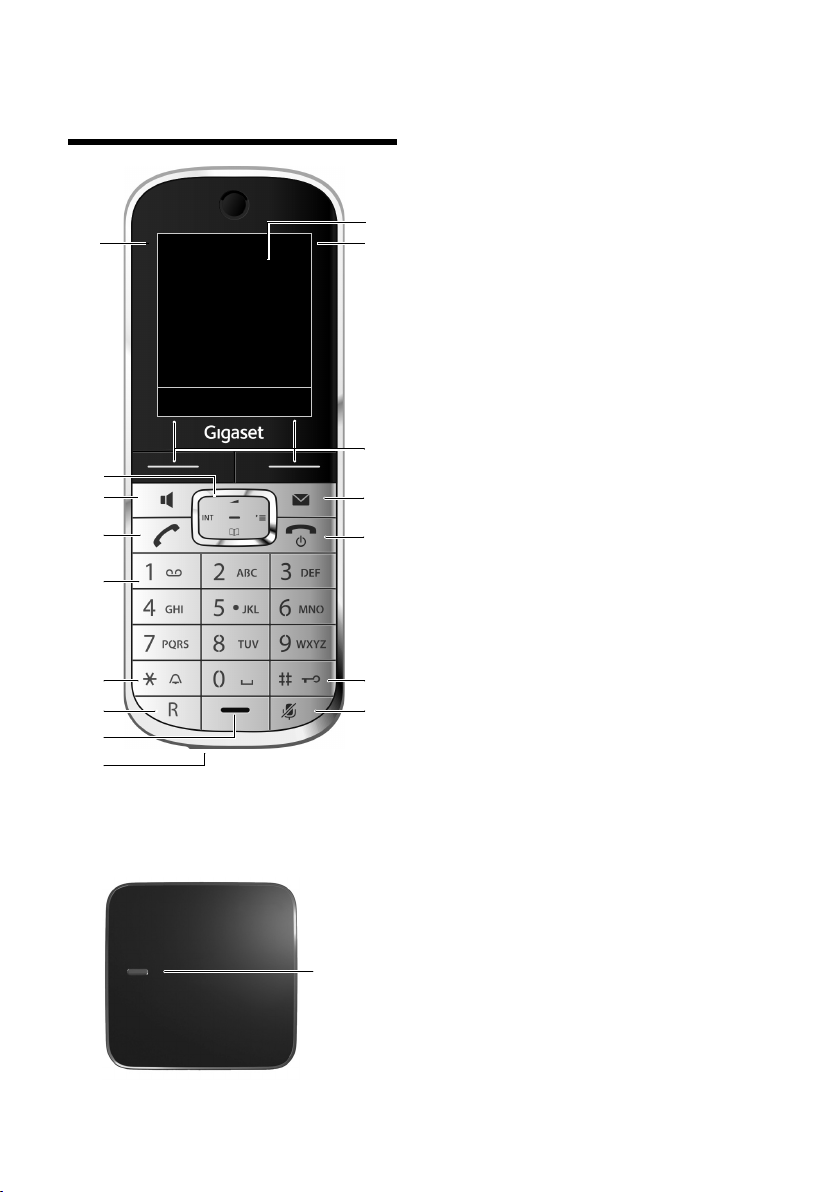
Krótkie omówienie funkcji
i
V
07:15
WEW
05 Kwi
Polacz. Kalend.
2
3
5
4
6
7
15
13
9
1
14
16
11
12
10
8
Klawisz
rejestrowania/
wywołania
wewnętrznego
(
¢str. 57)
Krótkie omówienie
funkcji
Stacja bazowa
1 Wyświetlacz wstanie gotowości
2 Stan naładowania akumulatora (
3 Klawisze wyświetlacza (
4 Klawisz wiadomości (
Dostęp do listy połączeń oraz listy wiadomości
miga: nowa wiadomość lub nowe połączenie
5 Klawisz zakończenia połączenia i włączania/
wyłączania
Zakończenie połączenia, anulowanie funkcji,
jeden poziom menu wstecz (krótkie
naciśnięcie), powrót do stanu gotowości
(przytrzymanie), włączanie/wyłączanie
słuchawki (w stanie gotowości –
przytrzymanie)
6 Klawisz krzyżyka
Włączanie/wyłączanie blokady klawiszy
(w stanie gotowości – przytrzymanie),
przełączanie między wielkimi literami, małymi
literami i cyframi
7 Klawisz wyciszenia (
Wyciszanie mikrofonu
8 Złącze mini USB (
9 Mikrofon
10 Klawisz R
– połączenie konsultacyjne (Flash)
– wprowadzanie pauzy wybierania
(przytrzymanie)
11 Klawisz gwiazdki
Włączanie/wyłączanie sygnału dzwonka
(przytrzymanie)
Po nawiązaniu połączenia: przełączanie trybu
impulsowego/tonowego (krótkie naciśnięcie)
Podczas wpisywania tekstu: otwieranie tabeli
znaków specjalnych
12 Klawisz 1
Wybieranie skrzynki u operatora
(przytrzymanie)
13 Klawisz połączenia
miga: połączenie przychodzące
Przyjmowanie rozmowy, otwieranie listy
ponownego wybierania (krótkie naciśnięcie),
uruchamianie wybierania (przytrzymanie)
14 Klawisz trybu zestawu głośnomówiącego
Przełączanie między trybem słuchawki
a trybem zestawu głośnomówiącego
15 Klawisz sterujący (
16 Moc sygnału (
Kolor zielony: Tryb Eco (¢str. 53) włączony
¢str. 18)
¢str. 4)
¢str. 40)
¢str. 30)
¢str. 18)
¢str. 20)
¢str. 18)
2
Page 4
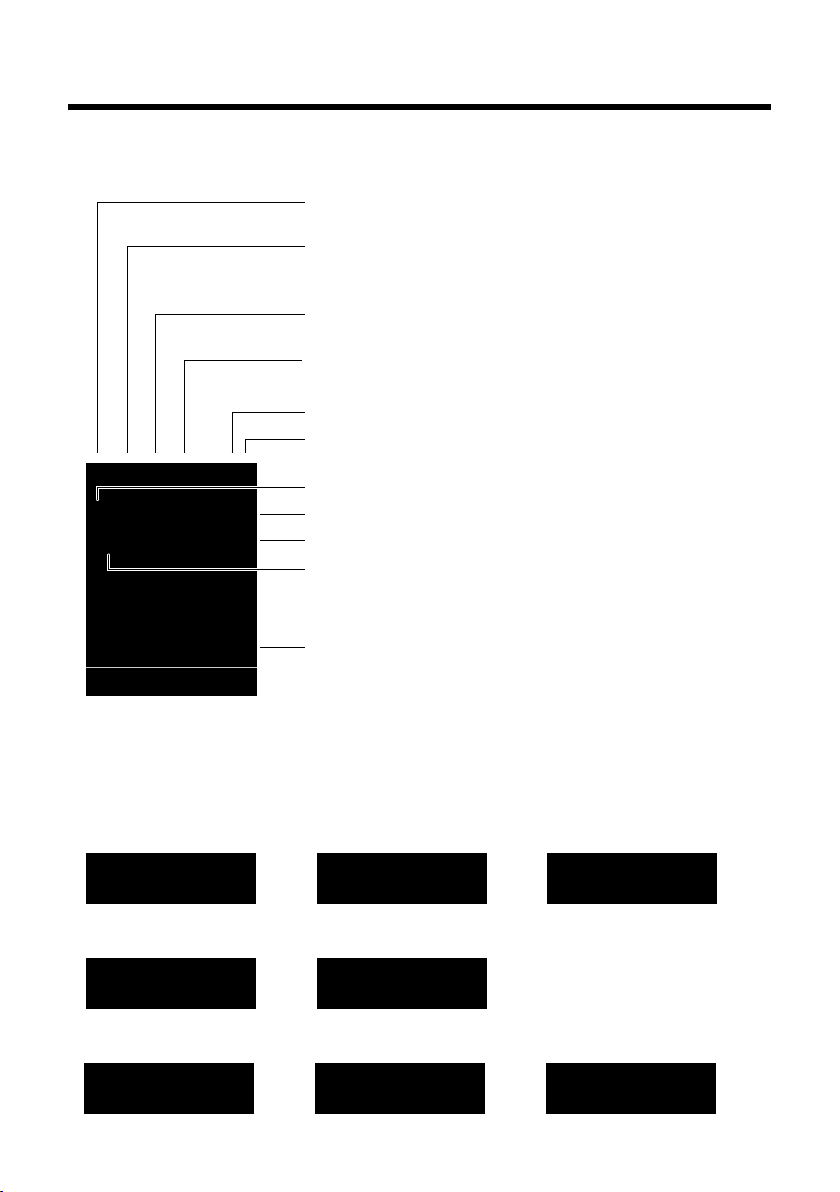
Symbole wyświetlacza
Sygnał
Trwa łączenie
W
Połączenie ustanowione
Nie można nawiązać
połączenia lub połączenie
przerwane
i
»
ó
˝
¼ 08:00
07:15
WEWN 1 05 Kwi
Ã
™ ¾
02 10 09 08
Polacz. Kalend.
ØåÚ
Połączenie wewnętrzne
(¢ str. 58)
Ø«Ú
Połączenie zewnętrzne
(¢ str. 28)
Moc sygnału i(¢ str. 53)
lub symbol trybu ECO+ ¼
(¢ str. 53)
Aktywny Bluetooth (
¢ str. 63) lub ô/ õ (połączenie
z zestawem słuchawkowym/urządzeniem transmisji
danych Bluetooth)
Sygnał dzwonka wyłączony (
¢ str. 70)
lub ñ włączony dźwięk sygnalizacyjny (
¢ str. 70)
Włączona blokada klawiszy (¢ str. 22)
Akumulator jest ładowany (¢str. 18)
Stan naładowania akumulatora (
¢ str. 18)
Włączony budzik i ustawiona godzina budzenia (¢str. 56)
Aktualna godzina (
¢ str. 16)
Aktualny dzień i miesiąc (
¢ str. 16)
Nazwa słuchawki (¢ str. 60)
Liczba nowych wiadomości:
u à w sieciowej skrzynce poczty głosowej lub
na automatycznej sekretarce (
¢ str. 40)
u ™ na liście nieodebranych połączeń (¢str. 40)
u ¾ na liście wiadomości SMS (¢ str. 44)
u na liście pominiętych terminów (¢str. 41)
V
ØðÚ
Rocznica (¢ str. 54)
ØìÚ
Budzik (¢ str. 56)
áÚ
Termin (¢str. 54)
z X
Symbole wyświetlacza
W zależności od ustawień i trybu pracy, na ekranie telefonu wyświetlane są następujące
symbole:
3
Page 5
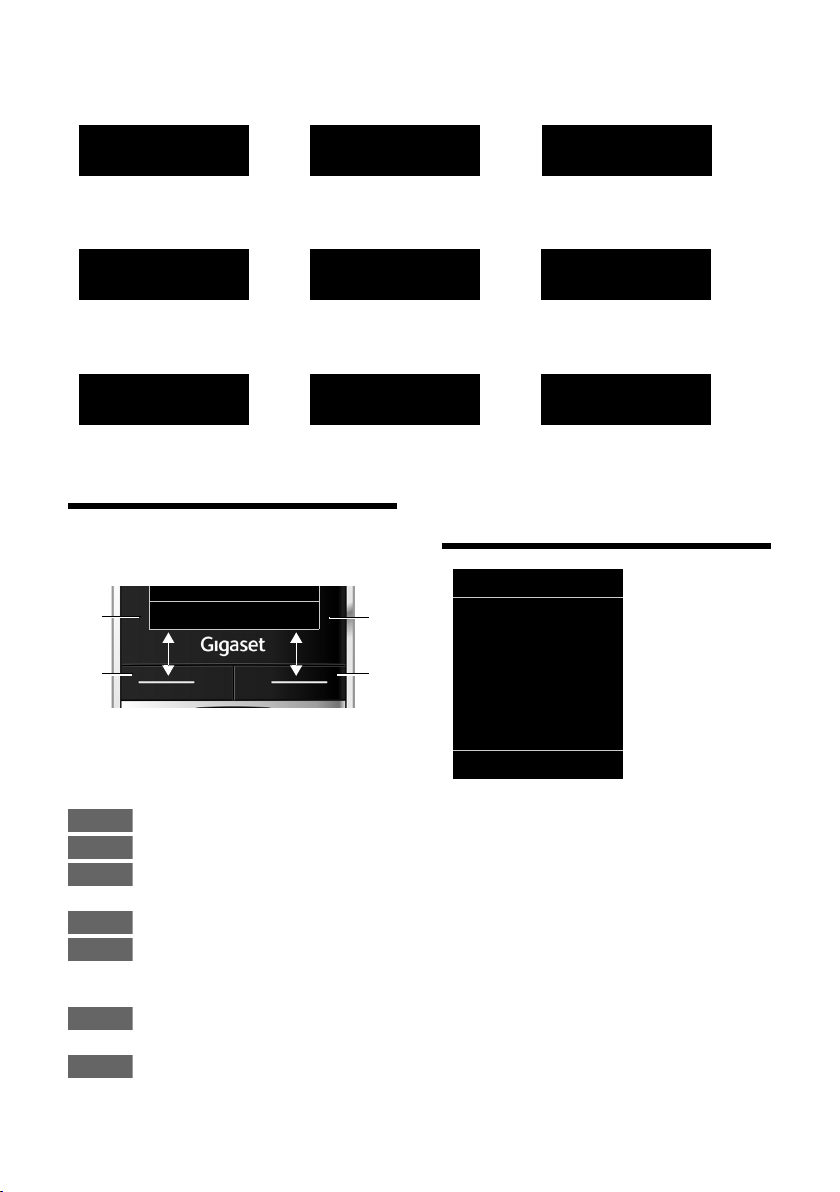
Klawisze wyświetlacza
Informacje
¶ Û
Żądanie informacji
Czekaj...
À
Niepowodzenie operacji
‰
Operacja udana
Á
Włączony alarm funkcji
monitorowania
pomieszczenia (¢ str. 60)
Ð
‹ Œ
°
Tryb drzemki (¢str. 56)
Przejście z trybu słuchawki
w tryb głośnomówiący
(¢ str. 30)
Przejście z trybu
głośnomówiącego w tryb
słuchawki (¢str. 30)
Powrót Zapisz
1
Bieżące funkcje klawiszy wyświetlacza
2
Klawisze wyświetlacza
1
2
1
2
Polacz.
Kalend.
Opcje
OK
Û
Powrót
Zapisz
SMS
Ç
ò
É
Ê
Ë
Ì
á Â
Ï
Powrót OK
Inne symbole wyświetlacza:
Klawisze wyświetlacza
Funkcje klawiszy wyświetlacza zmieniają się
w zależności od sytuacji. Przykład:
Ważne klawisze wyświetlacza:
Otwieranie list połączeń.
4
Otwieranie kalendarza.
Otwieranie menu
kontekstowego.
Potwierdzenie wyboru.
Klawisz usuwania: usuwanie po
jednym znaku/wyrazie od
prawej do lewej.
Jeden poziom menu wstecz lub
anulowanie operacji.
Zapisanie wpisu.
Symbole menu głównego
Wybierz uslugi
Ç
Bluetooth
ò
Dodatkowe funkcje
É
Listy polaczen
Ê
SMS
Ë
Poczta glosowa
Ì
Organizer
á
Ks. telefoniczna
Â
Ustawienia
Ï
Informacje na temat korzystania z menu
¢ str. 21
Przegląd pozycji menu
¢ str. 25
Page 6
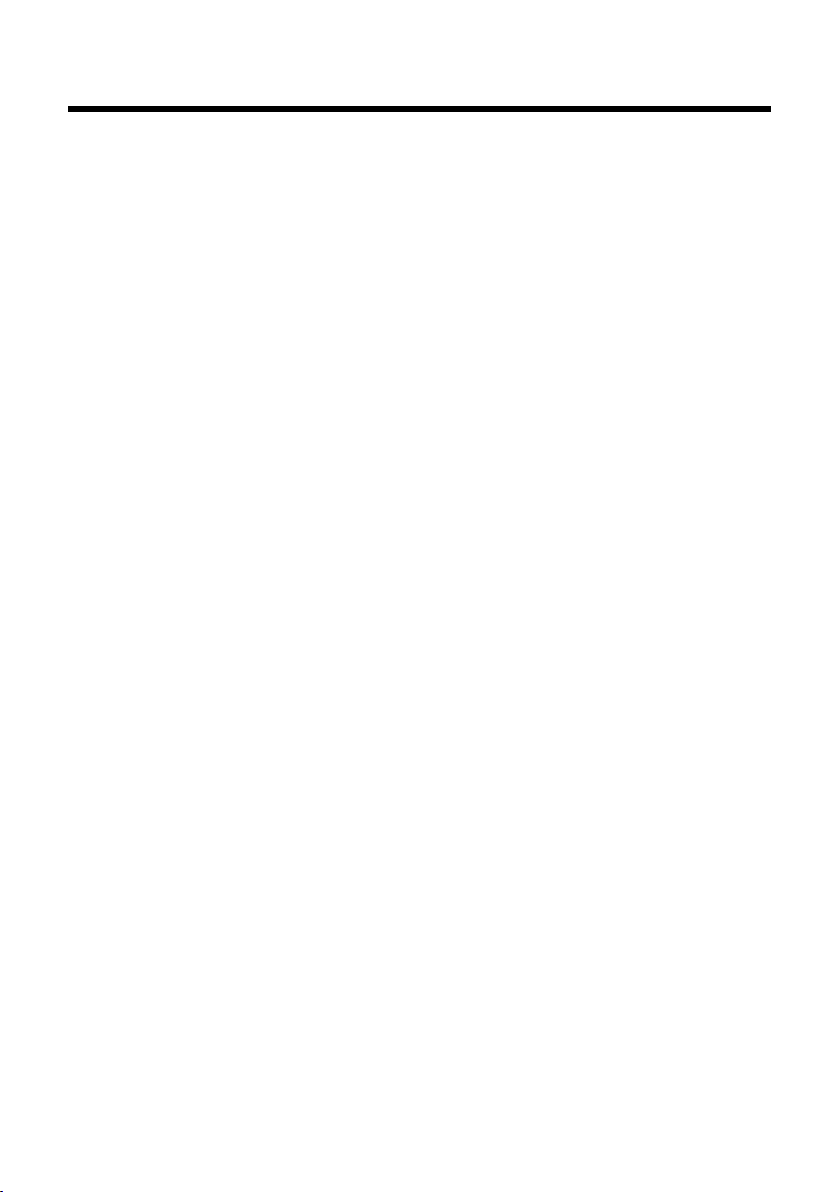
Spis treści
Gigaset SL400 – doskonały kompan . . . . . . . . . . . . . . . . . . . . . . . . . . . . . . . . 1
Krótkie omówienie funkcji . . . . . . . . . . . . . . . . . . . . . . . . . . . . . . . . . . . . . . . . . 2
Symbole wyświetlacza . . . . . . . . . . . . . . . . . . . . . . . . . . . . . . . . . . . . . . . . . . . . . 3
Klawisze wyświetlacza . . . . . . . . . . . . . . . . . . . . . . . . . . . . . . . . . . . . . . . . . . . . . 4
Symbole menu głównego . . . . . . . . . . . . . . . . . . . . . . . . . . . . . . . . . . . . . . . . . . 4
Wskazówki dotyczące bezpieczeństwa . . . . . . . . . . . . . . . . . . . . . . . . . . . . . 8
Pierwsze kroki . . . . . . . . . . . . . . . . . . . . . . . . . . . . . . . . . . . . . . . . . . . . . . . . . . . . . 9
Sprawdzanie zawartości zestawu . . . . . . . . . . . . . . . . . . . . . . . . . . . . . . . . . . . . . . . . . . . . . . 9
Ustawianie stacji bazowej i ładowarki . . . . . . . . . . . . . . . . . . . . . . . . . . . . . . . . . . . . . . . . . 10
Podłączanie stacji bazowej . . . . . . . . . . . . . . . . . . . . . . . . . . . . . . . . . . . . . . . . . . . . . . . . . . . 11
Podłączanie ładowarki . . . . . . . . . . . . . . . . . . . . . . . . . . . . . . . . . . . . . . . . . . . . . . . . . . . . . . . 12
Pierwsze użycie słuchawki . . . . . . . . . . . . . . . . . . . . . . . . . . . . . . . . . . . . . . . . . . . . . . . . . . . . 13
Ustawianie daty i godziny . . . . . . . . . . . . . . . . . . . . . . . . . . . . . . . . . . . . . . . . . . . . . . . . . . . . 16
Złącze mini USB . . . . . . . . . . . . . . . . . . . . . . . . . . . . . . . . . . . . . . . . . . . . . . . . . . . . . . . . . . . . . . 18
Co można teraz zrobić? . . . . . . . . . . . . . . . . . . . . . . . . . . . . . . . . . . . . . . . . . . . . . . . . . . . . . . 19
Obsługa telefonu . . . . . . . . . . . . . . . . . . . . . . . . . . . . . . . . . . . . . . . . . . . . . . . . . 20
Klawisz sterujący . . . . . . . . . . . . . . . . . . . . . . . . . . . . . . . . . . . . . . . . . . . . . . . . . . . . . . . . . . . . . 20
Klawisze na klawiaturze . . . . . . . . . . . . . . . . . . . . . . . . . . . . . . . . . . . . . . . . . . . . . . . . . . . . . . 21
Korygowanie błędów podczas wprowadzania . . . . . . . . . . . . . . . . . . . . . . . . . . . . . . . . 21
Przegląd funkcji menu . . . . . . . . . . . . . . . . . . . . . . . . . . . . . . . . . . . . . . . . . . . . . . . . . . . . . . . 21
Włączanie/wyłączanie słuchawki . . . . . . . . . . . . . . . . . . . . . . . . . . . . . . . . . . . . . . . . . . . . . 22
Włączanie/wyłączanie blokady klawiszy . . . . . . . . . . . . . . . . . . . . . . . . . . . . . . . . . . . . . . 22
Sposób prezentacji czynności w instrukcji obsługi . . . . . . . . . . . . . . . . . . . . . . . . . . . . 23
Przegląd pozycji menu . . . . . . . . . . . . . . . . . . . . . . . . . . . . . . . . . . . . . . . . . . . . 25
Telefonowanie . . . . . . . . . . . . . . . . . . . . . . . . . . . . . . . . . . . . . . . . . . . . . . . . . . . 28
Połączenia zewnętrzne . . . . . . . . . . . . . . . . . . . . . . . . . . . . . . . . . . . . . . . . . . . . . . . . . . . . . . . 28
Zakończenie połączenia . . . . . . . . . . . . . . . . . . . . . . . . . . . . . . . . . . . . . . . . . . . . . . . . . . . . . . 28
Przyjmowanie połączenia . . . . . . . . . . . . . . . . . . . . . . . . . . . . . . . . . . . . . . . . . . . . . . . . . . . . 28
Prezentacja numeru wywołującego . . . . . . . . . . . . . . . . . . . . . . . . . . . . . . . . . . . . . . . . . . . 29
Tryb zestawu głośnomówiącego . . . . . . . . . . . . . . . . . . . . . . . . . . . . . . . . . . . . . . . . . . . . . 30
Wyciszanie słuchawki . . . . . . . . . . . . . . . . . . . . . . . . . . . . . . . . . . . . . . . . . . . . . . . . . . . . . . . . 30
Automatyczne wybieranie prefiksu operatora (preselekcja) . . . . . . . . . . . . . . . . . . . . 31
Komfortowe telefonowanie przy użyciu usług sieciowych . . . . . . . . . . 32
Prezentacja numeru wywołującego . . . . . . . . . . . . . . . . . . . . . . . . . . . . . . . . . . . . . . . . . . . 32
Połączenie oczekujące podczas rozmowy zewnętrznej . . . . . . . . . . . . . . . . . . . . . . . . 32
Przekierowanie połączeń (CF) . . . . . . . . . . . . . . . . . . . . . . . . . . . . . . . . . . . . . . . . . . . . . . . . 33
Połączenie konsultacyjne, przełączanie, konferencja . . . . . . . . . . . . . . . . . . . . . . . . . . 33
Spis treści
5
Page 7
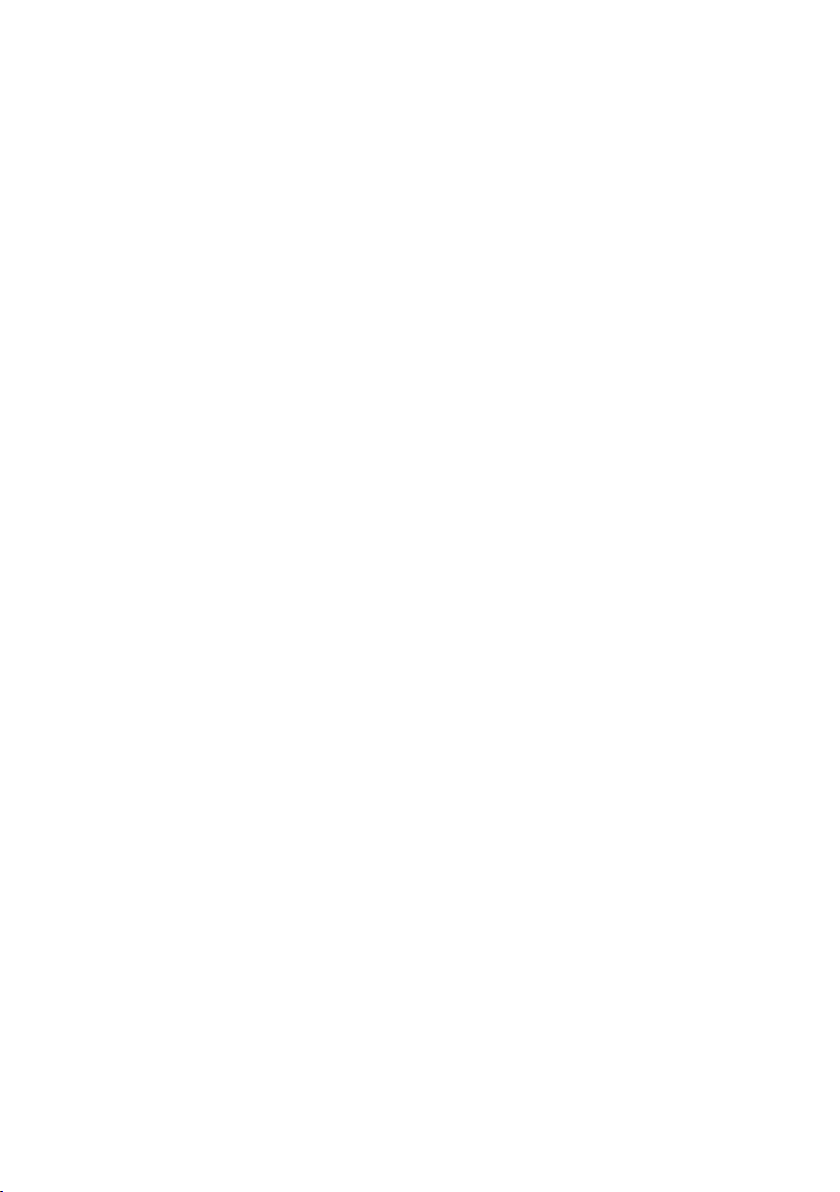
Spis treści
Korzystanie z książki adresowej i innych list . . . . . . . . . . . . . . . . . . . . . . . . 35
Książka adresowa . . . . . . . . . . . . . . . . . . . . . . . . . . . . . . . . . . . . . . . . . . . . . . . . . . . . . . . . . . . . 35
Lista ponownego wybierania . . . . . . . . . . . . . . . . . . . . . . . . . . . . . . . . . . . . . . . . . . . . . . . . . 39
Lista odebranych wiadomości SMS . . . . . . . . . . . . . . . . . . . . . . . . . . . . . . . . . . . . . . . . . . . 40
Listy połączeń . . . . . . . . . . . . . . . . . . . . . . . . . . . . . . . . . . . . . . . . . . . . . . . . . . . . . . . . . . . . . . . 40
Wyświetlanie list za pomocą klawisza wiadomości . . . . . . . . . . . . . . . . . . . . . . . . . . . . 40
Lista pominiętych terminów . . . . . . . . . . . . . . . . . . . . . . . . . . . . . . . . . . . . . . . . . . . . . . . . . . 41
Wiadomości SMS (komunikaty tekstowe) . . . . . . . . . . . . . . . . . . . . . . . . . . 42
Wpisywanie/wysyłanie wiadomości SMS . . . . . . . . . . . . . . . . . . . . . . . . . . . . . . . . . . . . . . 42
Odbieranie wiadomości SMS . . . . . . . . . . . . . . . . . . . . . . . . . . . . . . . . . . . . . . . . . . . . . . . . . 44
SMS z wizytówką vCard . . . . . . . . . . . . . . . . . . . . . . . . . . . . . . . . . . . . . . . . . . . . . . . . . . . . . . 46
Powiadamianie przy użyciu wiadomości SMS . . . . . . . . . . . . . . . . . . . . . . . . . . . . . . . . . 46
Skrzynki pocztowe SMS . . . . . . . . . . . . . . . . . . . . . . . . . . . . . . . . . . . . . . . . . . . . . . . . . . . . . . 47
Ustawianie centrum SMS . . . . . . . . . . . . . . . . . . . . . . . . . . . . . . . . . . . . . . . . . . . . . . . . . . . . . 48
Usługi informacyjne SMS . . . . . . . . . . . . . . . . . . . . . . . . . . . . . . . . . . . . . . . . . . . . . . . . . . . . . 49
Wiadomości SMS w centralach PABX . . . . . . . . . . . . . . . . . . . . . . . . . . . . . . . . . . . . . . . . . . 50
Włączanie/wyłączanie funkcji SMS . . . . . . . . . . . . . . . . . . . . . . . . . . . . . . . . . . . . . . . . . . . . 50
Usuwanie błędów związanych z wiadomościami SMS . . . . . . . . . . . . . . . . . . . . . . . . . 51
Używanie automatycznej sekretarki w sieci . . . . . . . . . . . . . . . . . . . . . . . . 52
Ustawianie szybkiego dostępu do automatycznej sekretarki w sieci . . . . . . . . . . . 52
Przeglądanie komunikatów automatycznej sekretarki w sieci . . . . . . . . . . . . . . . . . . 52
Tryb ECO DECT . . . . . . . . . . . . . . . . . . . . . . . . . . . . . . . . . . . . . . . . . . . . . . . . . . . 53
Ustawianie terminu (w kalendarzu) . . . . . . . . . . . . . . . . . . . . . . . . . . . . . . . . 54
Wyświetlanie nieaktualnych terminów, rocznic . . . . . . . . . . . . . . . . . . . . . . . . . . . . . . . . 55
Ustawianie budzika . . . . . . . . . . . . . . . . . . . . . . . . . . . . . . . . . . . . . . . . . . . . . . . 56
Korzystanie z wielu słuchawek . . . . . . . . . . . . . . . . . . . . . . . . . . . . . . . . . . . . 56
Rejestrowanie słuchawek . . . . . . . . . . . . . . . . . . . . . . . . . . . . . . . . . . . . . . . . . . . . . . . . . . . . 56
Wyrejestrowanie słuchawki . . . . . . . . . . . . . . . . . . . . . . . . . . . . . . . . . . . . . . . . . . . . . . . . . . 57
Szukanie słuchawki („paging”) . . . . . . . . . . . . . . . . . . . . . . . . . . . . . . . . . . . . . . . . . . . . . . . . 57
Zmienianie stacji bazowej . . . . . . . . . . . . . . . . . . . . . . . . . . . . . . . . . . . . . . . . . . . . . . . . . . . . 57
Połączenia wewnętrzne . . . . . . . . . . . . . . . . . . . . . . . . . . . . . . . . . . . . . . . . . . . . . . . . . . . . . . 58
Włączanie się do rozmowy zewnętrznej (odsłuch) . . . . . . . . . . . . . . . . . . . . . . . . . . . . . 59
Zmienianie nazwy słuchawki . . . . . . . . . . . . . . . . . . . . . . . . . . . . . . . . . . . . . . . . . . . . . . . . . 60
Zmienianie numeru wewnętrznego słuchawki . . . . . . . . . . . . . . . . . . . . . . . . . . . . . . . . 60
Używanie słuchawki do monitorowania pomieszczenia . . . . . . . . . . . . . 60
Używanie urządzeń Bluetooth . . . . . . . . . . . . . . . . . . . . . . . . . . . . . . . . . . . . 62
6
Page 8
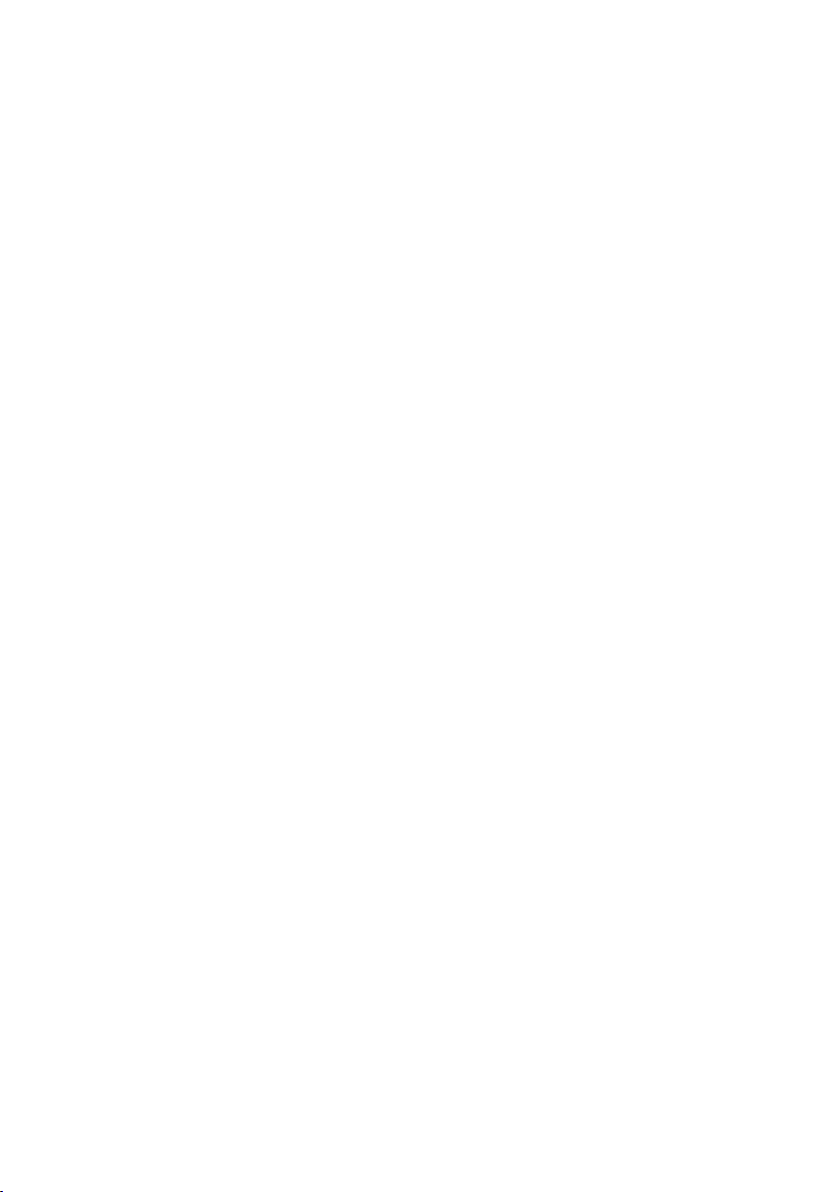
Spis treści
Ustawianie słuchawki . . . . . . . . . . . . . . . . . . . . . . . . . . . . . . . . . . . . . . . . . . . . . 65
Szybki dostęp do funkcji oraz numerów . . . . . . . . . . . . . . . . . . . . . . . . . . . . . . . . . . . . . . 65
Zmienianie języka wyświetlacza . . . . . . . . . . . . . . . . . . . . . . . . . . . . . . . . . . . . . . . . . . . . . . 66
Ustawianie wyświetlacza . . . . . . . . . . . . . . . . . . . . . . . . . . . . . . . . . . . . . . . . . . . . . . . . . . . . . 66
Ustawianie podświetlenia klawiatury . . . . . . . . . . . . . . . . . . . . . . . . . . . . . . . . . . . . . . . . . 68
Włączanie/wyłączanie funkcji automatycznego przyjmowania połączenia . . . . . 68
Zmienianie poziomu głośności głośnika/słuchawki . . . . . . . . . . . . . . . . . . . . . . . . . . . 68
Ustawianie profilu zestawu głośnomówiącego . . . . . . . . . . . . . . . . . . . . . . . . . . . . . . . . 69
Zmienianie sygnałów dzwonka . . . . . . . . . . . . . . . . . . . . . . . . . . . . . . . . . . . . . . . . . . . . . . . 69
Moje dokumenty . . . . . . . . . . . . . . . . . . . . . . . . . . . . . . . . . . . . . . . . . . . . . . . . . . . . . . . . . . . . 71
Włączanie/wyłączanie sygnałów dźwiękowych . . . . . . . . . . . . . . . . . . . . . . . . . . . . . . . . 72
Ustawianie własnego numeru kierunkowego . . . . . . . . . . . . . . . . . . . . . . . . . . . . . . . . . 72
Przywracanie ustawień fabrycznych słuchawki . . . . . . . . . . . . . . . . . . . . . . . . . . . . . . . . 73
Ustawianie stacji bazowej . . . . . . . . . . . . . . . . . . . . . . . . . . . . . . . . . . . . . . . . . 73
Włączanie/wyłączanie melodii oczekiwania . . . . . . . . . . . . . . . . . . . . . . . . . . . . . . . . . . . 73
Obsługa regeneratora Repeater . . . . . . . . . . . . . . . . . . . . . . . . . . . . . . . . . . . . . . . . . . . . . . 73
Ochrona przed nieupoważnionym dostępem . . . . . . . . . . . . . . . . . . . . . . . . . . . . . . . . . 74
Przywracanie ustawień fabrycznych stacji bazowej . . . . . . . . . . . . . . . . . . . . . . . . . . . . 74
Podłączanie stacji bazowej do centrali PABX . . . . . . . . . . . . . . . . . . . . . . . 75
Tryb wybierania oraz czas flash . . . . . . . . . . . . . . . . . . . . . . . . . . . . . . . . . . . . . . . . . . . . . . . 75
Zapisywanie prefiksu połączeń zewnętrznych (kodu dostępu do linii
miejskiej APL) . . . . . . . . . . . . . . . . . . . . . . . . . . . . . . . . . . . . . . . . . . . . . . . . . . . . . . . . . . . . . . . . 75
Ustawianie czasu pauzy . . . . . . . . . . . . . . . . . . . . . . . . . . . . . . . . . . . . . . . . . . . . . . . . . . . . . . 76
Czasowe przełączanie trybu wybierania tonowego (DTMF) . . . . . . . . . . . . . . . . . . . . 76
Obsługa klienta i pomoc . . . . . . . . . . . . . . . . . . . . . . . . . . . . . . . . . . . . . . . . . . 77
Pytania i odpowiedzi . . . . . . . . . . . . . . . . . . . . . . . . . . . . . . . . . . . . . . . . . . . . . . . . . . . . . . . . . 77
Zezwolenie . . . . . . . . . . . . . . . . . . . . . . . . . . . . . . . . . . . . . . . . . . . . . . . . . . . . . . . . . . . . . . . . . . 79
Środowisko . . . . . . . . . . . . . . . . . . . . . . . . . . . . . . . . . . . . . . . . . . . . . . . . . . . . . . 79
Gwarancja . . . . . . . . . . . . . . . . . . . . . . . . . . . . . . . . . . . . . . . . . . . . . . . . . . . . . . . . . . . . . . . . . . . 81
Dodatek . . . . . . . . . . . . . . . . . . . . . . . . . . . . . . . . . . . . . . . . . . . . . . . . . . . . . . . . . 83
Konserwacja . . . . . . . . . . . . . . . . . . . . . . . . . . . . . . . . . . . . . . . . . . . . . . . . . . . . . . . . . . . . . 83
Kontakt z cieczami . . . . . . . . . . . . . . . . . . . . . . . . . . . . . . . . . . . . . . . . . . . . . . . . . . . . . . . 83
Dane techniczne . . . . . . . . . . . . . . . . . . . . . . . . . . . . . . . . . . . . . . . . . . . . . . . . . . . . . . . . . . . . . 83
Wpisywanie i edycja tekstów . . . . . . . . . . . . . . . . . . . . . . . . . . . . . . . . . . . . . . . . . . . . . . . . . 84
Funkcje dodatkowe, dostępne za pośrednictwem złącza
komputerowego . . . . . . . . . . . . . . . . . . . . . . . . . . . . . . . . . . . . . . . . . . . . . . . . . 85
Akcesoria . . . . . . . . . . . . . . . . . . . . . . . . . . . . . . . . . . . . . . . . . . . . . . . . . . . . . . . . 87
Montaż stacji bazowej na ścianie . . . . . . . . . . . . . . . . . . . . . . . . . . . . . . . . . . 90
Indeks . . . . . . . . . . . . . . . . . . . . . . . . . . . . . . . . . . . . . . . . . . . . . . . . . . . . . . . . . . . 91
7
Page 9
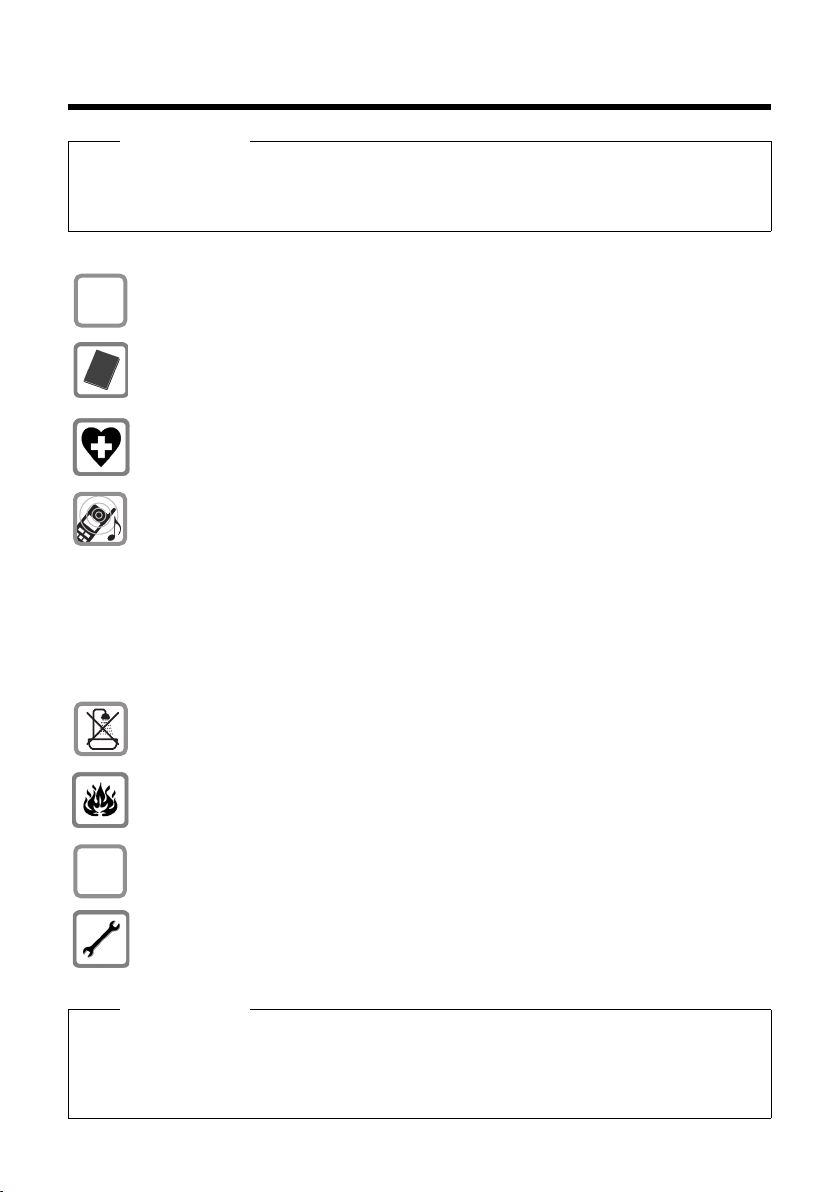
Wskazówki dotyczące bezpieczeństwa
$
ƒ
Wskazówki dotyczące bezpieczeństwa
Uwaga!
Przed użyciem aparatu należy przeczytać instrukcję obsługi oraz wskazówki dotyczące
bezpieczeństwa.
Z informacjami tymi należy zapoznać również dzieci.
Należy używać wyłącznie zasilacza dostarczonego w zestawie, wskazanego pod
spodem stacji bazowej.
Należy używać tylko akumulatorów zgodnych ze specyfikacją podaną na str. 83,
aby wykluczyć zagrożenia dla bezpieczeństwa lub zdrowia.
System telefoniczny może zakłócać pracę urządzeń medycznych. Należy
przestrzegać ograniczeń technicznych związanych z danym środowiskiem pracy
(np. w gabinecie lekarskim).
Nie należy odwracać słuchawki tylną stroną do ucha, gdy telefon dzwoni lub gdy
włączony jest tryb głośnomówiący. Może to doprowadzić do poważnych, trwałych
uszkodzeń słuchu.
Aparat Gigaset jest zgodny z większością dostępnych na rynku cyfrowych aparatów
słuchowych. Nie można jednak zagwarantować bezproblemowego funkcjonowania
w przypadku wszystkich aparatów słuchowych.
Słuchawka może powodować szum drugoplanowy w analogowych aparatach
słuchowych. W razie problemów należy skontaktować się ze specjalistą ds. aparatów
słuchowych.
Stacji bazowej i ładowarki nie należy ustawiać w łazience ani w pobliżu prysznica.
Ani stacja bazowa, ani ładowarka nie są wodoszczelne (
¢ str. 83).
Nie należy używać telefonu w środowiskach, w których zachodzi ryzyko wybuchu
(np. w lakierniach).
Aparat telefoniczny Gigaset należy przekazywać osobom trzecim tylko wraz
z instrukcją obsługi.
Uszkodzone stacje bazowe należy wycofać z eksploatacji lub naprawić w serwisie,
aby uniknąć generowania ewentualnych zakłóceń radiowych.
Wskazówki
u Niektóre z funkcji opisanych w niniejszej instrukcji obsługi są niedostępne w niektórych
krajach.
u Urządzenia nie można używać bez zasilania. Niemożliwe jest wówczas również
wykonywanie żadnych połączeń alarmowych.
8
Page 10

Pierwsze kroki
31
45
6
8
2
7
9
11
J
Sprawdzanie zawartości zestawu
Pierwsze kroki
1 jedna stacja bazowa Gigaset SL400,
2 jedna obudowa stacji bazowej ze stopką,
3 jeden zasilacz stacji bazowej,
4 jedna słuchawka Gigaset,
5 jeden akumulator,
6 jedna pokrywa akumulatorów,
7 jeden zaczep do paska,
8 jedna ładowarka,
9 jeden zasilacz ładowarki,
J jeden kabel telefoniczny,
11 instrukcja obsługi.
9
Page 11
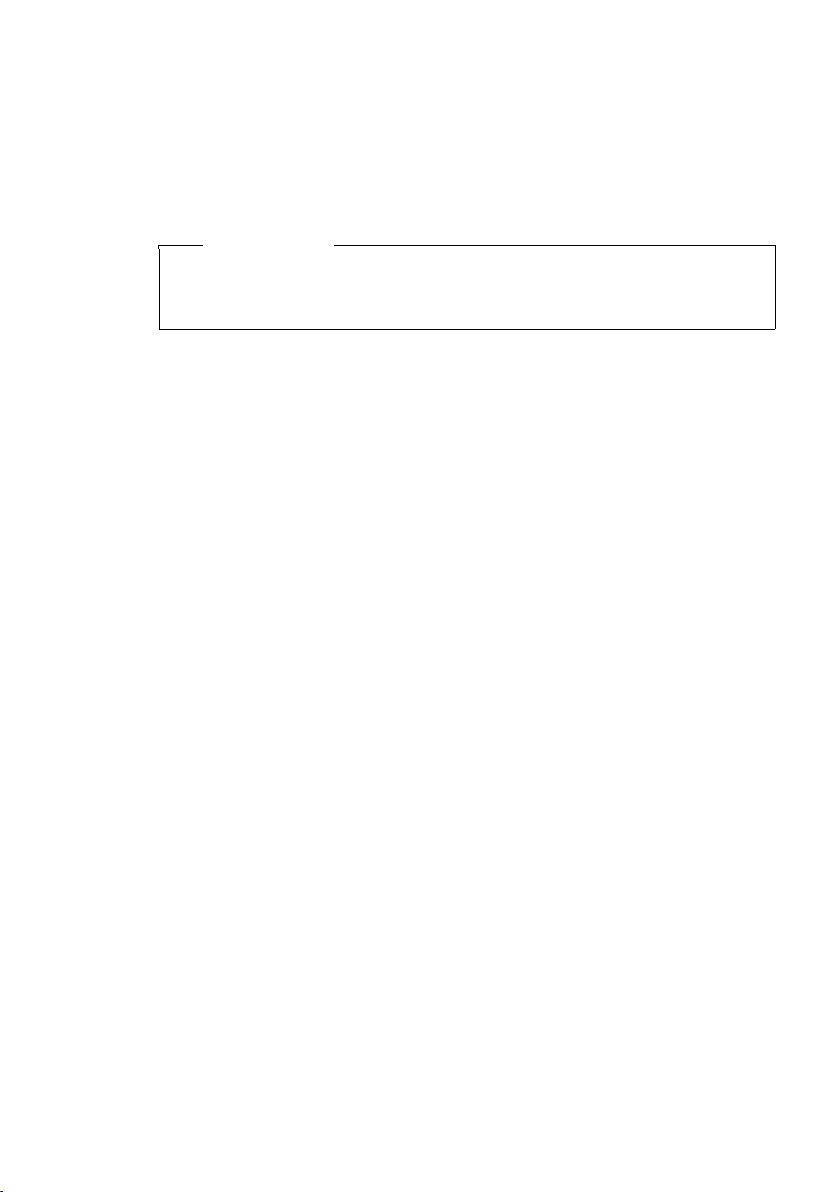
Pierwsze kroki
Ustawianie stacji bazowej i ładowarki
Stacja bazowa i ładowarka przeznaczone są do użytkowana w zamkniętym,
suchym pomieszczeniu w zakresie temperatur od 5°C do 45°C.
¤ Stację bazową należy ustawić w centralnym punkcie mieszkania lub domu na
równym, zabezpieczonym przed poślizgiem podłożu albo zamontować na
¢ str. 90.
ścianie
Wskazówka
Należy zwrócić uwagę na zasięg stacji bazowej.
Zasięg ten wynosi do 300 m w terenie otwartym, a w budynkach do 50 m.
Zasięg zmniejsza się, gdy włączony jest Tryb Eco (
Nóżki urządzenia nie pozostawiają zwykle śladów na powierzchni w miejscu
ustawienia. Ze względu na różnorodność lakierów oraz politur nie można jednak
wykluczyć, że w miejscu kontaktu nóżek z podłożem w miejscu ustawienia nie
pozostaną ślady.
Uwaga!
u Telefonu nie wolno narażać na wpływ źródeł ciepła, bezpośredniego
promieniowania słonecznego oraz innych urządzeń elektrycznych.
u Aparat telefoniczny Gigaset należy chronić przed wilgocią, kurzem, cieczami
żrącymi i ich oparami.
¢ str. 53).
10
Page 12
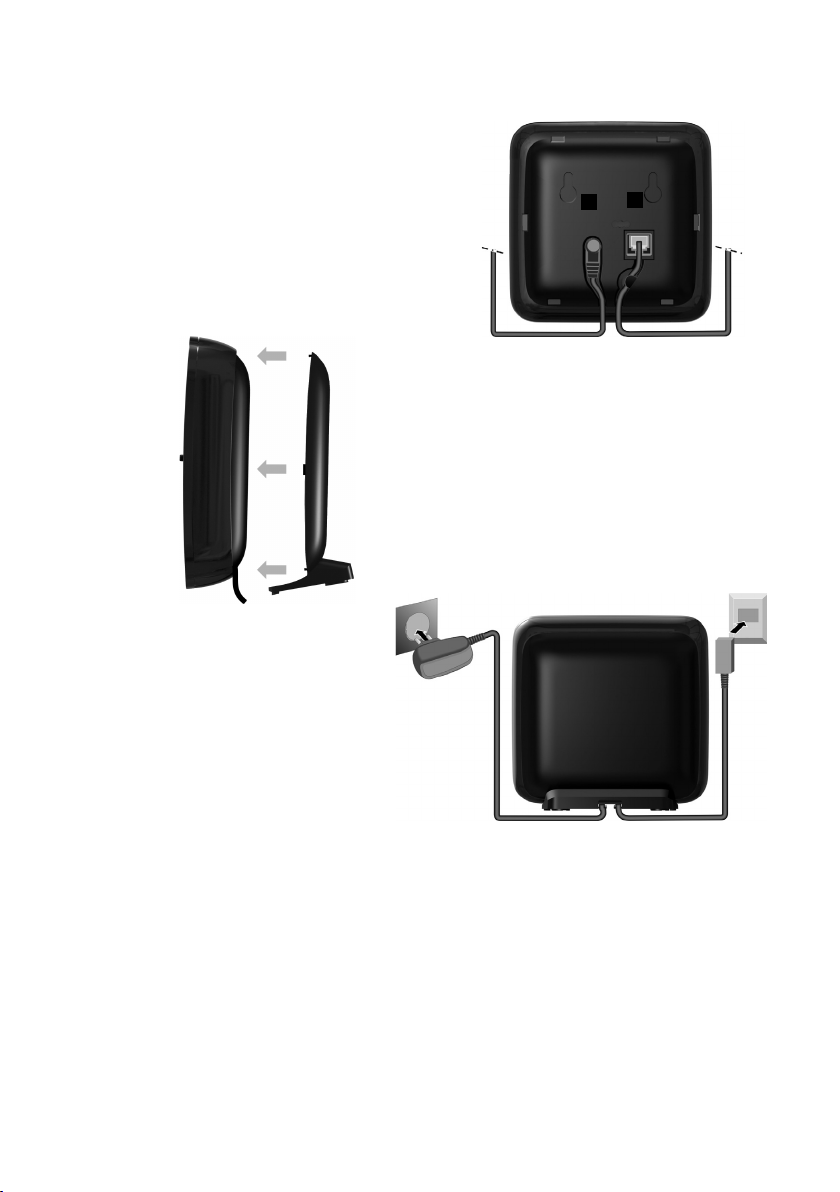
Podłączanie stacji bazowej
1
3
2
1
1
4
¤ Podłącz zasilacz 1 oraz wtyczkę
telefoniczną 2 do stacji
bazowej i umieść kable
w prowadnicach kabli.
¤ Zamocuj obudowę w wycięciach z tyłu
stacji bazowej
(nie w przypadku montażu na
ścianie).
¤ Najpierw podłącz zasilacz 3.
¤ Następnie podłącz wtyk
telefonu 4.
Pierwsze kroki
Uwaga!
u Zasilacz musi być zawsze podłączony, ponieważ aparat telefoniczny nie może
działać bez zasilania.
u Należy używać wyłącznie dostarczonego zasilacza oraz kabla telefonicznego.
Styki kabla telefonicznego mogą mieć różne przypisanie (przypisanie styków
¢ str. 84).
11
Page 13
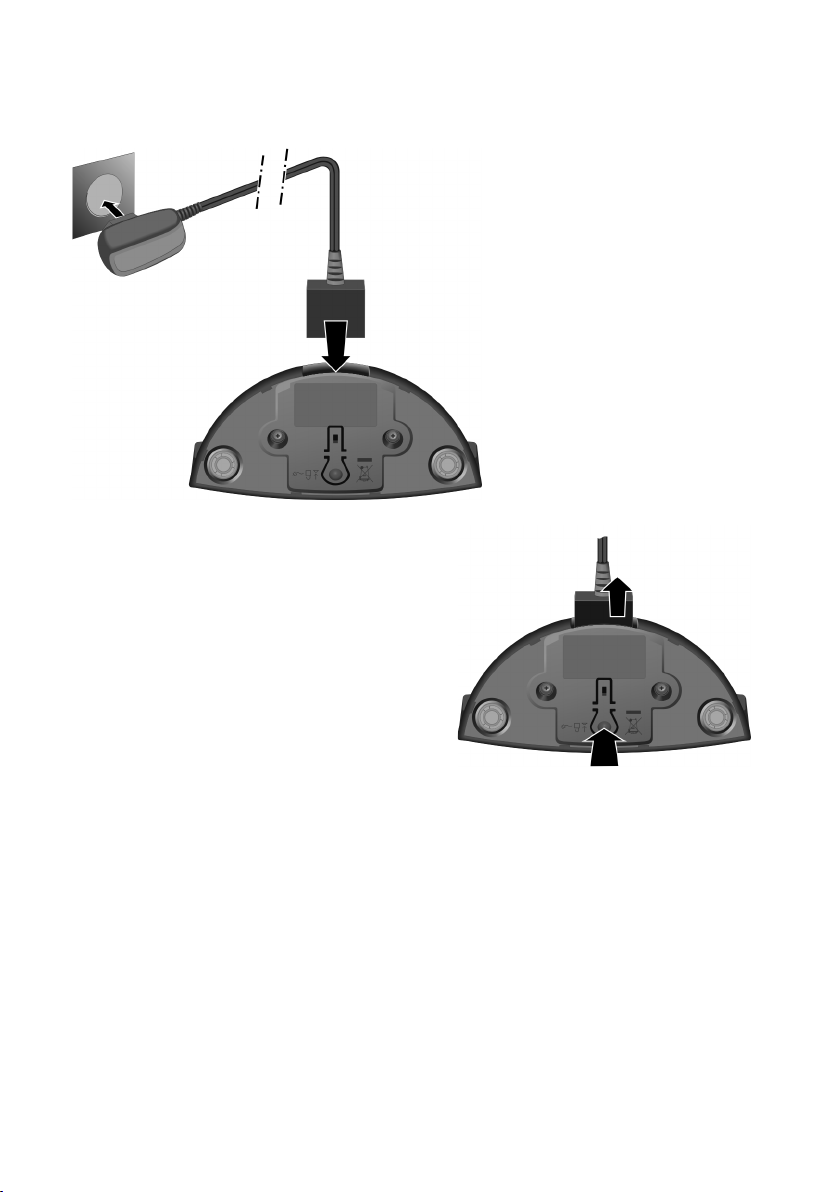
Pierwsze kroki
¤ Podłącz zasilacz do gniazda
zasilania 2.
¤ Podłącz wtyk zasilacza 1.
Aby wyjąć wtyk z ładowarki, należy nacisnąć
zatrzask 3 iwyciągnąć wtyk 4.
1
2
3
4
Podłączanie ładowarki
12
Page 14

Pierwsze użycie słuchawki
¤ Włóż akumulator stroną ze
stykami a.
¤ Następnie dociśnij dolną część
akumulatora b aż do
zatrzaśnięcia.
¤ Najpierw ustaw boczne
wypusty pokrywy w linii
z wycięciami wewnątrz
obudowy.
¤ Następnie dociśnij pokrywę
aż do zatrzaśnięcia.
a
b
Wyświetlacz zabezpieczony jest za pomocą folii ochronnej.
Folię ochronną należy zdjąć!
Wkładanie akumulatora i zamykanie pokrywy przegródki akumulatorów
Uwaga!
Należy używać tylko akumulatorów zalecanych przez firmę Gigaset
Communications GmbH (
i mienia. W przeciwnym razie może zostać uszkodzony płaszcz akumulatora
albo akumulatory mogą eksplodować. Ponadto może dojść do zakłóceń
funkcjonowania lub do uszkodzenia aparatu.
Pierwsze kroki
¢ str. 83), aby wykluczyć zagrożenia dla zdrowia
13
Page 15
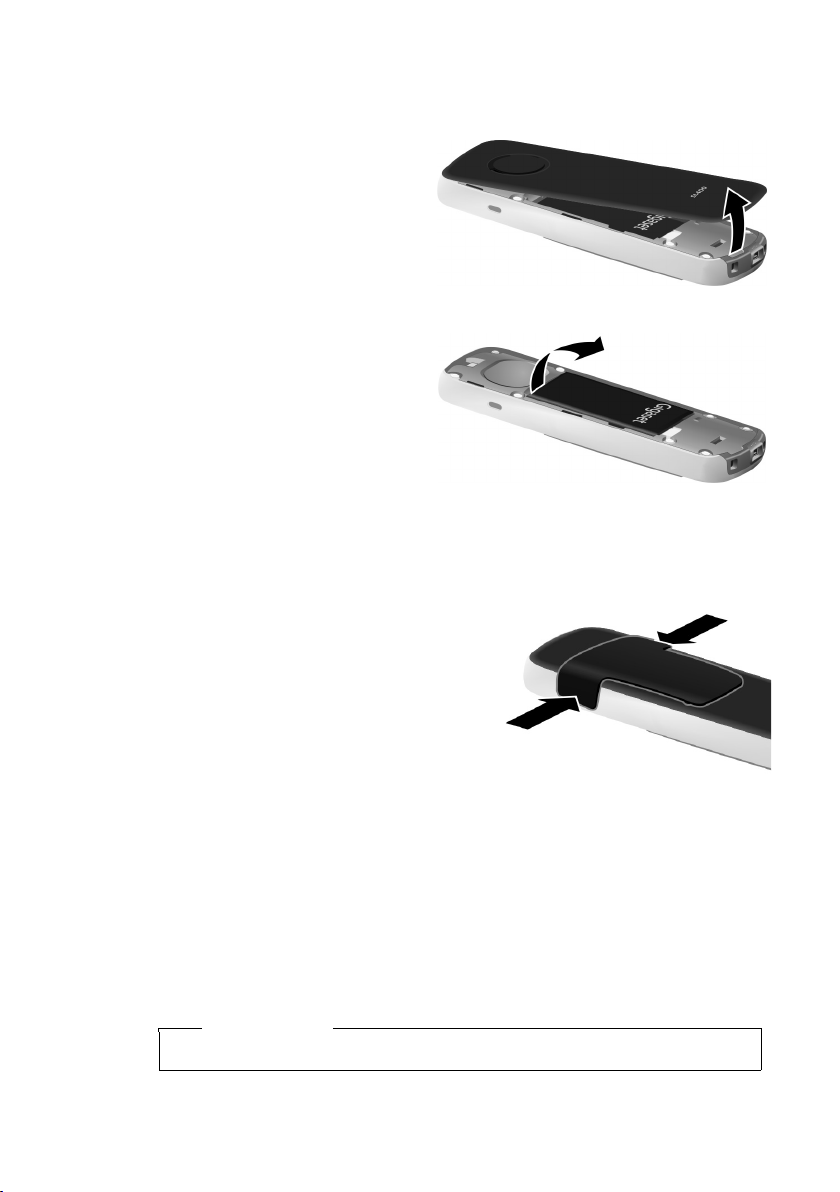
Pierwsze kroki
W przypadku konieczności otwarcia pokrywy akumulatorów w celu wymiany
akumulatora:
¤ Zdejmij zaczep do paska, jeśli
¤ Naciśnij paznokciem
W celu wymiany akumulatora
naciśnij paznokciem wgłębienie
w obudowie i odciągnij
akumulator do góry.
Zakładanie zaczepu do paska
Po bokach słuchawki umieszczono dwa wgłębienia umożliwiające założenie
zaczepu do paska.
¤ W celu założenia zaczep do paska
¤ W celu zdjęcia zaczepu należy
jest zamontowany.
wgłębienie w obudowie
i odciągnij pokrywę do góry.
należy docisnąć do tylnej ścianki
słuchawki w taki sposób, aby oba
boczne wypusty zatrzasnęły się we
wgłębieniach.
nacisnąć prawym kciukiem pośrodku
zaczepu, wsunąć paznokieć palca
wskazującego lewej ręki z lewej strony
między klips a obudowę i odchylić
klips do góry.
14
Umieszczanie słuchawki w ładowarce
¤ Umieść słuchawkę w stacji bazowej z wyświetlaczem skierowanym do przodu.
Słuchawka jest fabrycznie zarejestrowana w stacji bazowej. Nie ma potrzeby
wykonywania rejestracji. Aby używać słuchawki z inną stacją bazową lub podłączyć
do stacji bazowej dodatkowe słuchawki, należy słuchawki zarejestrować ręcznie
¢ str. 56.
W celu naładowania akumulatora słuchawkę należy pozostawić w ładowarce.
Wskazówka
Słuchawkę można stawiać tylko w przeznaczonej dla niej ładowarce.
Page 16
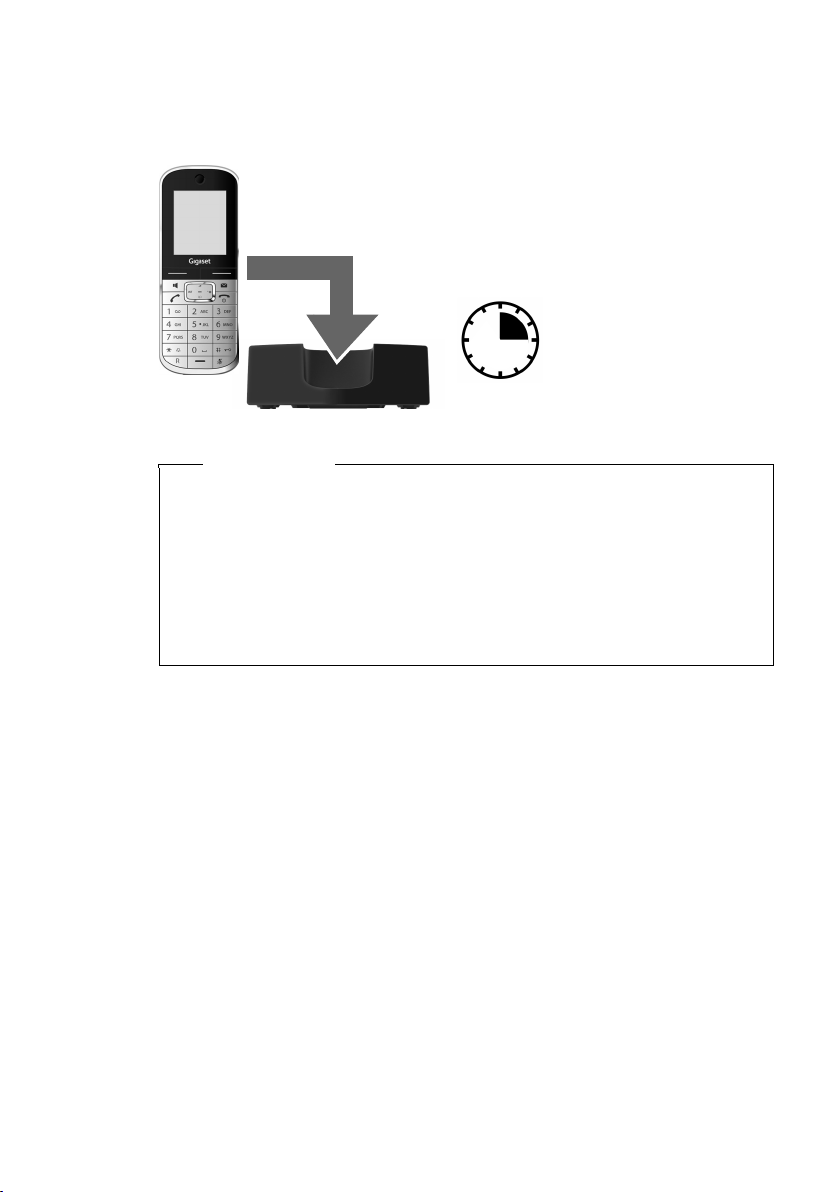
Pierwsze kroki
¤ W tym celu słuchawka powinna znajdować się
w ładowarce przez 3 godziny.
¤ Następnie słuchawkę
należy zdjąć z ładowarki
i umieścić w niej
ponownie dopiero
wtedy, gdy akumulator
zostanie całkowicie
rozładowany.
3h
Ładowanie i rozładowywanie akumulatora po raz pierwszy
Stan naładowania akumulatora wskazywany jest prawidłowo tylko wtedy, gdy
akumulator został najpierw całkowicie naładowany, a następnie rozładowany.
Wskazówki
u Po zakończeniu pierwszego cyklu ładowania oraz rozładowaniu słuchawkę
można po zakończeniu każdej rozmowy umieszczać w ładowarce.
u Cykl ładowania i rozładowania należy powtarzać po każdej wymianie
akumulatora w słuchawce.
u Akumulator może rozgrzewać się podczas ładowania. Nie jest to
niebezpieczne.
u Po pewnym czasie pojemność akumulatora ulega zmniejszeniu ze względów
technicznych.
15
Page 17
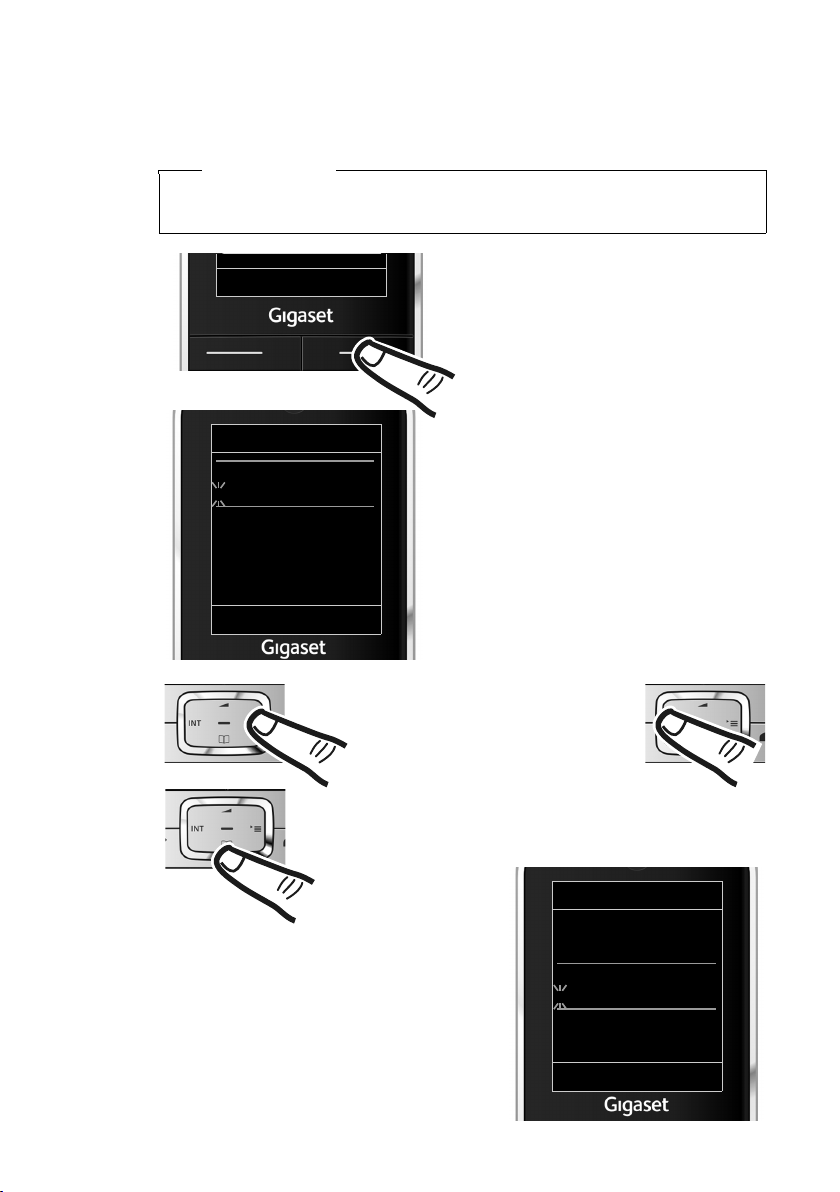
Pierwsze kroki
Data i godzina
Data:
04.04.2010
Godzina:
00:00
Powrót Zapisz
¤ Naciśnij klawisz wyświetlacza §Godzina§,
aby otworzyć pole wprowadzania.
(Jeśli data i godzina zostały już
wpisane, otwórz pole wprowadzania
za pomocą menu
¢ str. 27.)
Zostanie wyświetlone podmenu
Data i godzina.
¤ Aktywne miejsce wprowadzania miga.
Za pomocą klawiatury wprowadź
dzień, miesiąc i rok w postaci
ośmiocyfrowej, np.
Q4Q42QQ
to data 04.04.2010.
Data i godzina
Data:
01.03.2010
Godzina:
00:00
Powrót Zapisz
Polacz. Godzina
Aby przesunąć kursor np. w celu
poprawienia wpisu, naciśnij
klawisz sterujący w prawo lub
w lewo.
¤ Za pomocą klawiatury wprowadź
godzinę i minutę w postaci
4-cyfrowej,
np. QM5wcelu
ustawienia godziny 07:15.
Kursor można przesuwać za pomocą
klawisza sterującego.
¤ Naciśnij klawisz sterujący w dół, aby
przejść do pola wprowadzania godziny.
Ustawianie daty i godziny
Ustaw datę i godzinę, aby umożliwić prawidłowe przyporządkowanie daty oraz
godziny do połączeń przychodzących, oraz aby móc korzystać z funkcji budzika.
Wskazówka
W przypadku niektórych operatorów możliwe jest automatyczne ustawianie
daty i godziny.
16
Page 18
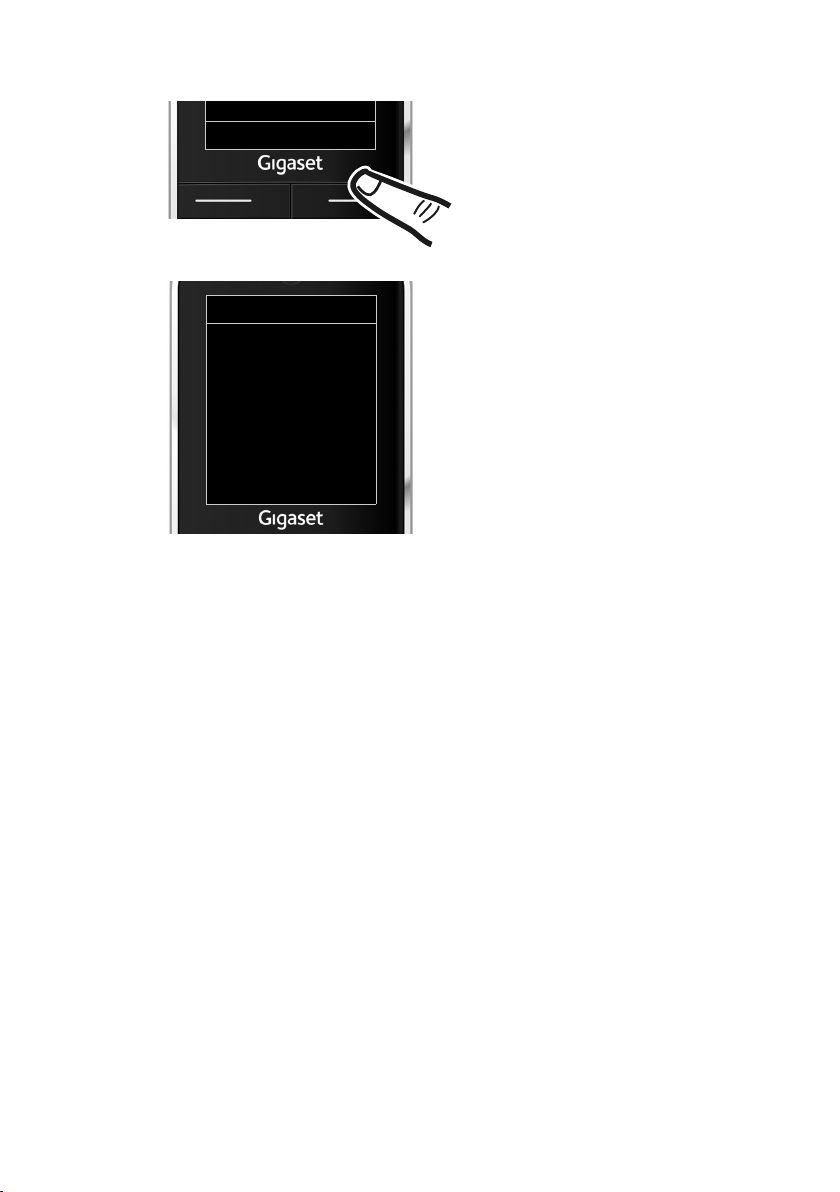
Pierwsze kroki
¤ Naciśnij klawisz wyświetlacza §Zapisz§,
aby zapisać wprowadzone dane.
Zostanie wyświetlona informacja
Zapisano. Rozlegnie się sygnał
potwierdzenia i automatycznie nastąpi
powrót do stanu gotowości.
Powrót Zapisz
Data i godzina
‰
Zapisano
17
Page 19
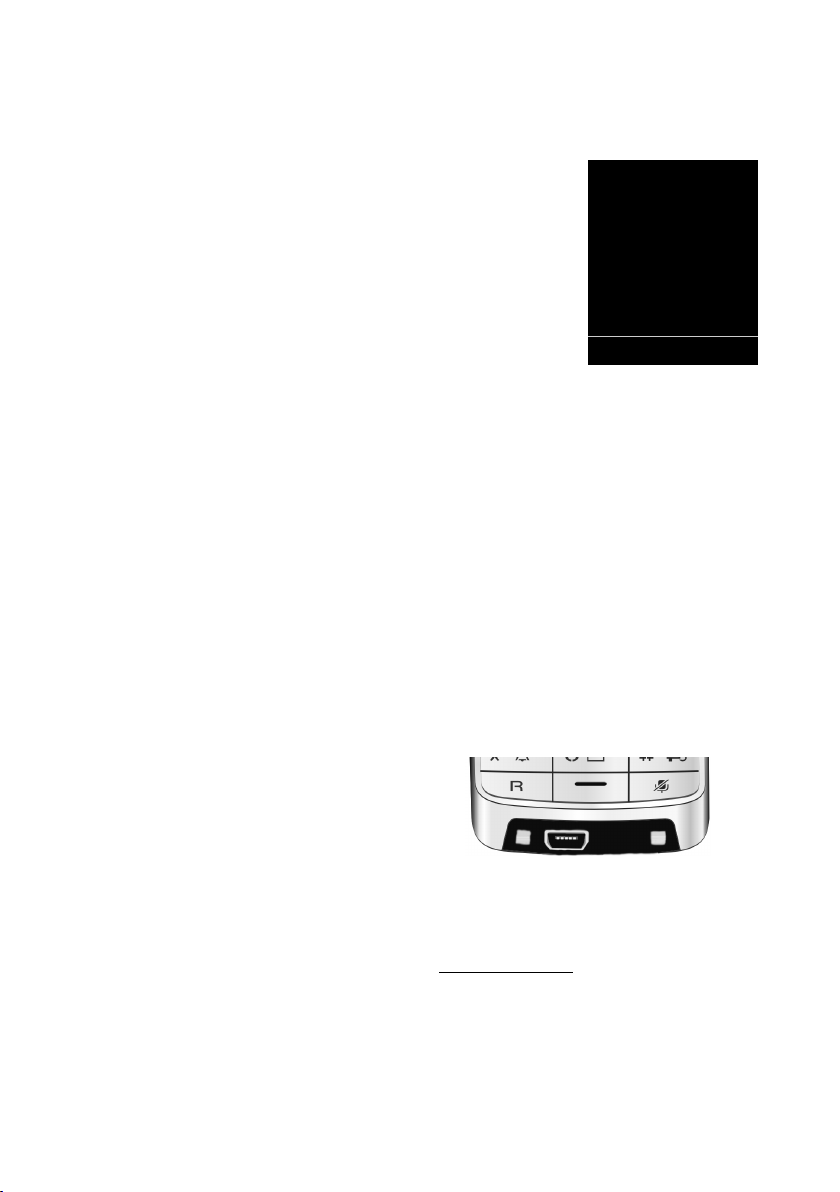
Pierwsze kroki
i V
07:15
WEWN 1 04 Kwi
Polacz. Kalend.
Wyświetlacz w stanie gotowości
Gdy telefon jest zarejestrowany i ustawiona jest godzina, wyświetlacz ma w stanie
gotowości następujący wygląd (przykład).
Wyświetlane elementy
u Połączenie radiowe między stacją bazową
u Stan naładowania akumulatora:
u WEWN 1
Jeśli funkcja Tryb Eco+ (¢ str. 53) jest włączona, w lewym górnym rogu
wyświetlany jest symbol ¼.
asłuchawką:
–wysoka do niskiej: Ð iÑÒ
–brak zasięgu:
Kolor zielony: Tryb Eco włączony (
– { świeci się w kolorze białym: naładowany
w ponad 66%
– {świeci się w kolorze białym: naładowany
od 33% do 66%
– y świeci się w kolorze białym: naładowany od 10% do 33%
– y świeci się w kolorze czerwonym: naładowany poniżej 10%
– y miga na czerwono: akumulator prawie wyczerpany (poniżej 10 minut
czasu rozmów)
– xyxyx{x{ świeci się w kolorze białym: akumulator jest
ładowany
Nazwa wewnętrzna słuchawki (
|miga
¢ str. 53)
¢ str. 60)
Tele fon jes t teraz gotowy d o użytku.
Złącze mini USB
Złącze mini USB znajduje się na
dolnej krawędzi słuchawki Gigaset.
Podłączanie mikrozestawu
słuchawkowego z wtykiem
Mikrozestaw słuchawkowy można podłączyć wtykiem 2,5 mm za pomocą adaptera
USB-jack, do zamówienia w serwisie.
Zalecenia dotyczące mikrozestawów słuchawkowych podano na stronie
18
odpowiedniego produktu w witrynie www.gigaset.com
Głośność zestawu słuchawkowego odpowiada ustawieniu głośności słuchawki.
Podłączanie kabla USB
W celu podłączenia słuchawki do komputera można użyć standardowego kabla
USB z wtykiem USB mini-B. Funkcja ta wymaga do działania zainstalowanego na
komputerze oprogramowania „Gigaset QuickSync“ (
.
¢ str. 85).
Page 20
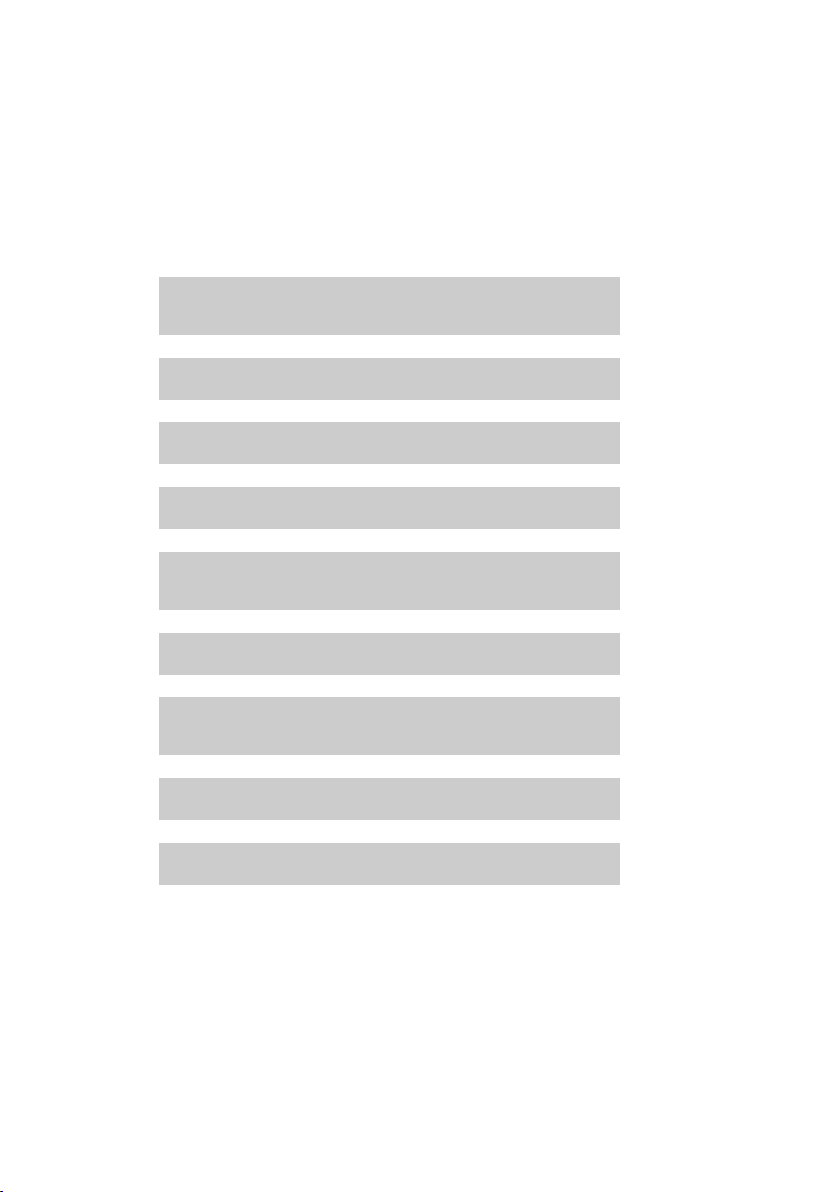
Co można teraz zrobić?
g
g
g
g
g
g
g
g
g
Po przygotowaniu aparatu Gigaset do użytkowania można go dostosować zgodnie
z indywidualnymi potrzebami. Poniższa tabela umożliwia szybkie znalezienie
ważnych tematów.
Informacje na temat obsługi za pomocą menu urządzeń takich jak inne telefony
Gigaset zawiera rozdział „Obsługa telefonu”
Informacje na temat... ... znajdują się tutaj.
Pierwsze kroki
¢ str. 20.
Ustawianie sygnału dzwonka i alarmu
wibracyjnego
Używanie urządzeń Bluetooth
Łączenie telefonu z komputerem
Rejestrowanie słuchawek Gigaset w stacji bazowej
Przenoszenie wpisów książki adresowej między
słuchawkami Gigaset
Ustawianie trybów Tryb Eco / Tryb Eco+
Przygotowanie telefonu do odbierania
wiadomości SMS
Używanie telefonu z centralą PABX
Ustawianie poziomu głośności
str. 69
str. 62
str. 85
str. 56
str. 37
str. 53
str. 42
str. 75
str. 68
W razie pytań związanych z użytkowaniem telefonu należy zapoznać się
z poradami dotyczącymi rozwiązywania problemów (
skontaktować się z naszym działem obsługi klienta (
¢ str. 77) lub
¢ str. 77).
19
Page 21
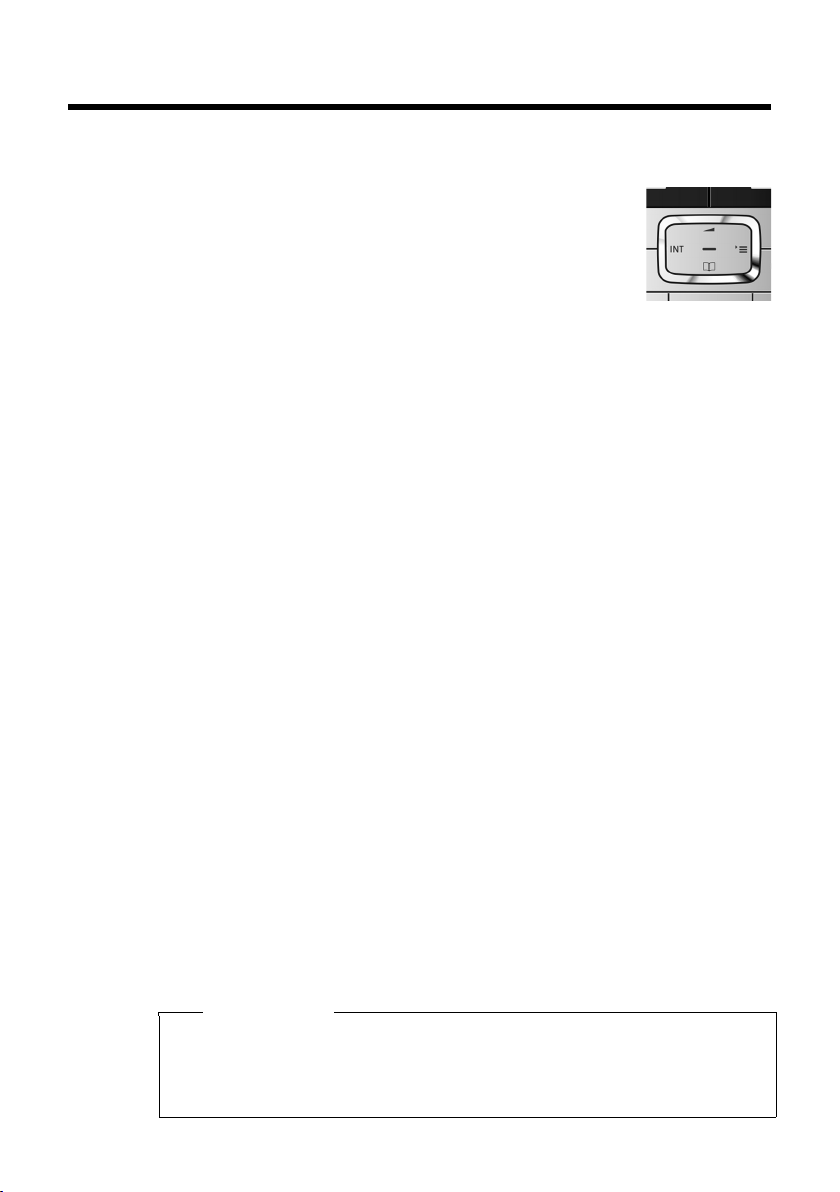
Obsługa telefonu
Obsługa telefonu
Klawisz sterujący
Poniżej zaznaczony został na czarno klawisz sterujący (w górę,
w dół, w lewo, w prawo), który należy nacisnąć w zależności od
sytuacji, np. v oznacza, że należy nacisnąć „klawisz sterujący
z prawej strony”, a w w – „klawisz sterujący pośrodku”.
Klawisz sterujący ma różne funkcje.
W stanie gotowości słuchawki
s Otwieranie książki adresowej.
v Otwieranie menu głównego.
u Otwieranie listy słuchawek.
t Otwieranie menu umożliwiającego ustawienie głośności słuchawki
¢ str. 68).
(
W menu głównym
t, s, v lub u
Przechodzenie do żądanej funkcji.
Na listach i w podmenu
t / s Przewijanie po jednym wierszu w górę lub w dół.
20
W polach wprowadzania
Przy użyciu klawisza sterującego można przemieszczać kursor do góry t, do dołu
s, w prawo v lub w lewo u. Przytrzymanie klawisza v lub u przesuwa kursor
o całe wyrazy.
Podczas rozmowy zewnętrznej
s Otwieranie książki adresowej.
u Inicjowanie wewnętrznego połączenia konsultacyjnego.
t Zmienianie głośności w trybie słuchawki lub zestawu
głośnomówiącego.
Funkcje kliknięcia klawisza sterującego pośrodku
W różnych sytuacjach klawisz ten ma różne funkcje.
u W stanie gotowości otwiera menu główne.
u W podmenu, polach wyboru i wprowadzania danych klawisz ten przejmuje
funkcje klawiszy funkcyjnych
§OK§, §Tak§, §Zapisz§, §Wybierz§ lub §Zmien§.
Wskazówka
W niniejszej instrukcji otwieranie menu głównego jest przedstawione jako
naciśnięcie klawisza sterującego w prawo, a potwierdzanie funkcji jako
naciśnięcie odpowiedniego klawisza wyświetlacza. Można jednak również
używać w opisany sposób klawisza sterującego.
Page 22
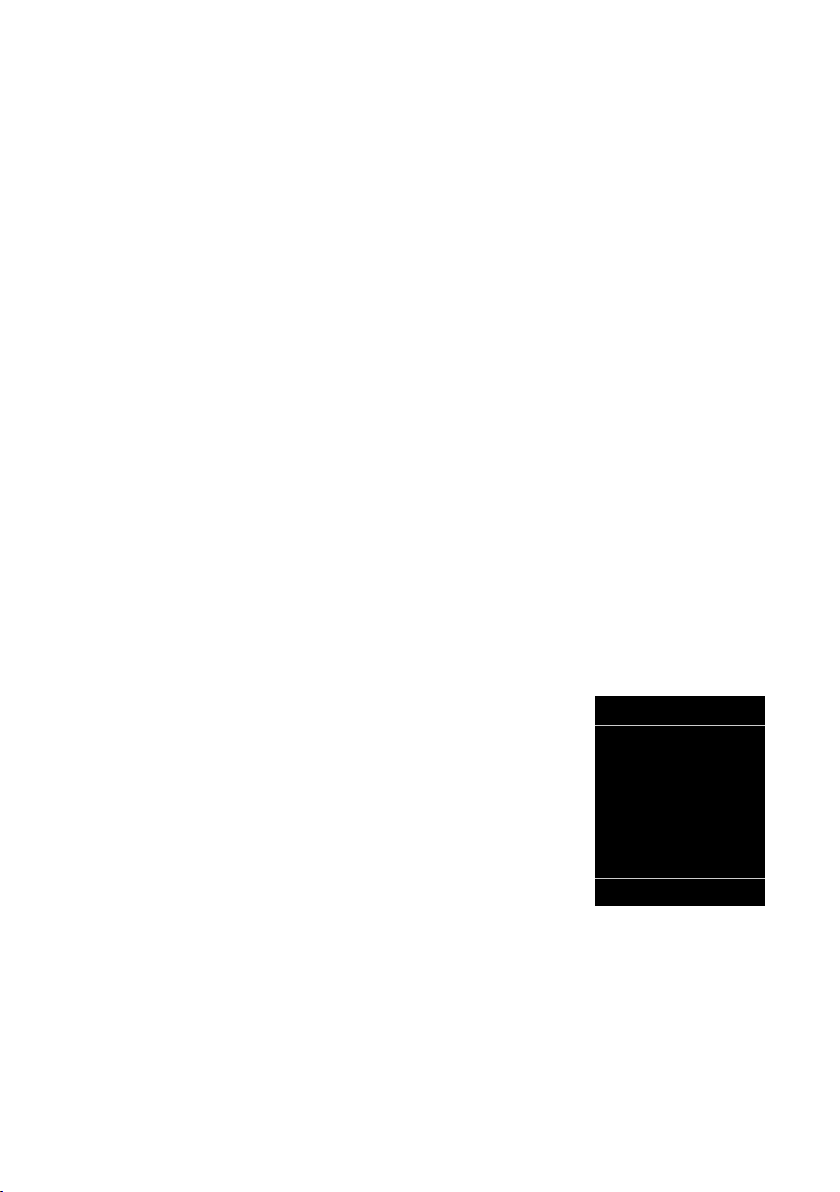
Klawisze na klawiaturze
Ustawienia
Ç
ò
É
Ê
Ë
Ì
á Â
Ï
Powrót OK
c/ Q/ * itd.
Naciśnij przedstawiony klawisz na słuchawce.
~ Wpisz cyfry lub litery.
Korygowanie błędów podczas wprowadzania
Błędy podczas wpisywania tekstu w polach wprowadzania można skorygować,
przechodząc do miejsca błędu przy użyciu klawisza sterującego. Następnie można:
u Przytrzymując klawisz wyświetlacza Ñusunąć słowo po lewej stronie kursora.
u Wprowadzić znaki w miejscu kursora.
u Zastąpić znaki (migające), na przykład podczas wpisywania daty i godziny.
Przegląd funkcji menu
Funkcje telefonu dostępne są dla użytkownika za pośrednictwem menu,
składającego się z wielu poziomów.
Widok menu może być rozszerzony (tryb zaawansowany
Fabrycznie ustawiony jest tryb zaawansowany.
Ustawienia lub funkcje dostępne tylko w trybie zaawansowanym są oznaczone
w tej instrukcji symbolem
Przełączanie widoku menu i przeglądu pozycji menu ¢ str. 25.
•
.
Obsługa telefonu
) lub uproszczony.
•
Menu główne (pierwszy poziom menu)
¤ Aby otworzyć menu główne, naciśnij z prawej strony klawisz sterujący v
Funkcje menu głównego wyświetlane są w postaci
symboli (ikon). Symbol wybranej funkcji jest oznaczany
kolorem, a jej nazwa zostaje wyświetlona w górnym
wierszu wyświetlacza.
Aby użyć funkcji, tzn. otworzyć odpowiednie podmenu
(następny poziom menu):
¤ Przejdź za pomocą klawisza sterującego p do
Po naciśnięciu klawisza wyświetlacza §Powrót§ lub
krótkim naciśnięciu klawisza zakończenia połączenia
cnastąpi przejście do stanu gotowości.
w stanie gotowości słuchawki.
żądanej funkcji i naciśnij klawisz wyświetlacza
§OK§.
21
Page 23
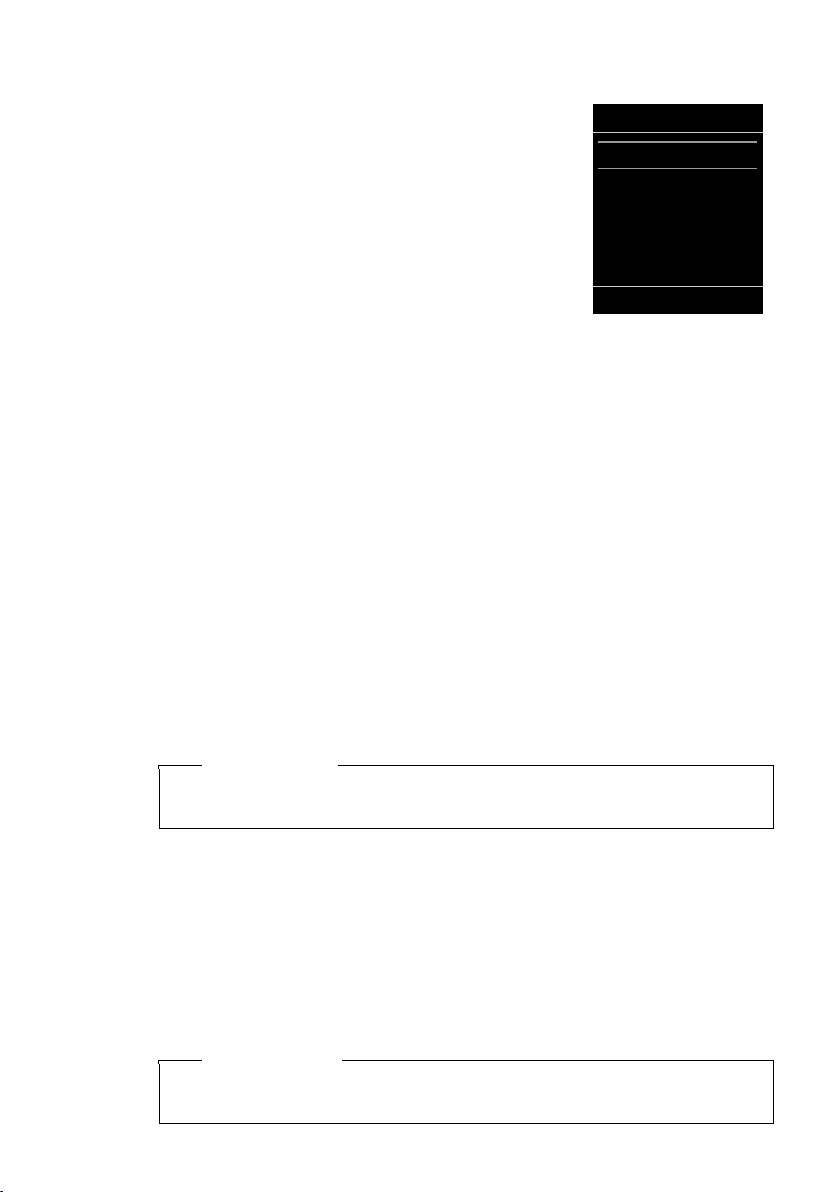
Obsługa telefonu
Ustawienia
Data i godzina
Ustawienia audio
Wyswietlacz + klaw.
Jezyk
Rejestracja
Powrót OK
Opcje menu
Funkcje opcji menu wyświetlane są w postaci listy
(przykład z prawej strony).
Użycie funkcji:
¤ Za pomocą klawisza sterującego q przejdź do
wybranej funkcji i naciśnij klawisz
Po naciśnięciu klawisza wyświetlacza §Powrót§ lub
krótkim naciśnięciu klawisza zakończenia połączenia
a nastąpi przejście do poprzedniego poziomu menu
lub anulowanie operacji.
Powrót do stanu gotowości
Powracanie z dowolnego miejsca w menu do stanu gotowości odbywa się
w następujący sposób:
¤ Przytrzymaj klawisz zakończenia połączenia a.
lub:
¤ Nie naciskaj żadnego klawisza: po około 2 minutach wyświetlacz przejdzie
automatycznie w stan gotowości.
Ustawienia niepotwierdzone naciśnięciem klawisza wyświetlacza
§Zapisz§ zostaną anulowane.
Przykład wyświetlacza w stanie gotowości przedstawiono na str. 18.
§OK§.
§OK§, §Tak§ lub
Włączanie/wyłączanie słuchawki
a Przytrzymaj klawisz zakończenia połączenia (dźwiękowy sygnał
potwierdzenia) w stanie gotowości, aby wyłączyć słuchawkę.
Ponownie naciśnij i przytrzymaj klawisz zakończenia połączenia, aby
włączyć słuchawkę.
Wskazówka
Po włączeniu słuchawki lub umieszczeniu słuchawki w ładowarce przez kilka
sekund wyświetlana jest animacja z logo Gıgaset.
Włączanie/wyłączanie blokady klawiszy
Blokada klawiszy uniemożliwia przypadkowe użycie telefonu.
# Przytrzymaj klawisz krzyżyka w stanie gotowości, aby włączyć lub
wyłączyć blokadę klawiszy. Słychać będzie sygnał potwierdzenia.
22
Jeśli blokada klawiszy jest włączona, po naciśnięciu klawisza wyświetlana jest wskazówka.
Blokada klawiszy wyłącza się automatycznie w chwili odebrania połączenia
przychodzącego. Włączy się ona ponownie po zakończeniu rozmowy.
Wskazówka
W przypadku ustawionej blokady klawiszy wybieranie numerów alarmowych
jest niemożliwe.
Page 24
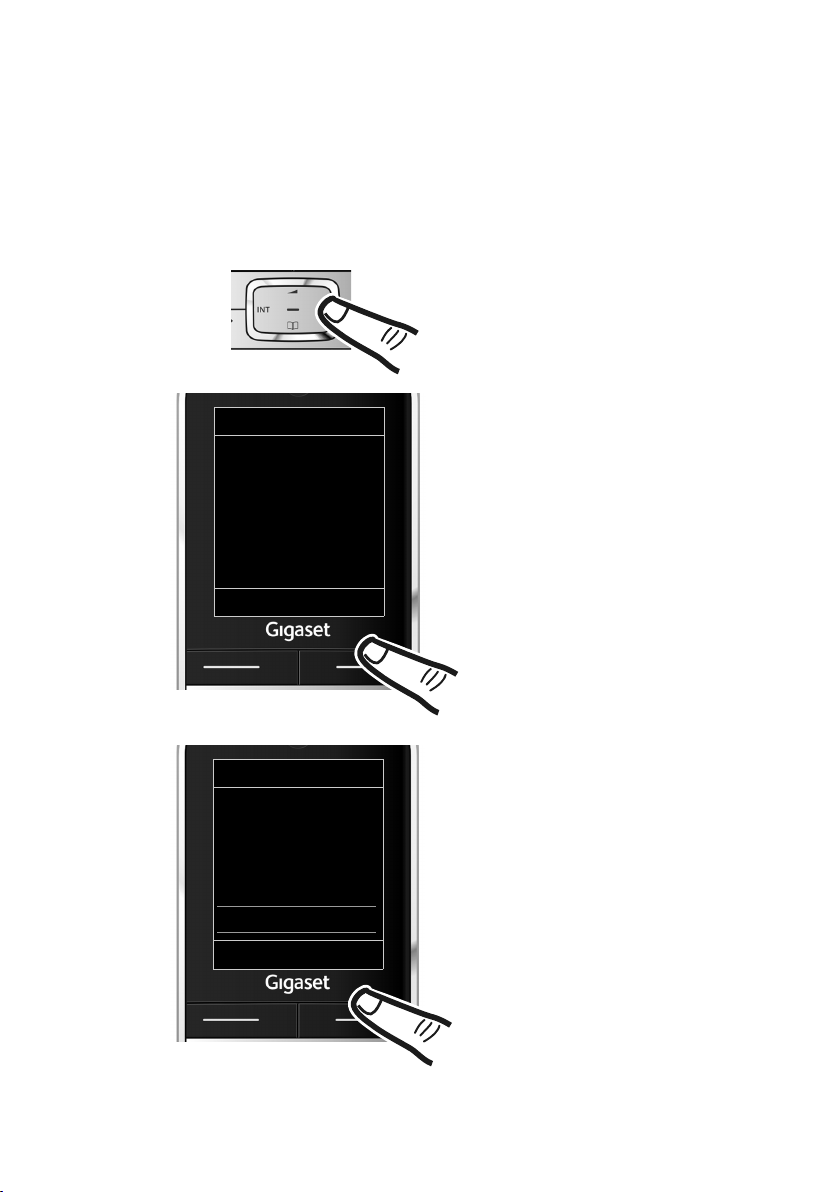
Sposób prezentacji czynności w instrukcji obsługi
¤ Aby otworzyć menu główne,
naciśnij z prawej strony klawisz
sterujący v.
¤ Za pomocą klawisza sterującego p
przejdź do opcji Ustawienia.
¤ Naciśnij klawisz wyświetlacza §OK§,
aby potwierdzić wybór.
¤ Naciskaj klawisz sterujący w dół
s
,
aby przejść do pozycji menu
Tryb Eco.
¤ Naciśnij klawisz wyświetlacza §OK§,
aby potwierdzić wybór.
Ustawienia
Rejestracja
Tel ef on ia
System
Widok m enu
Try b Eco
Powrót OK
Ustawienia
Ç
ò
É
Ê
Ë
Ì
á Â
Ï
Powrót OK
Czynności obsługi prezentowane są w formie skróconej.
Przykład:
Sposób prezentacji:
v ¢ Ï ¢Tryb Eco ¢Tryb Eco+ ( ³ =wł.)
oznacza:
Obsługa telefonu
23
Page 25
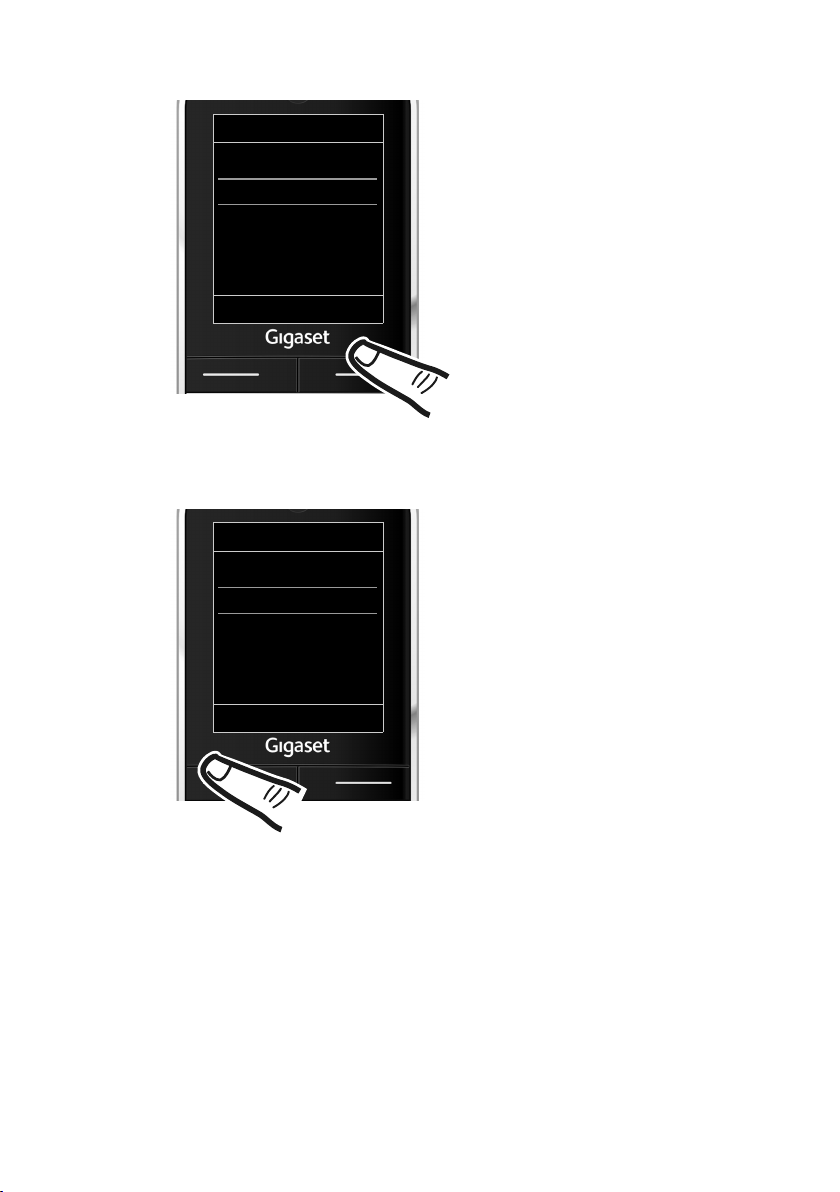
Obsługa telefonu
Zmiany zostaną od razu zastosowane
i nie trzeba ich potwierdzać.
¤ Naciskaj klawisz sterujący w dół
s
,
aby przejść do pozycji menu
Tryb Eco+.
¤ Naciśnij klawisz wyświetlacza §Zmien§,
aby włączyć lub wyłączyć funkcję.
Tryb Eco
Try b Eco
³
Try b Eco+
³
Powrót Zmien
Tryb Eco
Try b Eco
³
Try b Eco+
´
Powrót Zmien
¤ Naciśnij klawisz wyświetlacza §Powrót§,
aby przejść do poprzedniego
poziomu menu.
lub
Przytrzymaj klawisz zakończenia
połączenia a, aby powrócić do
stanu gotowości słuchawki.
24
Page 26
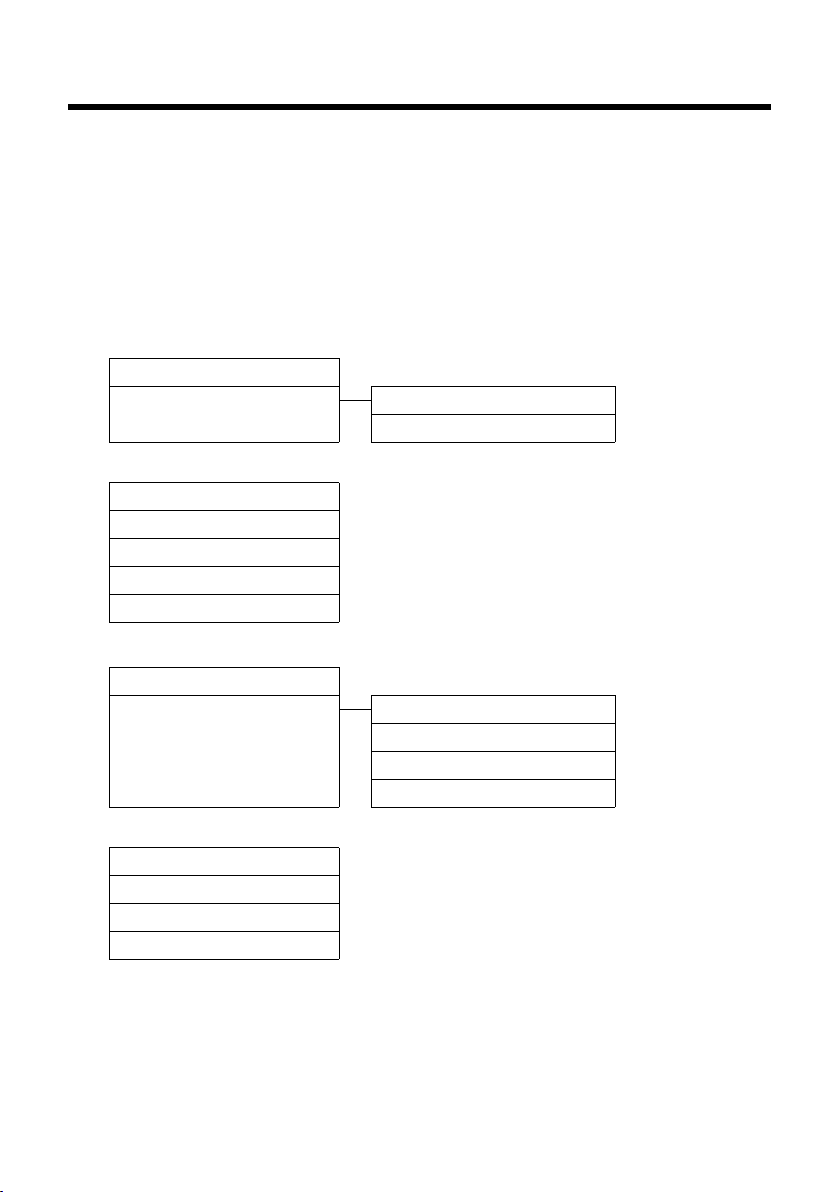
Przegląd pozycji menu
Przegląd pozycji menu
Ustawianie trybu standardowego lub zaawansowanego
Widok menu może być rozszerzony (tryb zaawansowany •) lub uproszczony. Fabrycznie
ustawiony jest tryb zaawansowany. Pozycje menu dostępne tylko w trybie zaawansowanym
są oznaczone symbolem
Aby skonfigurować ustawienie:
v ¢ Ï ¢Widok menu ¢ Zaznacz opcję Uproszczony lub Pelny (tryb zaawansowany)
¢ §Wybierz§ (aktywny tryb jest oznaczony symbolem Ø)
Otwieranie menu głównego: W stanie gotowości telefonu naciśnij klawisz v.
Wybierz uslugi
Ç
Ukryj numer ¢str. 32
Wszystkie Przekierowanie
Bluetooth
ò
Wlaczenie ¢str. 63
Szukaj sluchawki
Szukaj urz. danych
Znane urzadzenia
Wlasne urzadzenie
•
.
¢str. 33
Pol. oczekujace
¢str. 32
¢str. 63
¢str. 63
¢str. 63
¢str. 64
Dodatkowe funkcje
É
Babyfon ¢str. 60
Moje dokumenty Wygaszacze ¢str. 71
•
Listy polaczen
Ê
Wszystkie pol. ¢str. 40
Pol. wychodzace
Pol. odebrane
Pol. nieodebrane
Zdjecia CLIP
Dzwieki
Dostepna pamiec
¢str. 40
¢str. 40
¢str. 40
¢str. 71
¢str. 71
¢str. 72
25
Page 27
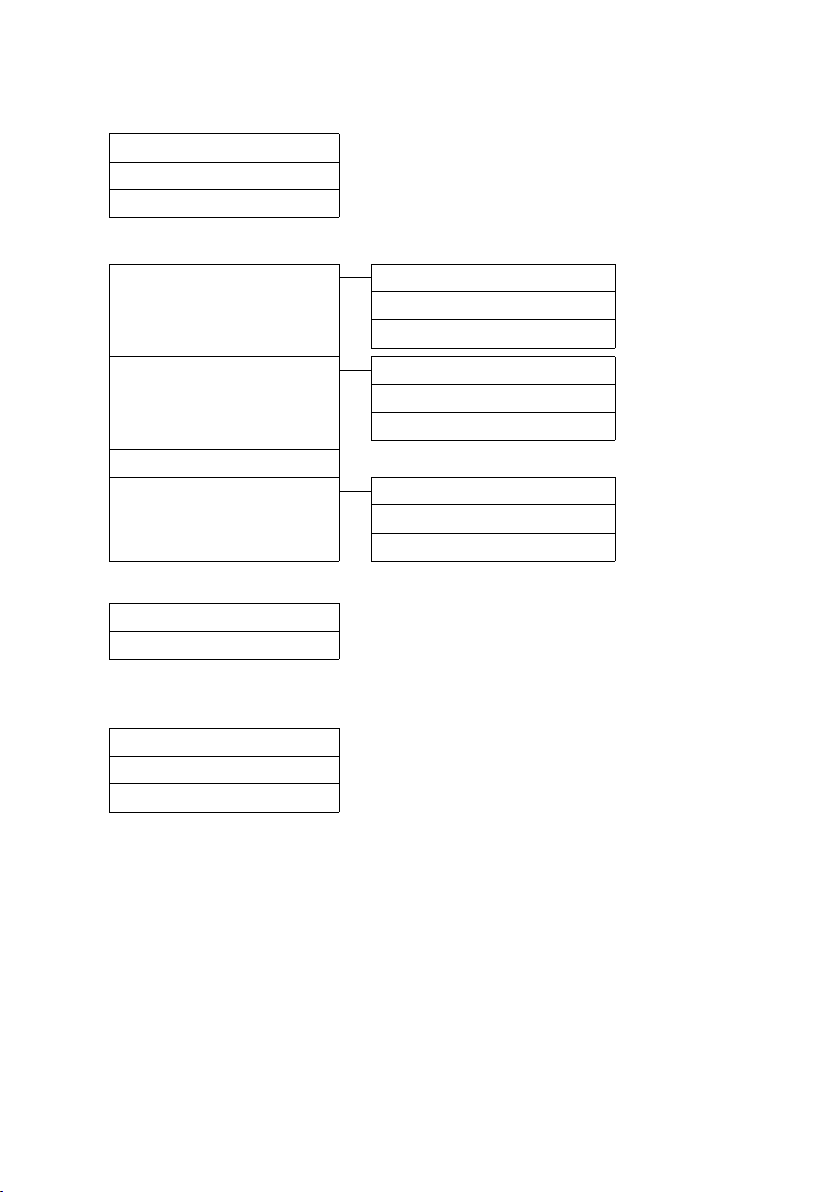
Przegląd pozycji menu
SMS
Ë
Skrzynka wiadomości SMS (ogólna lub osobista) została włączona bez kodu PIN
Nowy SMS
Przychodz.
Wychodz.
Skrzynka wiadomości SMS została włączona z kodem PIN lub włączono od 2 do 3 skrzynek
poczty głosowej
Skrzynka Nowy SMS
¢str. 42
¢str. 45
¢str. 43
Przychodz.
Wychodz.
¢str. 42
¢str. 45
¢str. 43
Skrzynka 1
Skrzynka 2
Skrzynka 3
Serwis SMS ¢str. 49
•
Ustawienia Centra SMS ¢str. 49
•
Poczta glosowa
Ì
Odtwórz wiadom. * ¢str. 52
Poczta glosowa ¢str. 52
•
* tylko wówczas, gdy wprowadzony jest numer skrzynki poczty głosowej u operatora
Organizer
á
Kalendarz ¢str. 54
Budzik
Opuszczone terminy
Ks. telefoniczna
Â
Nowy SMS
Przychodz.
Wychodz.
Skrzynki SMS
Powiadomienie
¢str. 56
¢str. 55
¢str. 35
¢str. 42
¢str. 45
¢str. 43
¢str. 47
¢str. 46
¢str. 52
26
Page 28

Ustawienia
Ï
Data i godzina ¢str. 16
Ustawienia audio Glosnosc sluchawki
Profile zest. glosn.
•
Wibracja
Dzwonki (sluchaw.)
•
Przegląd pozycji menu
¢str. 68
¢str. 69
Tony serwi sowe ¢str. 72
¢str. 70
¢str. 69
Melodia oczekiw. ¢str. 73
Wyswietlacz + klaw. Wygaszacz ekr.
Duza czcionka
Schem. kolorów
Podswietl. ekranu ¢str. 67
•
Podswietl. klawiszy
Jezyk
Rejestracja Zarejestruj sluch.
Telefonia Autoodbieranie ¢str. 68
•
System Reset sluchawki ¢str. 73
•
¢str. 66
Wyrejestruj sluch.
Wybór bazy
Nr-y kierunkowe
Podsluch
Preselekcja
Nr kierunkowy
Tryb wybierania
Ponow ienie
Reset bazy
Tryb repeatera
PIN systemu
¢str. 66
¢str. 67
¢str. 67
¢str. 67
¢str. 56
¢str. 57
¢str. 57
¢str. 72
¢str. 59
¢str. 31
¢str. 75
¢str. 75
¢str. 75
¢str. 74
¢str. 73
¢str. 74
Widok menu Uproszczony
Pelny
Tryb Eco Tryb Eco
Tryb Eco+
¢str. 25
¢str. 25
¢str. 53
¢str. 53
27
Page 29
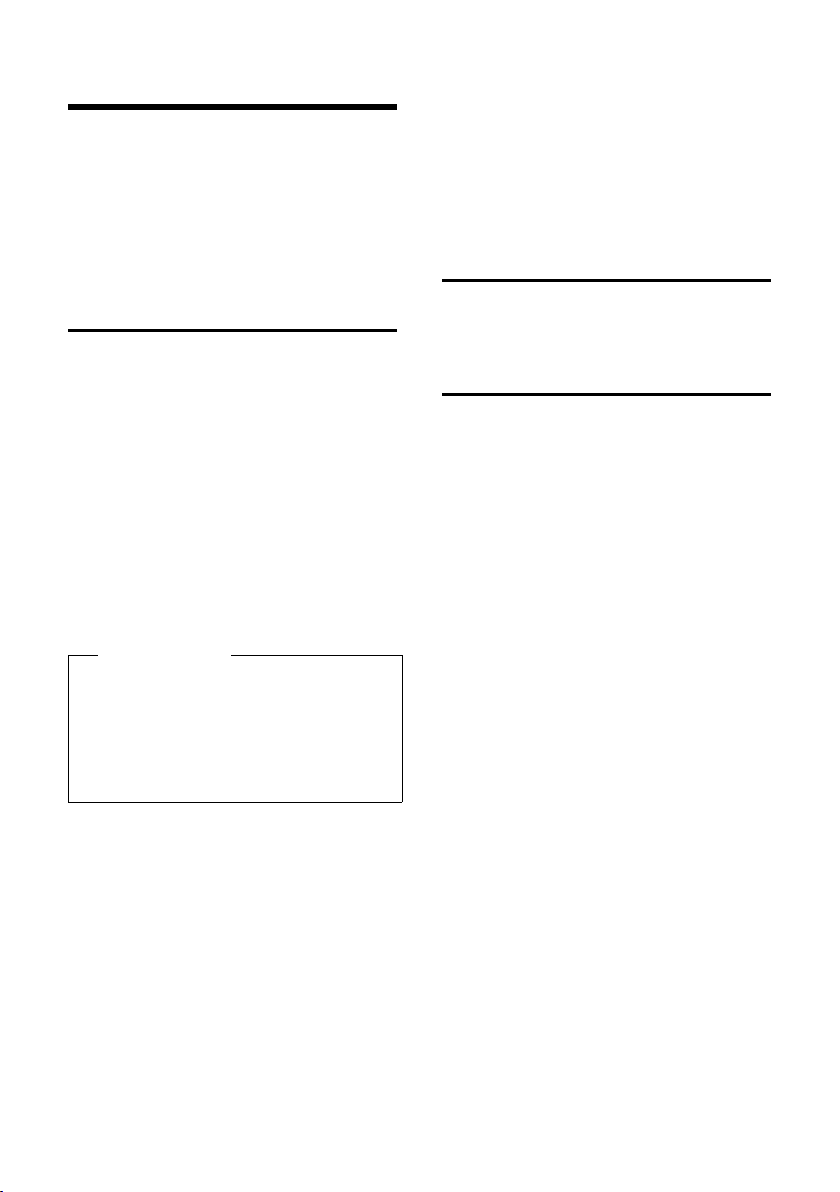
Tel e fon ow an i e
Telefonowanie
Jeśli podświetlenie wyświetlacza jest
wyłączone (
przy pierwszym naciśnięciu dowolnego
klawisza. Klawisze cyfr służą wówczas do
wpisywania wybieranego numeru na
wyświetlaczu, a pozostałe klawisze nie mają
żadnych innych funkcji.
Połączenia zewnętrzne
Połączenia zewnętrzne są to połączenia do
publicznej sieci telefonicznej.
~c Wpisz numer i naciśnij klawisz
lub:
c~ Przytrzymaj k lawisz połączenia
Za pomocą klawisza zakończenia połączenia
amożna przerwać wybieranie.
Podczas rozmowy wyświetlana jest
informacja o czasie trwania połączenia.
Wybieranie przy użyciu książki adresowej
¢
(
ponownego wybierania (
automatycznego ponownego wybierania
numeru (
wpisywanie numerów telefonów.
Przekazywanie rozmowy do
mikrozestawu słuchawkowego
Bluetooth
Waru nek: aktywny moduł Bluetooth,
nawiązane połączenie między
mikrozestawem słuchawkowym Bluetooth
asłuchawką (
Naciśnij klawisz połączenia na
mikrozestawie słuchawkowym; nawiązanie
połączenia ze słuchawką może zająć do
5sekund.
¢ str. 67), zostaje włączone
połączenia.
c, a następnie wprowadź
numer.
Wskazówka
str. 35), listy połączeń (¢str. 40), listy
¢
str. 39) i funkcji
¢
str. 39) eliminuje żmudne
¢ str. 63).
Menu ustawień głośności słuchawki
i mikrofonu można wyświetlić podczas
rozmowy, naciskając na górze klawisz
sterujący t.
Szczegółowe informacje na temat zestawu
słuchawkowego zawiera odpowiednia
instrukcja obsługi.
Zakończenie połączenia
a Naciśnij klawisz zakończenia
połączenia.
Przyjmowanie połączenia
Połączenie przychodzące sygnalizowane
jest w słuchawce na trzy sposoby: sygnałem
dzwonka, komunikatem na wyświetlaczu
oraz miganiem klawisza połączenia c.
Połączenie można przyjąć na różne sposoby:
¤ Naciskając klawisz połączenia c.
¤ Naciskając klawisz trybu zestawu
głośnomówiącego d.
¤ Naciskając klawisz wyświetlacza §Odbierz§.
Jeśli słuchawka znajduje się w ładowarce
i włączona jest funkcja Autoodbieranie
¢ str. 68), słuchawka przyjmie połączenie
(
automatycznie po podniesieniu jej
z ładowarki.
W przypadku, gdy sygnał dzwonka
przeszkadza, należy nacisnąć klawisz
wyświetlacza
przyjąć, dopóki jest ono sygnalizowane
na wyświetlaczu.
§Cicho§. Połączenie można
28
Page 30
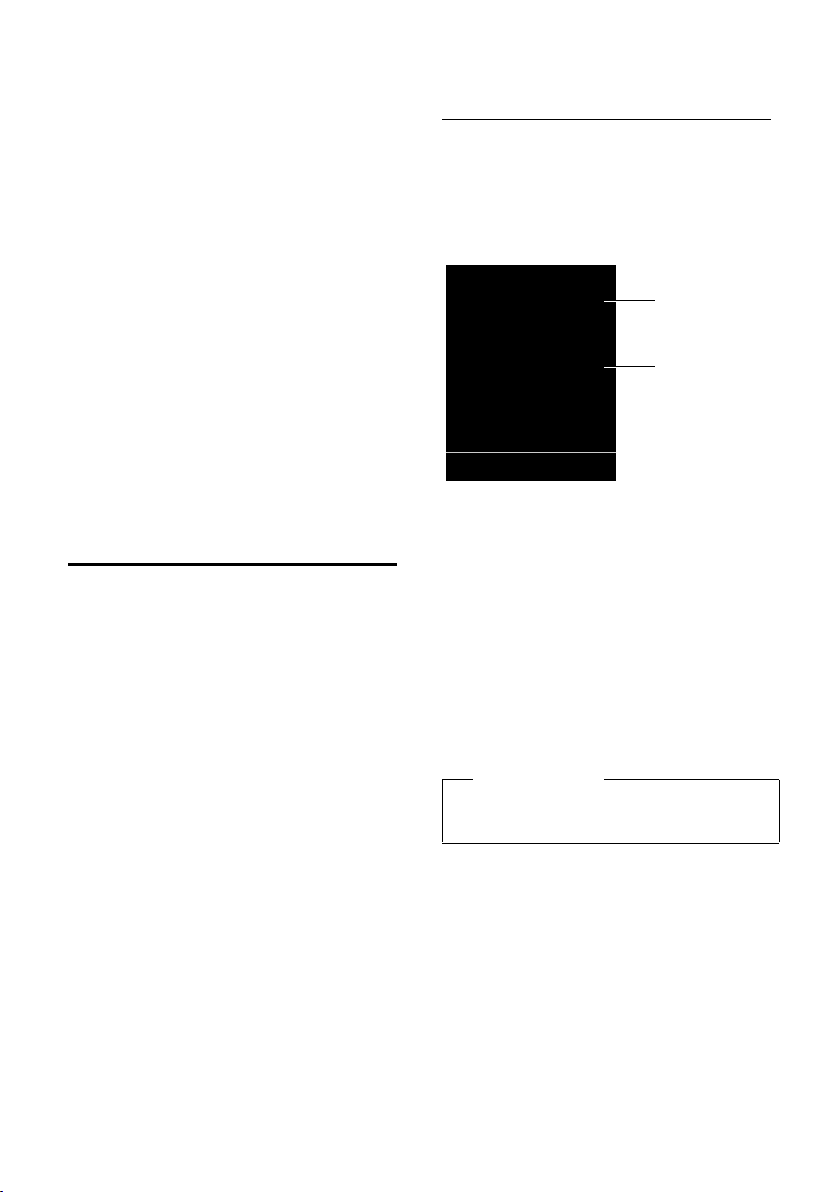
Telefonowanie
Ø«Ú
1234567890
Odbierz Cicho
1
2
Przyjmowanie połączeń za pomocą
mikrozestawu słuchawkowego
Bluetooth
Waru nek: aktywny moduł Bluetooth,
nawiązane połączenie między
mikrozestawem słuchawkowym Bluetooth
asłuchawką (
Naciśnij klawisz połączenia na
mikrozestawie słuchawkowym dopiero,
gdy mikrozestaw zadzwoni (może to zająć
do 5 sekund).
Menu ustawień głośności słuchawki
i mikrofonu można wyświetlić podczas
rozmowy, naciskając na górze klawisz
sterujący t.
Szczegółowe informacje na temat zestawu
słuchawkowego zawiera odpowiednia
instrukcja obsługi.
¢ str. 63).
Prezentacja numeru wywołującego
W przypadku połączenia przychodzącego
wyświetlany jest numer osoby dzwoniącej.
Aby było to możliwe, muszą być spełnione
następujące warunki:
u Operator oferuje usługi CLIP, CLI.
– CLI (z ang. Calling Line Identification):
przekazywana jest informacja
o numerze osoby dzwoniącej.
– CLIP (z ang. Calling Line Identification
Presentation): wyświetlane są
informacje o numerze osoby
dzwoniącej.
u Operatorowi zostało zgłoszone życzenie
korzystania z usługi CLIP .
u Rozmówca zgłosił u operatora życzenie
prezentacji własnego numeru (CLI).
Sygnalizowanie połączenia przy włączonych usługach CLIP/CLI
Jeśli numer osoby dzwoniącej został
zapisany w książce adresowej, wyświetlane
jest jej nazwisko zamiast numeru, a jeśli
przypisane jest zdjęcie, to wyświetlane jest
iono.
1Symbol dzwonka
2 Numer lub nazwisko osoby dzwoniącej
Zamiast numeru wyświetlany jest
następujący komunikat:
u Zewnetrzne, jeśli nie został przesłany
numer.
u Zastrzezony, jeśli rozmówca włączył
funkcję ukrywania własnego numeru
¢ str. 32).
(
u Nieznany, jeśli rozmówca nie ma
udostępnionej funkcji przekazywania
własnego numeru.
Wskazówka
Sygnał dzwonka można wyłączyć dla
połączeń anonimowych (
¢ str. 70).
29
Page 31

Tel e fon ow an i e
Tryb zestawu głośnomówiącego
W trybie zestawu głośnomówiącego nie
trzeba trzymać słuchawki przy uchu, lecz
można ją np. położyć na stole. Dzięki temu
w rozmowie mogą uczestniczyć również
inne osoby.
Można skonfigurować różne profile trybu
zestawu głośnomówiącego, odpowiednie
do różnych warunków otoczenia (
¢ str. 69).
Włączanie/wyłączanie trybu zestawu głośnomówiącego
Włączanie podczas wybierania
~d Wprowadź numer i naciśnij
klawisz trybu zestawu
głośnomówiącego.
¤ Umożliwiając innej osobie
przysłuchiwanie się rozmowie, należy
uprzedzić o tym rozmówcę.
Przełączanie pomiędzy trybem
słuchawki a trybem zestawu
głośnomówiącego
d Naciśnij klawisz trybu
głośnomówiącego.
W trakcie rozmowy można włączać lub
wyłączać tryb zestawu głośnomówiącego.
Aby odłożyć słuchawkę podczas rozmowy
do ładowarki:
¤ Podczas odkładania słuchawki należy
przytrzymać przez 2 sekundy klawisz
trybu zestawu głośnomówiącego d.
Informacje na temat zmieniania głośności
¢ str. 68.
Wyciszanie słuchawki
Mikrofon słuchawki można wyłączyć
podczas rozmowy.
h Naciśnij klawisz, aby wyciszyć
słuchawkę. Zostanie
wyświetlona informacja
Mikrofon wylaczony.
Naciśnij znowu klawisz, aby
wyłączyć wyciszenie.
Wskazówka
u Gdy telefon jest wyciszony, wszystkie
klawisze oprócz klawisza wyciszenia
h i klawisza zakończenia połączenia
aprzestają działać.
u Podłączony mikrozestaw słuchawkowy
także zostaje wyciszony.
Wskazówka
Jeśli podłączony jest zestaw
słuchawkowy, przełączany jest tryb
zestawu słuchawkowego i tryb
głośnomówiący.
30
Page 32

Telefonowanie
•
Automatyczne wybieranie prefiksu operatora (preselekcja)
Można zapisać numer Call-by-Call (numer
preselekcji), który będzie automatycznie
umieszczany przed numerem podczas
wybierania.
Na liście Z preselekcja należy wprowadzić
numery międzymiastowe lub pierwsze cyfry
numerów międzymiastowych, które mają
być wybierane przy użyciu numeru
preselekcji.
Na liście Bez preselekcji należy wprowadzić
wyjątki od listy Z preselekcja.
Przykład:
Numer preselekcji 0999
Z preselekcja 08
Bez preselekcji 081
084
Wszystkie numery zaczynające się od cyfr 08
(z wyjątkiem numerów zaczynających się na
081 i 084) będą wybierane z numerem
preselekcji 0999.
numer telefonu wybierany numer
07112345678
08912345678
08412345678
¢ 07112345678
¢ 0999 08912345678
¢ 08412345678
Zapisywanie/zmiana wpisów na liście preselekcji
Każda z obu list może zawierać 20 wpisów
po 6 cyfr.
Na liście „z preselekcją” znajdują się ew.
numery zależne od danego kraju. Dzięki
temu np. wszystkie połączenia krajowe lub
połączenia do sieci telefonii komórkowej
powiązane są automatycznie z zapisanym
uprzednio numerem preselekcji.
¢ Ï ¢Tel ef on ia ¢ Preselekcja
v
¢ Z preselekcja / Bez preselekcji
s Wybierz wpis.
~ Wprowadź lub zmień
początkowe cyfry numeru.
§Zapisz§ Naciśnij klawisz wyświetlacza.
Tymczasowe pomijanie numeru preselekcji
c(przytrzymaj) ¢§Opcje§
¢ Preselekcja wyl.
¢ ~ (wybierz numer)
Wyłączanie preselekcji na stałe
v ¢ Ï ¢Tel ef on ia ¢ Preselekcja
¢ Numer preselekcji
Ñ Przytrzymaj klawisz
wyświetlacza, aby usunąć
numer preselekcji.
§Zapisz§ Naciśnij klawisz wyświetlacza.
Zapisywanie numeru
preselekcji
v ¢ Ï ¢Tel ef on ia ¢ Preselekcja
¢ Numer preselekcji
~ Wprowadzanie lub zmienianie
numerów preselekcji (numerów
Call-by-Call).
§Zapisz§ Naciśnij klawisz wyświetlacza.
31
Page 33

Komfortowe telefonowanie przy użyciu usług sieciowych
Komfortowe
telefonowanie przy
użyciu usług sieciowych
Usługi sieciowe są to funkcje udostępniane
użytkownikom przez operatora.
Operatorowi należy zgłosić życzenie
korzystania z tych funkcji.
¤ Przeprogramowanie usług sieciowych
nie jest możliwe.
¤ W razie problemów należy zwrócić się
do operatora.
Prezentacja numeru wywołującego
Jednorazowe ukrywanie numeru
telefonu (CLIR)
Gdy użytkownik dzwoni do innej osoby, jego
numer telefonu jest wyświetlany tej osobie,
o ile korzysta ona z usługi CLIP (
Aby jednorazowo wyłączyć wyświetlanie
numeru telefonu rozmówcy, można
skorzystać z funkcji ukrywania numeru
(CLIR).
¢ Ç ¢Ukryj numer
v
~
Wprowadź numer telefonu.
c Naciśnij klawisz połączenia.
¢ str. 29).
Połączenie oczekujące podczas rozmowy zewnętrznej
Po włączeniu tej połączenia zewnętrzne
przychodzące podczas prowadzenia innej
rozmowy zewnętrznej są sygnalizowane
dźwiękowym sygnałem połączenia
oczekującego. Jeśli włączona jest funkcja
¢ str. 29), wyświetlony zostanie
CLIP (
numer telefonu, z którego wykonywane jest
połączenie oczekujące albo odpowiedni
wpis książki adresowej.
Włączanie/wyłączanie połączenia oczekującego
v ¢ Ç ¢Wszys tkie ¢ Pol. oczekujace
Status Włącz/wyłącz.
§Wybierz§ Naciśnij klawisz wyświetlacza.
Przyjmowanie połączenia oczekującego
Podczas połączenia zewnętrznego słychać
sygnał połączenia oczekującego.
Dostępne są następujące możliwości:
gdy funkcja CLIP (
§Odbierz§ Naciśnij klawisz wyświetlacza.
gdy funkcja CLIP nie jest włączona
§Opcje§ ¢ Odbierz oczekuj.
Po odebraniu połączenia oczekującego
można przełączać się między dwoma
rozmówcami („Przełączanie”
albo rozmawiać z obydwoma
rozmówcami naraz („Konferencja”
¢ str. 29) jest włączona
¢ str. 34)
¢ str. 34).
32
Odrzucanie połączenia oczekującego
Słychać sygnał połączenia oczekującego, ale
użytkownik woli go nie odbierać.
§Opcje§ ¢ Odrzuc oczekuj.
Osoba oczekująca słyszy sygnał zajętości.
Page 34

Komfortowe telefonowanie przy użyciu usług sieciowych
Przekierowanie połączeń (CF)
Funkcja przekierowania połączenia
umożliwia przekierowywanie połączeń na
inną linię.
Dostępne są następujące możliwości:
u Wszystkie : natychmiastowe
przekazywanie połączeń. Telefon nie
będzie już sygnalizować żadnych
połączeń.
u Brak odpow.: połączenia będą
przekazywane, jeśli nie zostaną odebrane
po kilku dzwonkach.
u Gdy zajety: połączenia będą
przekazywane, gdy linia będzie zajęta.
Połączenia będą przekazywane bez
sygnalizowania połączenia
oczekującego.
¢ Ç ¢Wszystkie
v
¢ Przekierowanie
¤ Zmiana wpisu wielowierszowego:
Gdy:
Wybierz opcję Wsz ystkie / Gdy zajety /
Brak odpow.
Nr telefonu:
Wprowadź numer, na który ma zostać
przekierowane połączenie.
Status:
Włączanie/wyłączanie opcji
przekierowania połączeń.
§Wyslij§ Naciśnij klawisz wyświetlacza.
a Usłyszysz komunikat
potwierdzenia. Po odtworzeniu
komunikatu naciśnij klawisz
zakończenia połączenia.
Połączenie konsultacyjne, przełączanie, konferencja
Za pomocą tych usług można
u Wywołać drugiego rozmówcę
zewnętrznego (połączenie
konsultacyjne).
u Rozmawiać na zmianę z dwoma
rozmówcami (przełączanie).
u Rozmawiać równocześnie z dwoma
rozmówcami zewnętrznymi
(konferencja).
Połączenie konsultacyjne
Możliwe jest wywołanie drugiego rozmówcy
zewnętrznego. Pierwsza rozmowa zostanie
„zawieszona”.
Podczas rozmowy zewnętrznej:
§Pol. zewn§ Naciśnij klawisz wyświetlacza.
Dotychczasowa rozmowa
zostanie „zawieszona”.
Rozmówca usłyszy komunikat.
~ Wprowadź numer telefonu
drugiego rozmówcy.
Zostanie wybrany numer telefonu.
Nawiązane zostanie połączenie z drugim
rozmówcą.
Jeśli rozmówca się nie zgłosi, naciśnij klawisz
wyświetlacza
rozmowę.
Numer telefonu drugiego rozmówcy
można również wybrać z książki
adresowej (
¢ str. 40).
(
§Koniec§, aby podjąć pierwszą
Wskazówka
¢ str. 38) lub z listy połączeń
33
Page 35

Komfortowe telefonowanie przy użyciu usług sieciowych
Zakończenie połączenia
konsultacyjnego
§Opcje§ ¢Zakoncz aktywne
Nastąpi ponowne połączenie z pierwszym
rozmówcą.
Połączenie konsultacyjne można również
zakończyć, naciskając klawisz zakończenia
połączenia. Połączenie zostanie na krótko
przerwane, a następnie nawiązane
ponownie. Po naciśnięciu klawisza
zakończenia połączenia ponownie podjęta
zostanie rozmowa z pierwszym rozmówcą.
Przełączanie
Możliwe jest rozmawianie na zmianę
z dwoma rozmówcami (przełączanie).
Waru nek: prowadzona jest rozmowa
zewnętrzna i wybrany został numer innego
rozmówcy (połączenie konsultacyjne) albo
odebrane zostało połączenie oczekujące.
¤ Za pomocą klawisza q można przełączać
się między uczestnikami rozmowy.
Aktualny rozmówca oznaczony jest na
wyświetlaczu symbolem
Kończenie bieżącej rozmowy
§Opcje§ ¢Zakoncz aktywne
Nastąpi ponowne połączenie z oczekując ym
rozmówcą.
æ.
Konferencja
Możliwa jest równoczesna rozmowa
z dwoma rozmówcami.
Waru nek: prowadzona jest rozmowa
zewnętrzna i wybrany został numer innego
rozmówcy (połączenie konsultacyjne) albo
odebrane zostało połączenie oczekujące.
§Konfer.§ Naciśnij klawisz wyświetlacza.
Wszyscy rozmówcy (oznaczeni symbolem
æ) słyszą się nawzajem i mogą ze sobą
równocześnie rozmawiać.
Zakończenie konferencji
a Naciśnij klawisz zakończenia,
aby zakończyć połączenie
z obydwoma rozmówcami.
lub:
§Zakoncz§ Naciśnij klawisz wyświetlacza.
Nastąpi powrót do trybu „przełączania”. Zostają
wznowione odrębne połączenia z rozmówcami
biorącymi udział w konferencji.
Rozmowę można prowadzić na zmianę
z dwoma rozmówcami.
Każdy z rozmówców może zakończyć swój
udział w konferencji, naciskając klawisz
zakończenia połączenia lub odkładając
słuchawkę.
34
Page 36

Korzystanie z książki adresowej i innych list
Korzystanie z książki
adresowej i innych list
Dostępne możliwości:
u książka adresowa,
u lista ponownego wybierania,
u lista odebranych wiadomości SMS,
u listy połączeń,
u lista pominiętych terminów.
W każdej słuchawce można utworzyć
odrębną książkę adresową. Listę lub wpisy
można jednak przesłać do innych słuchawek
¢ str. 37).
(
Książka adresowa
W książce adresowej można zapisać łącznie
500 pozycji.
Wskazówka
W celu zapewnienia szybkiego dostępu
do numeru z książki adresowej (szybkie
wybieranie) dany numer można przypisać
do klawisza (
Książka adresowa
W książce adresowej można zapisać
u trzy numery oraz odpowiednie imię
inazwisko,
u adres e-mail,
u rocznicę i jej sygnalizację,
u dzwonek VIP z symbolem VIP,
u zdjęcie dla funkcji CLIP.
Można ją otworzyć w stanie gotowości za
pomocą klawisza s.
Długość wpisów
3 numery: maks. 32 cyfry każdy
Imię i nazwisko: maks. 16 znaków każde
Adres e-mail: maks. 64 znaki
¢ str. 65).
Zapisywanie numerów w książce adresowej
s ¢ <Nowy wpis>
¤ Zmiana wpisu wielowierszowego:
Imie: / Nazwisko:
wprowadź imię i/lub nazwisko.
Jeśli w żadnym z pól nie zostanie
wprowadzona nazwa, numer telefonu
zostanie zapisany i będzie wyświetlany
jako nazwisko.
(Informacje na temat wpisywania tekstu
i znaków specjalnych można znaleźć na
¢ str. 84.)
Tel. (dom): / Tel. (Biuro): / Tel. (Komórka):
Wpisz numer w co najmniej jednym polu.
Wpisy książki adresowej będą
poprzedzone symbolem: ä/ k/ l.
E-mail:
Wprowadź adres e-mail.
Rocznica:
Wybierz opcję Wlaczone lub Wylaczone.
W przypadku ustawienia Wlaczone:
wprowadź dane w polach Rocznica
(data) i Rocznica (Godzina), a następnie
wybierz przypomnienie: Rocznica
(sygnal)
Melodia rozm. (VIP):
Wpis w książce adresowej można
oznaczyć jako VIP (z ang. Very Important
Person), przypisując mu określony sygnał
dzwonka. Połączenia VIP można wówczas
rozpoznać na podstawie sygnału
dzwonka.
Wpisy VIP książki adresowej będą
poprzedzone symbolem Æ.
Warunek: prezentacja numeru
wywołującego (CLIP).
Zdjecie rozmówcy:
Wybierz zdjęcie, które ma wskazywać
połączenia od danego rozmówcy (patrz
Moje dokumenty, str. 71).
Warunek: prezentacja numeru
wywołującego (CLIP).
§Zapisz§ Naciśnij klawisz wyświetlacza.
¢ str. 38.
35
Page 37

Korzystanie z książki adresowej i innych list
Kolejność wpisów w książce adresowej
Wpisy w książce adresowej sortowane są
w kolejności alfabetycznej nazwisk. Na
pierwszym miejscu znajdują się jednak znak i
spacji oraz cyfry. Jeśli w książce adresowej
znajduje się tylko imię, zostanie one
uwzględnione w kolejności alfabetycznej
wraz z nazwiskami.
Kolejność sortowania jest następująca:
1. Spacje
2. Cyfry (0–9)
3. Litery (alfabetycznie)
4. Pozostałe znaki
Aby zapobiec wyświetlaniu wpisów
w kolejności alfabetycznej, należy umieścić
przed pierwszą literą nazwiska znak spacji
lub cyfrę. Wpisy te zostaną wtedy
umieszczone na początku książki adresowej.
Wybieranie wpisu książki adresowej
s Otwórz książkę adresową.
Dostępne są następujące możliwości:
u Za pomocą klawisza s można przewijać
wpisy, aby wyszukać żądane nazwisko.
u Wprowadź pierwsze litery nazwiska
(maks. 8), w razie potrzeby przewijając
listę do odpowiedniego wpisu za
pomocą klawisza s.
Nazwisko zostanie wyszukane w książce
adresowej. Jeśli nie ma takiego nazwiska,
wyszukane zostanie imię.
Wybieranie przy użyciu książki adresowej
s ¢ s(wybierz wpis)
c Naciśnij klawisz połączenia.
(W razie potrzeby wybierz
żądany numer klawiszem r
i naciśnij ponownie klawisz
połączenia c).
Nastąpi wybieranie numeru.
Zarządzanie wpisami książki adresowej
Wyświetlanie wpisu
s ¢ s(wybierz wpis)
§Wyswietl§ Naciśnij klawisz wyświetlacza.
Zostanie wyświetlony żądany
wpis.
§Opcje§ Naciśnij klawisz wyświetlacza.
Za pomocą klawisza q można wybrać
następujące funkcje:
Wyswietl numer
Zmiana zapisanego numeru,
uzupełnienie wpisu lub zapisanie jako
nowego wpisu; w tym celu po
wyświetleniu numeru należy nacisnąć
klawisz Ó.
Usun wpis
Usuwanie wybranego wpisu.
Kopiuj wpis
do wewn.: przesyłanie poszczególnych
wpisów do innej słuchawki (
vCard via SMS: przesyłanie
poszczególnych wpisów (w formacie
vCard) w wiadomościach SMS.
vCard via Bluetooth: przesyłanie
poszczególnych wpisów (w formacie
vCard) przez Bluetooth.
¢ str. 37).
Zmienianie wpisu
s ¢ s(wybierz wpis)
§Wyswietl§ §Edytuj§
Naciśnij kolejno klawisze
wyświetlacza.
¤ Wprowadź i zapisz zmiany.
36
Page 38

Korzystanie z książki adresowej i innych list
Używanie pozostałych funkcji
s ¢ s(wybierz wpis)
¢ §Opcje§ (otwórz menu)
Za pomocą klawisza q można wybrać
następujące funkcje:
Wyswietl numer
Zmiana zapisanego numeru,
uzupełnienie wpisu i następnie wybranie
(należy nacisnąć klawisz c) lub
zapisanie jako nowego wpisu; w tym celu
po wyświetleniu numeru należy nacisnąć
klawisz Ó.
Edytuj wpis
Zmienianie wybranego wpisu.
Usun wpis
Usuwanie wybranego wpisu.
Kopiuj wpis
do wewn.: przesyłanie poszczególnych
wpisów do innej słuchawki (
vCard via SMS: przesyłanie
poszczególnych wpisów (w formacie
vCard) w wiadomościach SMS.
vCard via Bluetooth: przesyłanie
poszczególnych wpisów (w formacie
vCard) przez Bluetooth.
Usun wszystko
Usuwanie wszystkich wpisów z książki
adresowej.
Kopiuj wszystko
do wewn.: przesyłanie całej listy do innej
słuchawki (
vCard via Bluetooth: przesyłanie całej
listy (w formacie vCard) przez Bluetooth.
Dostepna pamiec
Wyświetlanie liczby wolnych wpisów
w książce adresowej(
¢ str. 37).
¢ str. 37).
¢ str. 35).
Przesyłanie książki adresowej do innej słuchawki
Warunki:
u Słuchawka odbierająca i przesyłająca są
zarejestrowane w tej samej stacji
bazowej.
u Inna słuchawka oraz stacja bazowa
obsługują przesyłanie i odbieranie
wpisów z książki adresowej.
¢ s(wybierz wpis) ¢ §Opcje§ (otwórz
s
¢ Kopiuj wpis / Kopiuj wszystko
menu)
¢ do wewn.
s Wybierz numer wewnętrzny
słuchawki odbierającej i naciśnij
§OK§.
klawisz
Można przesłać kolejne pojedyncze wpisy,
potwierdzając monit Wpis skopiowano.
Skopiowac nastepny? klawiszem
Pomyślne zakończenie procedury
przesyłania jest sygnalizowane
komunikatem oraz dźwiękowym sygnałem
potwierdzenia w słuchawce odbierającej.
Uwaga!
u Wpisy zawierające identyczne numery
telefonów nie są zastępowane.
u Wysyłanie zostanie przerwane, jeśli
zadzwoni dzwonek telefonu lub zostanie
zapełniona pamięć słuchawki
odbierającej.
u Przypisane do wpisów obrazy i dźwięki
nie zostaną wysłane.
§Tak§.
Wybieranie przy użyciu klawiszy szybkiego wybierania
¤ Przytrzymaj odpowiedni klawisz
szybkiego wybierania (
¢ str. 65).
37
Page 39

Korzystanie z książki adresowej i innych list
Przesyłanie wpisów książki adresowej jako wizytówek vCard przez Bluetooth
W trybie Bluetooth (¢ str. 63) można
przesyłać wpisy książki adresowej
w formacie vCard, np. w celu ich wymiany
z telefonem komórkowym.
¢ s(wybierz wpis) ¢ §Opcje§ (otwórz
s
¢ Kopiuj wpis / Kopiuj wszystko
menu)
¢ vCard via Bluetooth
Zostanie wyświetlona lista „Znane
urzadzenia” (
s Wybierz urządzenie i naciśnij
¢ str. 63).
§OK§.
klawisz
Odbieranie wizytówek vCard przez Bluetooth
Jeśli wizytówkę vCard przesyła do słuchawki
urządzenie z listy Znane urzadzenia
¢ str. 63), proces przebiega
(
automatycznie. Na wyświetlaczu pojawia się
stosowna informacja.
Jeśli urządzenie przesyłające nie widnieje na
liście, na wyświetlaczu zostanie wyświetlone
żądanie wprowadzenia kodu PIN
urządzenia:
~ Wprowadź kod PIN
przesyłającego urządzenia
Bluetooth, a następnie naciśnij
§OK§.
klawisz
Przesłana wizytówka vCard staje się
dostępna jako wpis książki adresowej.
Przenoszenie wyświetlonego numeru do książki adresowej
Numery wyświetlane na jednej z list, np. na
liście połączeń i liście ponownego
wybierania lub w wiadomości SMS można
przejmować do książki adresowej.
Wyświetlany jest numer:
§Opcje§ ¢Kopiuj do ks.tel.
¤ Uzupełnij wpis ¢ str. 35.
Kopiowanie numeru lub adresu e-mail z książki adresowej
W niektórych sytuacjach można otworzyć
książkę adresową, aby np. przenieść z niej
numer telefonu lub adres e-mail. Słuchawka
nie musi być w stanie gotowości.
¤ W zależności od sytuacji otwórz książkę
adresową za pomocą klawisza s
lub Ó.
q Wybierz wpis (
¢ str. 36).
Zapisywanie rocznicy w książce adresowej
W książce adresowej można zapisać również
datę rocznicy i ustawić czas przypominania
o niej za pomocą alarmu.
(Ustawienie fabryczne: Rocznica:
Wylaczone).
¢ s (wybierz wpis)
s
§Wyswietl§ §Edytuj§
Naciśnij kolejno klawisze
wyświetlacza.
s Przejdź do wiersza Rocznica: .
v Wybierz opcję Wlaczone.
¤ Zmiana wpisu wielowierszowego:
Rocznica (data)
Wprowadź dzień/miesiąc/rok w formacie
8-cyfrowym.
Rocznica (Godzina)
Wprowadź godzinę/minutę dla alarmu
rocznicy (format 4-cyfrowy).
Rocznica (sygnal)
Wybierz rodzaj sygnalizacji.
§Zapisz§ Naciśnij klawisz wyświetlacza.
Wskazówka
Dla alarmu rocznicy niezbędne jest
wprowadzenie daty. Jeśli wybrana
została sygnalizacja optyczna,
wprowadzanie godziny nie jest
konieczne i jest ona ustawiana
automatycznie na wartość 00:00.
38
Page 40

Korzystanie z książki adresowej i innych list
ØðÚ
Miller,
Frank
Wylaczone SMS
Wyłączanie rocznicy
s ¢ s (wybierz wpis)
§Wyswietl§ §Edytuj§
Naciśnij kolejno klawisze
wyświetlacza.
s Przejdź do wiersza Rocznica: .
v Wybierz opcję Wylaczone.
§Zapisz§ Naciśnij klawisz wyświetlacza.
Alarm przypominający o rocznicy
W stanie gotowości alarm rocznicy jest
sygnalizowany na wyświetlaczu słuchawki
oraz za pomocą sygnału dzwonka
o głośności wybranej dla połączeń
wewnętrznych (
Można:
§SMS§ Wpisać wiadomość SMS.
§Wylaczone§ Aby potwierdzić i zakończyć
Podczas telefonowania alarm rocznicy jest
raz sygnalizowany sygnałem dźwiękowym
na słuchawce.
Niepotwierdzona rocznica, sygnalizowana
podczas rozmowy, zostaje wprowadzona na
listę Opuszczone terminy (
¢ str. 69).
alarm rocznicy, naciśnij klawisz
wyświetlacza.
Lista ponownego wybierania
Na liście ponownego wybierania słuchawki
wyświetlanych jest dwadzieścia ostatnio
wybieranych numerów telefonu (maks.
32 cyfry). Jeśli numer znajduje się w książce
adresowej, wyświetlane jest odpowiednie
nazwisko.
¢ str. 41).
Ręczne ponowne wybieranie numeru
c Naciśnij klawisz połączenia.
s Wybierz wpis.
c Naciśnij ponownie klawisz
połączenia. Nastąpi wybieranie
numeru.
Jeśli wyświetlane jest nazwisko, za pomocą
klawisza wyświetlacza
wyświetlić przypisany do niego numer.
§Wyswietl§ można
Zarządzanie wpisami na liście ponownego wybierania
c Naciśnij klawisz połączenia.
s Wybierz wpis.
§Opcje§ Otwórz menu.
Za pomocą klawisza q można wybrać
następujące funkcje:
Kopiuj do ks.tel.
Przenoszenie wybranego wpisu do
książki adresowej (str. 35).
Aut. powt. wybier.
Wybrany numer będzie wybierany
automatycznie w stałych odstępach
czasu (min. co 20 sekund). Miga przy tym
klawisz połączenia c oraz jest
włączony głośnik.
– Po zgłoszeniu się rozmówcy:
Naciśnij klawisz połączenia c.
Funkcja zostanie wyłączona.
– Jeśli rozmówca się nie zgłosił:
Połączenie zostanie przerwane po
około 30 sekundach.
Funkcja zostanie wyłączona po naciśnięciu
dowolnego klawisza lub dziesięciu
nieudanych próbach.
Wyswietl numer (jak w książce adresowej,
str. 37)
Usun wpis (jak w książce adresowej, str. 37)
Usun wszystko (jak w książce adresowej,
str. 37)
39
Page 41

Korzystanie z książki adresowej i innych list
Wszystkie pol.
™
Frank
14.05.10, 15:40
š
089563795
14.05.10, 15:32
™
...0123727859362922
14.05.10, 15:07
Wyswietl Opcje
Lista odebranych wiadomości SMS
Wszystkie odebrane wiadomości SMS
zapisywane są na liście odebranych
¢ str. 44.
Listy połączeń
Waru nek: prezentacja numeru
wywołującego (CLIP, str. 29)
Telefon zapisuje różne typy połączeń:
u połączenia wychodzące (š)
u połączenia odebrane (›)
u połączenia nieodebrane (™)
Można wyświetlić poszczególne typy
połączeń albo zbiorczą listę wszystkich
połączeń. W każdym przypadku
wyświetlanych jest 20 ostatnich wpisów.
Listy połączeń można otworzyć w stanie
gotowości klawiszem wyświetlacza
albo za pomocą menu:
¢ Ê
v
Wpis na liście
U góry widnieją nowe wiadomości.
Przykład wpisu na liście:
u Typ listy (w nagłówku)
u Status wpisu
Pogrubienie: nowy wpis
u Numer lub nazwisko osoby dzwoniącej
§Polacz.§
u Data oraz godzina połączenia (jeśli
ustawione, str. 16).
u Rodzaj wpisu
Aby zadzwonić do wybranego rozmówcy,
naciśnij klawisz połączenia c.
Można nacisnąć klawisz wyświetlacza
§Wyswietl§, aby wyświetlić dodatkowe
informacje, takie jak numer lub nazwisko.
Naciśnij klawisz wyświetlacza
wybrać następujące funkcje:
Kopiuj do ks.tel.
Przeniesienie numeru do książki
adresowej.
Usun wpis
Usuwanie wybranego wpisu.
Usun wszystko
Usuwanie wszystkich wpisów.
Po zamknięciu list połączeń wszystkie wpisy
są oznaczane jako „stare”, czyli przy
następnym wyświetleniu listy nie są już
wyróżnione pogrubieniem.
§Opcje§, aby
Wyświetlanie list za pomocą klawisza wiadomości
Za pomocą klawisza wiadomości f
można wyświetlić następujące listy:
u Sieciowa skrzynka poczty głosowej
u operatora, jeśli operator sieci oferuje
taką usługę i jeśli ustawiono szybkie
wybieranie sieciowej skrzynki poczty
głosowej (
u Lista odebranych wiadomości SMS
¢ str. 44)
(
Jeśli skonfigurowano kilka skrzynek
pocztowych (
wyświetlone dodatkowe listy.
u Lista nieodebranych połączeń
u Lista pominiętych terminów (¢ str. 41)
Gdy tylko na liście znajdzie się nowy wpis,
rozlegnie się sygnał dźwiękowy. Klawisz
f miga (przestaje po naciśnięciu).
W stanie gotowości nadejście nowej
¢ str. 52).
¢ str. 47), zostaną
40
Page 42

Korzystanie z książki adresowej i innych list
Ã
œ
¾
02 10 09
08
Wiadomosci i pol.
Polacze nia: (3)
Opusz. alarmy: (1)
SMS: (2)
Powrót OK
wiadomości sygnalizowane jest symbolem
na wyświetlaczu:
Symbol Nowa wiadomość...
Ã
™
Ë
... w sieciowej skrzynce poczty
głosowej
... na liście Pol. nieodebrane
... na liście wiadomości SMS
... na liście Opuszczone terminy
Liczba nowych wpisów wyświetlana jest
pod odpowiednim symbolem.
Wskazówka
jeśli zostały zapisane połączenia
w skrzynce poczty głosowej u operatora,
w przypadku odpowiedniego ustawienia
wyświetlany jest komunikat (patrz
instrukcja obsługi skrzynki poczty
głosowej u operatora).
Po naciśnięciu klawisza wiadomości f
wyświetlane są wszystkie listy zawierające
nowe wiadomości oraz lista sieciowej
skrzynki poczty głosowej.
Listy zawierające nowe wiadomości widnieją
u góry i są wyróżnione pogrubioną
czcionką:
Lista pominiętych terminów
Niepotwierdzone terminy z kalendarza
¢ str. 54) i rocznice (¢ str. 38) zapisywane
(
są na liście Opuszczone terminy
w następujących wypadkach:
u Jeśli nie potwierdzono terminu/rocznicy.
u Sygnalizacja terminu/rocznicy nastąpiła
podczas połączenia.
u W chwili upływu terminu/rocznicy
słuchawka była wyłączona.
u W chwili upływu terminu/rocznicy
włączone było ponowne wybieranie
numeru (
u Listę można otworzyć, naciskając klawisz
wiadomości f (
W przypadku każdego wpisu wyświetlane
są:
u numer lub nazwa,
u data i godzina
Najnowszy wpis znajduje się na początku
listy.
Naciskając klawisz wyświetlacza
można usunąć zaznaczony wpis.
Jeśli na liście zapisano 10 wpisów, w razie
wprowadzenia następnego terminu
najstarszy wpis zostanie usunięty.
¢ str. 39).
¢ str. 40).
§Usun§
Listę można wybrać za pomocą klawisza q.
Aby ją otworzyć, należy nacisnąć klawisz
§OK§.
41
Page 43

Wiadomości SMS (komunikaty tekstowe)
Wiadomości SMS
(komunikaty tekstowe)
Urządzenie dostarczane jest w konfiguracji
umożliwiającej od razu wysyłanie
wiadomości SMS.
Warunki:
u Dla linii telefonicznej udostępniona
została usługa prezentacji numeru
wywołującego.
u Operator obsługuje możliwość
przesyłania wiadomości SMS w sieci
stacjonarnej (informacje na ten temat
można uzyskać u operatora).
u Należy uprzednio zarejestrować się
u operatora w celu wysyłania i odbierania
wiadomości SMS.
u W celu odbierania wiadomości konieczne
jest zarejestrowanie się u operatora.
Odbywa się to automatycznie przy
wysyłaniu pierwszej wiadomości SMS.
Wskazówka
Jeśli telefon podłączony jest do centrali
PABX, należy zapoznać się
z odpowiednimi wskazówkami
Wpisywanie/wysyłanie wiadomości SMS
Wpisywanie wiadomości SMS
v ¢Ë
Skrzynka 2 W razie potrzeby wybierz
skrzynkę pocztową i naciśnij
§OK§.
klawisz
~ W razie potrzeby wprowadź kod
PIN skrzynki pocztowej i naciśnij
§OK§.
klawisz
Nowy SMS Wybierz i potwierdź za pomocą
klawisza
~ Wpisz wiadomość SMS.
§OK§.
¢ str. 50.
Wskazówki
u Informacje na temat wpisywania
tekstu i znaków specjalnych można
znaleźć na str. 84.
u Wiadomość SMS może zawierać
612 znaków. Jeśli wiadomość zawiera
więcej niż 160 znaków, zostanie
przesłana jako połączona wiadomość
SMS (np. cztery wiadomości po
153 znaki). W prawej górnej części
ekranu wyświetlane są informacje
o pozostałej liczbie znaków
i wpisywanej części łączonej
wiadomości.
Wysyłanie wiadomości SMS
c Naciśnij klawisz połączenia.
lub:
§Opcje§ Naciśnij klawisz wyświetlacza.
Wyslij Wybierz i potwierdź za pomocą
klawisza
SMS Wybierz i potwierdź za pomocą
klawisza
~ / s Wybierz numer wraz
z numerem kierunkowym
(także w lokalnej sieci
telefonicznej) z książki
adresowej lub wpisz numer
bezpośrednio. Aby wysłać
wiadomość SMS do skrzynki
pocztowej SMS: załącz na końcu
numeru numer identyfikacyjny
skrzynki.
§Wyslij§ Naciśnij klawisz wyświetlacza.
Wiadomość SMS zostanie
wysłana.
§OK§.
§OK§.
42
Page 44

Wiadomości SMS (komunikaty tekstowe)
Zapisano
14.05.10, 15:07
Wskazówki
u Jeśli wpisywanie tekstu wiadomości
SMS zostanie przerwane przez
przychodzące połączenie zewnętrzne,
tekst zostanie automatycznie zapisany
na liście wiadomości roboczych.
u W razie zapełnienia pamięci lub
używania funkcji SMS stacji bazowej za
pomocą innej słuchawki procedura
zostanie przerwana. Wyświetlany jest
wówczas odpowiedni komunikat.
Należy usunąć zbędne wiadomości
SMS albo wysłać wiadomość SMS
później.
Lista wiadomości roboczych
Wiadomość SMS można zapisać na liście
wiadomości roboczych, a następnie zmienić
i wysłać.
Zapisywanie wiadomości SMS na liście
wiadomości roboczych
¤ Podczas wpisywania wiadomości SMS
¢ str. 42).
(
§Opcje§ Naciśnij klawisz
wyświetlacza.
Zapisz wpis Wybierz i potwierdź za
pomocą klawisza
Otwieranie listy wiadomości
roboczych
v ¢Ë ¢ ew. ~ (skrzynka,
kod PIN skrzynki)
Wyświetlony zostanie pierwszy wpis na
liście, na przykład:
¢ Wychodz.
§OK§.
Odczytywanie lub usuwanie
wiadomości SMS
¤ Otwórz listę wiadomości roboczych,
anastępnie:
q Wybierz wiadomość SMS.
§Czytaj§ Naciśnij klawisz wyświetlacza.
Zostanie wyświetlony tekst.
Przewijaj o jeden wiersz za
pomocą klawisza q.
Można też usunąć wiadomość SMS za
pomocą klawisza
§Opcje§ ¢ Usun wpis ¢§OK§.
Wpisywanie/zmienianie wiadomości
SMS
¤ Podczas czytania wiadomości SMS na
liście wiadomości roboczych.
§Opcje§ Otwórz menu.
Można wybrać następujące opcje:
Kopiuj
Wysłanie zapisanej wiadomość SMS.
Edytuj
Zmiana zapisanego tekstu wiadomości
SMS, a następnie wysłanie (
Zestaw znaków
Tekst jest wyświetlany przy użyciu
wybranej czcionki.
¢ str. 42).
Usuwanie listy wiadomości roboczych
¤ Otwórz listę wiadomości roboczych,
anastępnie:
§Opcje§ Otwórz menu.
Usun wszystko
Wybierz, naciśnij klawisz
i potwierdź za pomocą klawisza
§Tak§. Lista zostanie usunięta.
§OK§
Jeśli wpis został zapisany z numerem
telefonu, np. przy zapisaniu wiadomości
SMS z listy odebranych wiadomości, numer
telefonu jest wyświetlany w górnym
wierszu.
43
Page 45

Wiadomości SMS (komunikaty tekstowe)
SMS: (2)
Wysyłanie wiadomości SMS na adres e-mail
Jeśli operator udostępnia funkcję SMS na
e-mail, wiadomości SMS można przesyłać
także na adres e-mail.
Adres e-mail musi być umieszczony na
początku tekstu. Wiadomość SMS należy
wysłać na adres usługi e-mail centrum
wysyłania wiadomości SMS.
¢
v
skrzynki pocztowej)
s/ ~ Przenieś adres e-mail z książki
~ Wpisz tekst wiadomości SMS.
§Opcje§ Naciśnij klawisz wyświetlacza.
Wyslij Wybierz i potwierdź za pomocą
E-mail Wybierz i potwierdź za pomocą
§Wyslij§ Naciśnij klawisz wyświetlacza.
¢ (skrzynka pocztowa, kod PIN
Ë
¢ Nowy SMS
adresowej lub wpisz
bezpośrednio. Zakończ za
pomocą znaku spacji lub
dwukropka (w zależności od
operatora).
klawisza
klawisza
wpisany numer usługi e-mail
¢ str. 48), wpisz numer.
(
§OK§.
§OK§. Jeśli nie został
Odbieranie wiadomości SMS
Wszystkie odebrane wiadomości SMS
zapisywane są na liście odebranych.
Połączone wiadomości SMS wyświetlane są
jako jedna wiadomość SMS. Jeśli
wiadomość ta jest zbyt długa lub została
przesłana niekompletna, to zostanie ona
podzielona na kilka pojedynczych
wiadomości SMS. Ponieważ wiadomość SMS
pozostaje na liście nawet po jej
przeczytaniu, należy regularnie usuwać
wiadomości SMS z listy.
Gdy pamięć wiadomości SMS zostanie
zapełniona, wyświetlony zostanie
odpowiedni komunikat.
Włączanie/wyłączanie funkcji pomijania pierwszego dźwięku dzwonka
Każda przychodząca wiadomość SMS
sygnalizowana jest przez pojedynczy sygnał
dzwonka (sygnał taki sam, jak w przypadku
połączeń zewnętrznych). W razie próby
odebrania „połączenia” wiadomość SMS
zostanie utracona. Aby uniknąć sygnału
dzwonka, należy włączyć pomijanie
pierwszego sygnału dzwonka dla wsz ystkich
połączeń zewnętrznych.
v Otwórz menu główne.
*#Q5# O
Naciśnij klawisze.
§OK§ Włącz pierwszy sygnał
Q
dzwonka.
lub:
§OK§ Pomiń pierwszy sygnał
dzwonka.
Lista odebranych
Lista odebranych zawiera:
u wszystkie odebrane wiadomości SMS,
począwszy od najnowszej.
u wiadomości SMS, które nie zostały
wysłane z powodu błędu.
Nowe wiadomości SMS sygnalizowane są na
wszystkich słuchawkach Gigaset za pomocą
symbolu
klawisza wiadomości f oraz sygnałem
dźwiękowym.
Otwieranie listy odebranych za
pomocą klawisza
f Naciśnij.
Lista odebranych wiadomości wyświetlana
jest z nazwą skrzynki pocztowej i liczbą
wpisów (przykład):
z pogrubieniem: nowe wpisy
bez pogrubienia: przeczytane wpisy
Ë na wyświetlaczu, miganiem
f
44
Page 46

Wiadomości SMS (komunikaty tekstowe)
0123727859362922
14.05.10, 09:07
W razie potrzeby wybierz skrzynkę i otwórz
listę klawiszem
skrzynki i potwierdź klawiszem
Wpis listy zostanie wyświetlony z numerem
i datą odebrania (przykład):
Otwieranie listy odebranych za
pomocą menu SMS
v ¢Ë ¢ ew. wybierz skrzynkę,
wprowadź kod PIN skrzynki)
Usuwanie listy odebranych
Z listy zostaną usunięte wszystkie nowe
istare wiadomości SMS.
¤ Otwórz listę odebranych wiadomości.
§Opcje§ Otwórz menu.
Usun wszystko
Odczytywanie lub usuwanie wiadomości SMS
¤ Otwórz listę odebranych wiadomości,
anastępnie:
q Wybierz wiadomość SMS.
§Czytaj§ Naciśnij klawisz wyświetlacza.
Można też usunąć wiadomość SMS za
pomocą klawisza
§Opcje§ ¢Usun wpis ¢§OK§.
Nowa wiadomość SMS otrzymuje po
odczytaniu stan „Stara” (nie jest wyświetlana
pogrubioną czcionką).
Zmienianie czcionki
¤ Odczytaj wiadomość SMS
§Opcje§ Naciśnij klawisz wyświetlacza.
Zestaw znaków
Tekst jest wyświetlany przy użyciu
wybranej czcionki.
§OK§ (ew. wprowadź kod PIN
§OK§).
¢ Przychodz.
Wybierz, naciśnij klawisz
i potwierdź za pomocą klawisza
§Tak§. Lista zostanie usunięta.
Zostanie wyświetlony tekst.
Przewijaj po jednym wierszu za
pomocą klawisza q.
§OK§
Odpowiadanie na wiadomości SMS lub przekazywanie wiadomości SMS
¤ Odczytaj wiadomość SMS
§Opcje§ Naciśnij klawisz wyświetlacza.
Dostępne są następujące możliwości:
Odpowiedz
Napisanie nowej wiadomości SMS
i wysłanie na numer nadawcy (
Edytuj
Zmiana tekstu wiadomości SMS,
a następnie wysłanie do nadawcy
¢ str. 42).
(
Przeslij dalej
Przesłanie wiadomości SMS na inny
¢ str. 42).
numer (
Zestaw znaków
Tekst jest wyświetlany przy użyciu
wybranej czcionki.
¢ str. 42).
Przenoszenie numeru do książki adresowej
Przenoszenie numeru nadawcy
¤ Otwórz listę odebranych wiadomości
i wybierz wiadomość SMS (
§Opcje§ ¢ Kopiuj do ks.tel.
¢ str. 44).
¤ Uzupełnij wpis ¢ str. 38.
Wskazówka
Załączony numer identyfikacyjny
skrzynki zostanie przejęty do książki
adresowej.
Przenoszenie/wybieranie numerów
z tekstu wiadomości SMS
¤ Przeczytaj wiadomość SMS i przewiń ją
do miejsca zawierającego numer
telefonu.
Cyfry zostaną zaznaczone.
Ó Naciśnij klawisz wyświetlacza.
Uzupełnij wpis
lub:
c Naciśnij klawisz połączenia, aby
¢ str. 38.
wybrać numer.
45
Page 47

Wiadomości SMS (komunikaty tekstowe)
•
Aby użyć tego numeru również do wysłania
wiadomości SMS:
¤ zapisz numer wraz z numerem
kierunkowym w książce adresowej.
SMS z wizytówką vCard
Wizytówka vCard to wizytówka
elektroniczna. W tekście wiadomości SMS
jest wyświetlana za pomocą ikony .
Wizytówka vCard może zawierać:
u nazwisko,
u numer prywatny,
u numer służbowy,
u numer telefonu komórkowego,
u datę urodzin.
Poszczególne informacje zawarte
w wizytówce vCard można zapisywać
pojedynczo w książce adresowej.
Otwieranie wizytówki vCard
¤ Odczytaj wiadomość SMS zawierającą
wizytówkę vCard.
§Wyswietl§ Naciśnij klawisz wyświetlacza.
Aby powrócić do tekstu
wiadomości SMS, naciśnij
§Powrót§.
klawisz
q Wybierz numer.
§Zapisz§ Naciśnij klawisz wyświetlacza.
Podczas zapisywania numeru
automatycznie otwierana jest książka
adresowa. Skopiowane zostają numer
i nazwisko. Jeśli wizytówka vCard zawiera
datę urodzin, data zostanie przeniesiona do
książki adresowej i ustawiona jako rocznica.
¤ W razie potrzeby zmień wpis w książce
adresowej i zapisz go. Automatycznie
nastąpi powrót do wizytówki vCard.
Powiadamianie przy
użyciu wiadomości SMS
Możliwe jest powiadamianie
o nieodebranych połączeniach za pomocą
wiadomości SMS.
Waru nek: w przypadku połączeń
nieodebranych musi być przekazywany
numer telefonu wywołującego (CLI).
Powiadomienie przesyłane jest do słuchawki
użytkownika lub do innego urządzenia,
obsługującego funkcje wiadomości SMS.
Wystarczy w tym celu zapisać jedynie numer
telefonu, na który ma być wysłane
powiadomienie.
¢
v
¢ Ustawienia
Ë
¢ Powiadomienie
¤ Zmiana wpisu wielowierszowego:
Do:
Wprowadź numer, na który zostanie
przesłana wiadomość SMS.
O nieodebranym polaczeniu
Ustaw opcję Wlaczone, jeśli ma być
przesyłane powiadomienie w formie
wiadomości SMS.
§Zapisz§ Naciśnij klawisz wyświetlacza.
Uwaga!
W przypadku usługi powiadamiania
o nieodebranych połączeniach nie
należy wpisywać własnego numeru
w sieci stacjonarnej. Może to
spowodować powstanie pętli, za którą
naliczane będą opłaty.
46
Page 48

Wiadomości SMS (komunikaty tekstowe)
•
Skrzynki pocztowe SMS
W przypadku ustawień fabrycznych
włączona jest jedynie ogólna skrzynka
pocztowa. Skrzynka pocztowa tego typu
jest dostępna dla wszystkich i nie można jej
zabezpieczyć za pomocą kodu PIN.
Dodatkowo można skonfigurować trzy
osobiste skrzynki pocztowe i zabezpieczyć
je za pomocą kodu PIN . Każda skrzynka
pocztowa zostanie oznaczona za pomocą
nazwy oraz numeru identyfikacyjnego
skrzynki (rodzaj numeru wewnętrznego).
Uwaga!
u Jeśli do danej linii telefonicznej
podłączonych jest wiele urządzeń
umożliwiających korzystanie z usług SMS
(stacji bazowych), to każdy z numerów
identyfikacyjnych skrz ynek SMS musi być
inny. W takim przypadku konieczna jest
również zmiana ustawionego domyślnie
numeru identyfikacyjnego skrzynki
ogólnej („0”).
u Osobistych skrzynek pocztowych można
używać tylko wtedy, jeśli operator
udostępnia taką funkcję. To, czy centrum
SMS obsługuje skrzynki pocztowe,
można rozpoznać po symbolu gwiazdki
(*) poprzedzającym numer centrum.
u W razie zapomnienia kodu PIN skrzynki
pocztowej kod ten można anulować,
przywracając ustawienia fabryczne stacji
bazowej. Procedura ta spowoduje
usunięcie wszystkich wiadomości SMS
ze wszystkich skrzynek.
Ustawianie i zmienianie
osobistej skrzynki pocztowej
Ustawianie osobistej skrzynki
pocztowej
v ¢Ë ¢ Ustawienia ¢ Skrzynki SMS
s Wybierz skrzynkę pocztową,
np. Skrzynka 2 inaciśnij
§Edytuj§.
klawisz
¤ Zmiana wpisu wielowierszowego:
Aktywacja:
Włącz/wyłącz skrzynkę pocztową.
Nazwa:
Wprowadź nazwę.
Identyf. skrzynki:
Wybierz numer identyfikacyjny skrzynki
pocztowej (0-9). Do wyboru dostępne są
jedynie wolne cyfry.
Zabezpieczenie:
Włącz/wyłącz zabezpieczenia za pomocą
kodu PIN.
PIN SMS
Ew. wprowadź 4-cyfrowy kod PIN.
§Zapisz§ Naciśnij klawisz wyświetlacza.
Aktywne skrzynki pocztowe zaznaczone są
na liście skrzynek symbolem μ . Są one
prezentowane na liście wiadomości SMS
i w razie potrzeby można je wyświetlić za
pomocą klawisza wiadomości f.
Wyłączanie skrzynki pocztowej
¤ Ustaw opcję Aktywacja na Wylaczone .
W razie potrzeby potwierdź wskazówkę,
wybierając opcję
Wszystkie wiadomości SMS, zapisane w tej
skrzynce zostaną usunięte.
§Tak§.
Wyłączanie zabezpieczenia za pomocą
kodu PIN
¤ Zabezpieczenie: ustaw funkcję na
Wylaczone.
Przywrócony zostanie kod PIN skrzynki
pocztowej „0000”.
47
Page 49

Wiadomości SMS (komunikaty tekstowe)
Zmienianie nazwy skrzynki pocztowej
v ¢Ë ¢Ustawienia ¢ Skrzynki SMS
¢ s(wybierz skrzynkę pocztową)
§Edytuj§ Naciśnij klawisz wyświetlacza.
~ Wprowadź nową nazwę.
§Zapisz§ Naciśnij klawisz wyświetlacza.
Zmienianie kodu PIN oraz numeru
identyfikacyjnego skrzynki pocztowej
v ¢Ë ¢Ustawienia ¢ Skrzynki SMS
¢ s(wybierz skrzynkę pocztową)
~ W razie potrzeby wprowadź kod
PIN skrzynki pocztowej i naciśnij
§OK§.
klawisz
¤ Ustaw Identyf. skrzynki,
Zabezpieczenie, PIN SMS (
Wysyłanie wiadomości SMS do osobistej skrzynki pocztowej
W celu wysłania wiadomości SMS do
osobistej skrzynki pocztowej użytkownika
nadawca wiadomości musi znać numer
identyfikacyjny skrzynki i dołączyć go do
numeru telefonu.
¢ str. 47).
¤ Wiadomości do odbiorcy wiadomości
SMS można przesyłać za pośrednictwem
osobistej skrzynki pocztowej.
Dzięki temu adresat otrzyma w wiadomości
SMS informację na temat numeru nadawcy
wraz z aktualnym numerem
identyfikacyjnym skrzynki pocztowej
i będzie mógł zapisać je w książce
adresowej. Jeśli numer identyfikacyjny jest
nieprawidłowy, wiadomość SMS nie
zostanie dostarczona.
Ustawianie centrum SMS
Wymiana wiadomości SMS przebiega za
pośrednictwem centrów SMS
obsługiwanych przez operatorów. W
aparacie należy wpisać centrum SMS, za
pośrednictwem którego będą wysyłane
i odbierane wiadomości SMS. Z każdego
wpisanego centrum SMS można odbierać
wiadomości SMS, o ile dokonano wcześniej
rejestracji u operatora.
Wiadomości SMS wysyłane są za
pośrednictwem tego centrum SMS, które
wpisane zostało jako centrum wysyłania. W
celu wysłania aktualnej wiadomości SMS
można jednakże włączyć inne centrum SMS
niż ustawione do tej pory (
Jeśli nie ustawiono żadnego centrum usług
SMS, menu zawiera jedynie wpis
Ustawienia. Należy wpisać centrum usług
¢ str. 48).
SMS (
¢ str. 49).
48
Page 50

Wiadomości SMS (komunikaty tekstowe)
•
•
Wpisywanie/zmienianie
centrum SMS
¤ Przed wprowadzeniem nowego wpisu
lub usunięciem zapisanego numeru
należy zasięgnąć informacji na temat
dostępnej oferty oraz specyfiki usług
danego operatora.
¢
v
¢ Centra SMS
s Wybierz centrum SMS (np.
¢ Ustawienia
Ë
Centrum SMS 1) i naciśnij
§Edytuj§.
klawisz
¤ Zmiana wpisu wielowierszowego:
Wysylanie aktywne:
wybierz
być wysyłane za pośrednictwem centrum
SMS. W przypadku centrów SMS od 2 do
4 ustawienie to odnosi się tylko do
następnej wiadomości SMS.
Numer centrum SMS:
Wpisz numer usługi SMS i dołącz symbol
gwiazdki, jeśli operator obsługuje
osobiste skrzynki pocztowe.
Nr dostepowy do uslugi e-mail:
Wprowadź numer usługi e-mail.
§Zapisz§ Naciśnij klawisz wyświetlacza.
§Tak§, jeśli wiadomości SMS mają
Wskazówka
U operatora należy zasięgnąć informacji
o tym, jakie warunki należy uwzględnić
podczas wprowadzania numerów usług,
aby uzyskać możliwość korzystania
z osobistej skrzynki pocztowej (warunek:
operator obsługuję tę funkcję).
Wysyłanie wiadomości SMS za pośrednictwem innego centrum SMS
¤ Włącz centrum SMS (2 do 4) jako akty wne
centrum wysyłania.
¤ Wyślij wiadomość SMS.
Ustawienie to dotyczy tylko następnej
wysyłanej wiadomości SMS. Potem zostanie
ponownie ustawione Centrum SMS 1.
Usługi informacyjne SMS
U operatora można zamówić usługę
przesyłania za pośrednictwem wiadomości
SMS określonych informacji (np. prognozy
pogody lub numerów totolotka). Zapisać
można łącznie maks. 10 usług
informacyjnych. Informacje na temat
oferowanych usług informacyjnych i ich cen
można uzyskać u operatora.
Zamawianie/ustawianie usługi
informacyjnej
Zamawianie usługi informacyjnej
v ¢Ë ¢ Serwis SMS
s Wybierz usługę informacyjną.
§Wyslij Naciśnij klawisz wyświetlacza.
Ustawianie usługi informacyjnej
¤ Wybierz pusty wpis (w razie potrzeby
usuń wpis). Następnie:
§Edytuj§ Naciśnij klawisz wyświetlacza.
~ W razie potrzeby wprowadź
kod, oznaczenie i numer
docelowy.
§Zapisz§ Naciśnij klawisz wyświetlacza.
Zmienianie wpisu usługi
informacyjnej
¤ Wybierz usługę informacyjną (patrz
wyżej). Następnie:
§Opcje§ Otwórz menu.
Edytuj wpis
Wybierz i potwierdź za pomocą
klawisza
~ W razie potrzeby zmień kod,
oznaczenie lub numer
docelowy.
§Zapisz§ Naciśnij klawisz wyświetlacza.
§OK§.
Usuwanie usługi informacyjnej
¤ Wybierz usługę informacyjną (patrz
wyżej). Następnie:
§Opcje§ Otwórz menu.
Usun wpis Wybierz i potwierdź za pomocą
klawisza
§OK§.
49
Page 51

Wiadomości SMS (komunikaty tekstowe)
Wiadomości SMS wcentralach PABX
u Odbieranie wiadomości SMS jest
możliwe tylko wtedy, gdy do centrali
abonenckiej PABX przesyłany jest numer
wywołujący (funkcja CLIP). Odczytanie
sygnału CLIP numeru centrum SMS
odbywa się w aparacie Gigaset.
u W razie potrzeby numer centrum SMS
należy poprzedzić prefiksem połączeń
zewnętrznych (PAL), który jest zależny
od centrali PABX.
W razie wątpliwości należy wykonać test
centrali PABX, wysyłając np. wiadomość
SMS na własny numer telefonu: raz
z prefiksem po łączeń zewnętrznych, a raz
bez.
u Podczas wysyłania wiadomości SMS
numer nadawcy może być wysyłany bez
numeru centrali abonenckiej. W takim
przypadku bezpośrednia odpowiedź ze
strony odbiorcy jest niemożliwa.
Wysyłanie i odbieranie wiadomości SMS
w centralach PABX ISDN jest możliwe tylko
na podstawie numeru MSN przypisanego do
stacji bazowej.
Włączanie/wyłączanie funkcji SMS
Po wyłączeniu funkcji SMS nie można będzie
odbierać ani wysyłać za pomocą aparatu
wiadomości SMS jako wiadomości
tekstowych.
Po wyłączeniu funkcji wprowadzone
ustawienia wysyłania i odbierania
wiadomości SMS (numery centrów SMS),
jak również wpisy na liście wiadomości
odebranych oraz roboczych zostaną
zachowane.
v Otwórz menu główne.
*#Q5# 2 L
Wpisz cyfry.
§OK§ Wyłącz funkcję SMS.
Q
lub:
§OK§ Włącz funkcję SMS (ustawienie
fabryczne).
50
Page 52

Wiadomości SMS (komunikaty tekstowe)
Usuwanie błędów związanych z wiadomościami SMS
Kody błędów podczas wysyłania
E0 Włączone stałe ograniczenie prezentacji
numeru (CLIR) lub nie została włączona
prezentacja numeru wywołującego.
FE Błąd podczas przesyłania wiadomości SMS.
FD Błąd podczas ustanawiania połączenia
z centrum SMS, patrz Sposób postępowania.
Sposób postępowania w przypadku
błędów
W poniższej tabeli przedstawiono listę
błędów oraz ich możliwych przyczyn, jak
również wskazówki na temat sposobów ich
usuwania.
Wysyłanie niemożliwe.
1. Nie została udostępniona funkcja „prezentacji
numeru wywołującego” (CLIP).
¥ Należy zwrócić się do operatora
z życzeniem udostępnienia usługi.
2. Wysyłanie wiadomości SMS zostało
przerwane (np. przez połączenie
przychodzące).
¥ Wyślij wiadomość SMS ponownie.
3. Funkcja nie jest obsługiwana przez operatora.
4. Nie został wpisany lub został wpisany błędnie
numer centrum SMS ustawionego jako
centrum wysyłania.
¥ Wpisz numer (¢str. 48).
Tekst otrzymanej wiadomości SMS jest
niekompletny.
1. Zapełniona pamięć telefonu.
¥ Usuń stare wiadomości SMS (¢str. 43).
2. Operator nie przesłał jeszcze pozostałej części
wiadomości.
Wiadomości SMS nie są odbierane.
1. Zmieniony został numer identyfikacyjny
skrzynki pocztowej.
¥ Przekaż nadawcom zmieniony numer
identyfikacyjny lub anuluj zmianę
¢str. 48).
(
2. Nie została włączona skrzynka pocztowa.
¥ Włącz skrzynkę pocztową (¢ str. 48).
3. Włączono przekierowanie połączeń za
pomocą opcji Gdy: Natychmiast lub dla
skrzynki poczty głosowej u operatora
ustawiono przekierowanie połączeń z opcją
Natychmiast .
¥ Zmień ustawienie przekierowania
połączeń (
Wiadomość SMS jest odczytywana głosowo.
1. Nie została ustawiona funkcja „Wyświetlanie
numeru telefonu”.
¢str. 33).
¥ Zwróć się do operatora z życzeniem
udostępnienia usługi (odpłatnie).
2. Operatorzy sieci telefonii komórkowej
i stacjonarnej nie uzgodnili współpracy
w zakresie usług SMS.
¥ Zasięgnij informacji u usługodawcy SMS
wsieci stacjonarnej.
3. Urządzenie końcowe nie jest udostępnione
u usługodawcy SMS dla usług SMS w sieci
stacjonarnej, tzn. użytkownik nie jest
zarejestrowany.
¥ Wyślij dowolną wiadomość SMS, aby
automatycznie zarejestrować telefon
w celu odbierania wiadomości SMS.
Odbieranie możliwe tylko w ciągu dnia.
Urządzenie końcowe nie jest udostępnione
w bazie danych operatora usług SMS dla usług
SMS w sieci stacjonarnej, tzn. użytkownik nie
jest zarejestrowany.
¥ Zasięgnij informacji u usługodawcy SMS
wsieci stacjonarnej.
¥ Wyślij dowolną wiadomość SMS, aby
automatycznie zarejestrować telefon
w celu odbierania wiadomości SMS.
51
Page 53

Używanie automatycznej sekretarki w sieci
•
Używanie automatycznej
sekretarki w sieci
Skrzynka u operatora jest to automatyczna
sekretarka w sieci operatora. Informacji na
ten temat można zasięgnąć u operatora. Ze
skrzynki sieciowej można korzystać dopiero
po zamówieniu takiej usługi u operatora.
Ustawianie szybkiego dostępu do automatycznej sekretarki w sieci
W przypadku korzystania z funkcji
szybkiego dostępu można bezpośrednio
połączyć się z automatyczną sekretarką
w sieci , naciskając i przytrzymując
klawisz .
Trzeba w tym celu wprowadzić numer
skrzynki u operatora.
Wprowadzanie numeru skrzynki
poczty głosowej u operatora
v ¢ Ì ¢Poczta glosowa
~ Wpisz numer automatycznej
sekretarki w sieci.
§Zapisz§ Naciśnij klawisz wyświetlacza.
Ustawienia opcji szybkiego dostępu
odnoszą się do wszystkich zarejestrowanych
słuchawek Gigaset.
Wywoływanie automatycznej
sekretarki w sieci
Przytrzymaj. Nastąpi
bezpośrednie połączenie ze
skrzynką w sieci.
d Naciśnij klawisz trybu zestawu
głośnomówiącego d.
Zostanie odtworzony
komunikat skrzynki
u operatora.
Wskazówka
Ze skrzynką poczty głosowej u operatora
można połączyć się również za pomocą
menu:
¢ Ì ¢Odtwórz wiadom.
v
Przeglądanie komunikatów automatycznej sekretarki wsieci
Po odebraniu wiadomości następuje
połączenie z automatyczną sekretarką
w sieci. Na wyświetlaczu wyświetlany jest
numer skrzynki u operatora, o ile
zamówiona została usługa prezentacji
numeru wywołującego. Po odebraniu
połączenia odtwarzane są nowe
wiadomości. Jeśli połączenie nie zostanie
odebrane, numer automatycznej sekretarki
w sieci zostanie umieszczony na liście
połączeń nieodebranych i migać będzie
klawisz wiadomości (
¢ str. 40).
Wskazówka
Numer poczty głosowej warto
wprowadzić w książce adresowej
z oznaczeniem „Poczta głosowa”, aby na
ekranie i listach połączeń z łatwością
identyfikować połączenia z poczty
głosowej.
52
Page 54

Tryb ECO DECT
Tryb ECO DECT
Telefon Gigaset SL400 jest przyjazny dla
środowiska.
Zmniejszenie zużycia prądu
Telefon zużywa mniej prądu dzięki
zastosowaniu energooszczędnego zasilacza.
Zmniejszenie promieniowania
Promieniowanie jest zmniejszane
automatycznie:
u im bliżej stacji bazowej znajduje się
słuchawka, tym niższe jest
promieniowanie.
Moc nadawczą słuchawki i stacji bazowej
można dodatkowo zmniejszyć, korzystając
ztrybu Tryb Eco:
Tryb Eco
Zmniejsza moc nadawczą słuchawki i stacji
bazowej o 80% – niezależnie od tego, czy
użytkownik wykonuje telefon. W trybie Tryb
Eco zasięg zmniejsza się o około 50%.
Dlatego też Tryb Eco ma sens wtedy, gdy
mały zasięg jest wystarczający.
Wyłączanie promieniowania
Tryb Eco+
Gdy włączona jest funkcja Tryb Eco+,
promieniowanie (moc nadawcza DECT)
stacji bazowej i słuchawki jest wyłączane
w trybie gotowości. Dotyczy to również
innych słuchawek, o ile wszystkie obsługują
funkcję Tryb Eco+.
Tryby Tryb Eco/Tryb Eco+ można
niezależnie włączać lub wyłączać na wielu
słuchawkach.
Tryb Eco / Tryb Eco+
włączanie/wyłączanie:
v ¢Ï ¢ Tryb Eco
¢ Tryb Eco / Tryb Eco+
§Zmien§ naciśnij klawisz wyświetlacza
(³=wł.)
Wskaźniki stanu
Symbol
wyświetlacza
Moc sygnału:
Ð iÑÒ
| (miga)
Ð biały Tryb Eco wyłączony
Ð zielony Tryb Eco włączony
¼ biały Tryb Eco+ włączony
¼ zielony Tryb Eco i Tryb Eco+
– wysoka do niskiej
– brak zasięgu
(na wyświetlaczu
wstanie gotowości
wyświetlane są
następujące symbole
mocy sygnału)
włączone
Wskazówki
u Gdy włączony jest Tryb Eco+, można
sprawdzić dostępność stacji bazowej,
przytrzymując w tym celu klawisz
c. Jeśli stacja bazowa jest
dostępna, słychać będzie sygnał
zgłoszenia.
u Gdy Tryb Eco+ jest włączony:
– Nawiązanie połączenia jest
opóźnione o około 2 sekundy.
– Czas gotowości słuchawki skraca
się o około 50%.
u W razie zarejestrowania słuchawek,
które nie obsługują trybu Eco+, Tryb
Eco+ zostanie wyłączony w stacji
bazowej i wszystkich słuchawkach.
u Gdy Tryb Eco jest włączony, zasięg
stacji bazowej jest mniejszy.
u Tryb Eco/Tryb Eco+ i obsługa
regeneratora Repeater (
wykluczają się wzajemnie, tj. nie
można jednocześnie korzystać
z regeneratora Repeater i funkcji
Tryb Eco oraz Tryb Eco+.
¢ str. 73)
53
Page 55

Ustawianie terminu (w kalendarzu)
Kwiecien 2010
Powrót OK
Pn Wt Sr Cz Pt So N
01 02 03 04
05 06 07 08 09 10 11
12 13 14 15 16 17 18
19 20 21 22 23 24 25
26 27 28 29 30
ØáÚ
Spotkanie
15:38
Wylaczone SMS
Ustawianie terminu
(w kalendarzu)
W słuchawce można ustawić funkcję
przypominania o 30 terminach. Rocznice
wpisane w książce adresowej (
automatycznie umieszczane w kalendarzu.
Zapisywanie terminu
Waru nek: ustawiona data oraz godzina
¢ str. 16).
(
v ¢Í ¢ Kalendarz
u Aktualny dzień (wybrany) jest
obramowany.
u Dni, dla których już zapisano terminy, są
wskazane kolorowymi cyframi.
r/q Wybierz żądany dzień
Wybrany dzień jest obramowany kolorem.
Aktualny dzień ma obramowanie w kolorze
cyfr.
w Naciśnij klawisz sterujący
u Jeśli wprowadzone są już terminy, otwórz
listę zapisanych na dany dzień terminów.
Za pomocą opcji <Nowy wpis>
otwórz okno wprowadzania danych.
u Jeśli nie są jeszcze wprowadzone żadne
terminy, od razu otwórz okno
wprowadzania danych nowego terminu.
54
wkalendarzu.
pośrodku.
¢ str. 38) są
¢ §OK§
¤ Zmiana wpisu wielowierszowego:
Aktywacja:
Wybierz opcję Wlaczone lub Wylaczone.
Data:
Wprowadź dzień/miesiąc/rok (8 cyfr).
Godzina:
Wpisz godzinę/minuty (format
4-cyfrowy).
Tek s t:
Wprowadź tekst (maks. 16 znaków). Tekst
będzie wyświetlany jako nazwa terminu
na liście oraz podczas sygnalizacji
terminu. W przypadku, gdy nie został
wpisany żaden tekst, wyświetlona
zostanie tylko informacja o dacie
i godzinie terminu.
Sygnal:
Wybierz rodzaj sygnalizacji.
§Zapisz§ Naciśnij klawisz wyświetlacza.
Wskazówka
Jeśli zapisano już 30 terminów, w celu
wprowadzenia nowego terminu należy
najpierw usunąć jeden z terminów.
Sygnalizowanie terminu rocznicy
Termin sygnalizowany jest w stanie
gotowości przez 60 sekund za pomocą
wybranego sygnału dzwonka o głośności
ustawionej dla połączeń wewnętrznych
¢ str. 69).
(
W przypadku rocznicy wyświetlane jest
nazwisko, a w przypadku terminu –
wprowadzony tekst wraz z godziną.
Page 56

Ustawianie terminu (w kalendarzu)
Termin można wyłączyć lub odpowiedzieć
na niego:
§§Wylaczone§§ Naciśnij klawisz wyświetlacza,
aby wyłączyć termin.
lub:
§SMS§ Aby odpowiedzieć na termin za
pośrednictwem wiadomości
SMS, naciśnij klawisz
wyświetlacza.
Wskazówka
Podczas połączenia termin
sygnalizowany jest tylko za pomocą
jednego, krótkiego dźwięku.
Zarządzanie terminami
v ¢Í ¢ Kalend.
Edycja indywidualnego terminu
r/q Wybierz w kalendarzu dzień, dla
którego zapisano już termin
(wskazują to kolorowe cyfry)
i naciśnij klawisz sterujący w.
q Wybierz termin.
Dostępne są następujące możliwości:
§§Wyswietl§§ Naciśnij klawisz wyświetlacza,
aby zmienić lub potwierdzić
wpis.
lub
§Opcje§ Otwórz menu umożliwiające
zmianę, usunięcie albo
włączenie/wyłączenie.
Usuwanie wszystkich terminów z
jednego dnia
§Opcje§ ¢Usun wsz. terminy ¢§OK§
Potwierdź operację klawiszem §Tak§ .
Wszystkie terminy zostaną usunięte.
Wyświetlanie nieaktualnych terminów, rocznic
Niepotwierdzone terminy/rocznice
¢ str. 38) zapisywane są na liście
(
Opuszczone terminy wnastępujących
wypadkach:
u Jeśli nie potwierdzono terminu/rocznicy.
u Sygnalizacja terminu/rocznicy nastąpiła
podczas połączenia.
u W chwili upływu terminu/rocznicy
słuchawka była wyłączona.
u W chwili upływu terminu/rocznicy
włączone było ponowne wybieranie
numeru (
Zostanie wyświetlony symbol oraz liczba
nowych wpisów. Najnowszy wpis znajduje
się na początku listy.
Listę można otworzyć, naciskając klawisz
wiadomości f (
menu:
¢ Í ¢Opuszczone terminy
v
§Usun§ Usuń termin.
§SMS§ Wpisz wiadomość SMS.
Jeśli na liście zapisano 10 wpisów, w razie
wprowadzenia następnego terminu
najstarszy wpis zostanie usunięty.
¢ str. 39).
¢ str. 40) lub za pomocą
Wybierz termin/ rocznicę.
Wyświetlana jest nazwa
pominiętego terminu,
a w przypadku rocznicy –
odpowiednie nazwisko i imię.
Ponadto wskazana jest data
oraz godzina.
55
Page 57

Ustawianie budzika
Ustawianie budzika
Waru nek: ustawiona data oraz godzina
¢ str. 16).
(
Włączanie/wyłączanie oraz ustawianie budzika
v ¢á ¢ Budzik
¤ Zmiana wpisu wielowierszowego:
Aktywacja:
Wybierz opcję Wlaczone lub Wylaczone.
Godzina:
Wprowadź czas budzenia (4-cyfrowy).
Kiedy:
Wybierz opcję Codziennie lub PonPiatek.
Glosnosc:
Ustaw poziom głośności (1–6).
Dzwonek:
Wybierz melodię.
§Zapisz§ Naciśnij klawisz wyświetlacza.
Na wyświetlaczu w stanie gotowości
wyświetlany będzie symbol
budzenia.
Alarm budzika jest sygnalizowany na
wyświetlaczu (
wybranego sygnału dzwonka. Alarm
budzika rozlega się przez 60 sekund. W razie
nienaciśnięcia żadnego klawisza budzik
zadzwoni jeszcze dwa razy co pięć minut,a
następnie zostanie wyłączony.
Podczas połączenia alarm budzika
sygnalizowany jest tylko za pomocą
jednego, krótkiego dźwięku.
¢ str. 3) i za pomocą
¼ i czas
Wyłączanie budzika/powtarzanie alarmu (tryb drzemki)
Waru nek: rozlegnie się sygnał budzika.
§Wyl.§ Naciśnij klawisz wyświetlacza.
Budzik zostanie wyłączony.
lub
§Drzemka§ Naciśnij klawisz wyświetlacza
lub dowolny inny klawisz.
Zostanie wyświetlony symbol
°. Budzik zostanie wyłączony
i ponownie włączy się po
5 minutach. Po drugim
powtórzeniu budzik zostanie
wyłączony.
Korzystanie z wielu słuchawek
Rejestrowanie słuchawek
W stacji bazowej można zarejestrować
łącznie sześć słuchawek.
Słuchawka Gigaset może być
zarejestrowana w czterech stacjach
bazowych jednocześnie.
Ręczne rejestrowanie słuchawki Gigaset w stacji bazowej Gigaset SL400
Procedurę ręcznego rejestrowania
słuchawki należy uruchomić zarówno
w słuchawce (1), jak i w stacji bazowej (2).
Po pomyślnym zakończeniu operacji
rejestrowania słuchawka przechodzi w stan
gotowości. Na wyświetlaczu widoczny jest
numer wewnętrzny słuchawki, np. WEWN 1.
56
Page 58

Korzystanie z wielu słuchawek
W przeciwnym razie procedurę należy
powtórzyć.
1) W słuchawce
Słuchawka nie jest zarejestrowana
w żadnej stacji bazowej:
§Zamelduj§ Naciśnij klawisz wyświetlacza.
Słuchawka jest już zarejestrowana w stacji
bazowej:
¢ Ï ¢Rejestracja
v
¢ Zarejestruj sluch.
Jeśli słuchawka jest już zarejestrowana
w czterech stacjach bazowych:
s Wybierz stację bazową, np.
Baza 3 i naciśnij klawisz
~ W razie potrzeby wprowadź
systemowy kod PIN stacji
bazowej i naciśnij klawisz §OK§.
Na wyświetlaczu zostanie wyświetlony
komunikat, że wyszukana zostanie
gotowa do rejestracji stacja bazowa.
§OK§.
2) W stacji bazowej
¤ W ciągu 60 sekund naciśnij
i przytrzymaj przez około 3 sekundy
klawisz rejestracji/wywołania
wewnętrznego na stacji bazowej
¢ str. 2).
(
Rejestrowanie innych słuchawek
Sposób postępowania w przypadku innych
słuchawek Gigaset oraz innych urządzeń
zgodnych ze standardem GAP.
1) W słuchawce
¤ Rozpocznij procedurę rejestracji
słuchawki, postępując zgodnie ze
wskazówkami zamieszczonymi
w danej instrukcji obsługi.
2) W stacji bazowej
¤ Naciśnij i przytrzymaj klawisz
rejestracji/wywołania wewnętrznego
na stacji bazowej przez ok. 3 sekundy
¢ str. 2).
(
Wyrejestrowanie słuchawki
Za pomocą zarejestrowanej słuchawki
Gigaset można wyrejestrować dowolną
zarejestrowaną słuchawkę.
¢ Ï ¢Rejestracja
v
¢ Wyrejestruj sluch.
s Wybierz użytkownika
wewnętrznego, który zostanie
wyrejestrowany i naciśnij
§OK§.
klawisz
(Aktualnie używana słuchawka
jest oznaczona znakiem <).
~ Wprowadź aktualny systemowy
kod PIN i naciśnij klawisz
§Tak§ Naciśnij klawisz wyświetlacza.
§OK§.
Szukanie słuchawki („paging”)
Za pomocą stacji bazowej można odszukać
słuchawki.
¤ Naciśnij klawisz rejestracji/wywołania
wewnętrznego na stacji bazowej
¢ str. 2).
(
¤ Rozlegnie się sygnał dźwiękowy
wszystkich słuchawek jednocześnie
(„paging”), nawet jeśli sygnał dzwonka
jest wyłączony.
Zakończenie szukania
¤ Naciśnij klawisz rejestracji/wywołania
wewnętrznego na stacji bazowej lub
klawisz połączenia c na słuchawce.
Zmienianie stacji bazowej
Jeśli słuchawka zarejestrowana została
w wielu stacjach bazowych, można używać
jednej, określonej stacji bazowej lub stacji
zapewniającej najlepszy odbiór (Najlepsza).
¢ Ï ¢Rejestracja ¢ Wybór bazy
v
s Wybierz jedną
z zarejestrowanych stacji
bazowych lub opcję Najlepsza
i naciśnij klawisz
§Wybierz§.
57
Page 59

Korzystanie z wielu słuchawek
Połączenia wewnętrzne
Połączenia wewnętrzne z innymi
słuchawkami, zarejestrowanymi w tej samej
stacji bazowej, są bezpłatne.
Połączenie z wybraną słuchawką
u Zainicjuj połączenie
wewnętrzne.
~ Wprowadź numer słuchawki.
lub:
s Wybierz słuchawkę.
c Naciśnij klawisz połączenia.
Równoczesne połączenie z wszystkimi
słuchawkami („połączenie zbiorowe”)
u Przytrzymaj klawisz.
lub:
u Zainicjuj połączenie
wewnętrzne.
* Naciśnij klawisz gwiazdki.
lub wybierz opcję
Do wszystkich
c Naciśnij klawisz połączenia.
Zostaną wywołane wszystkie słuchawki.
Zakończenie połączenia
a Naciśnij klawisz zakończenia
połączenia.
Przekazanie połączenia na inną słuchawkę
Połączenie zewnętrzne można przekazać na
inną słuchawkę (przełączyć).
u Otwórz listę słuchawek.
Rozmówca zewnętrzny słyszy
melodię oczekiwania, jeśli jest
włączona (
s Wybierz słuchawkę lub opcję
Do wszystkich i naciśnij klawisz
§OK§.
Po zgłoszeniu się rozmówcy wewnętrznego:
¢ str. 73).
¤ Ew. zapowiedz rozmowę zewnętrzną.
a Naciśnij klawisz zakończenia
połączenia.
Rozmowa zewnętrzna zostanie przekazana
na inną słuchawkę.
Gdy rozmówca wewnętrzny nie zgłasza się
albo telefon jest zajęty, naciśnij klawisz
wyświetlacza
rozmowy zewnętrznej.
Podczas przekazywania rozmowy można
również nacisnąć klawisz zakończenia
połączenia a, zanim użytkownik
wewnętrzny odbierze połączenie.
Gdy rozmówca wewnętrzny nie zgłasza się
albo telefon jest zajęty, połączenie zostanie
automatycznie przekazane z powrotem.
§Koniec§, aby powrócić do
Wewnętrzne połączenia konsultacyjne/połączenia konferencyjne
Podczas rozmowy z rozmówcą
zewnętrznym można jednocześnie
połączyć się z rozmówcą wewnętrznym
w celu konsultacji lub przeprowadzenia
konferencji między wszystkimi 3
rozmówcami.
Prowadzona jest rozmowa zewnętrzna:
u Otwórz listę słuchawek.
Rozmówca zewnętrzny słyszy
melodię oczekiwania, jeśli jest
włączona (
s Wybierz słuchawkę i naciśnij
klawisz
z rozmówcą wewnętrznym
zostanie wywołane.
Po zgłoszeniu się rozmówcy wewnętrznego
dostępne są następujące możliwości:
§Koniec§ Naciśnij klawisz wyświetlacza.
Nastąpi ponowne połączenie
z rozmówcą zewnętrznym.
lub:
§Konferencja§ Naciśnij klawisz wyświetlacza.
Połączeni zostaną wszyscy 3
rozmówcy.
¢ str. 73).
§OK§. Połączenie
58
Page 60

Wskazówki
•
u Jeśli zarejestrowane są tylko dwie
słuchawki, druga słuchawka zostanie
wywołana natychmiast po
naciśnięciu klawisza u.
u Przytrzymanie klawisza u powoduje
natychmiastowe wywołanie
wszystkich słuchawek.
Korzystanie z wielu słuchawek
Włączanie się do rozmowy zewnętrznej (odsłuch)
Waru nek: włączona funkcja Podsluch.
Jest prowadzona rozmowa zewnętrzna. Do
rozmowy tej może się włączyć rozmówca
wewnętrzny. Jego włączenie się jest
sygnalizowane wszystkim rozmówcom za
pomocą sygnału dźwiękowego.
Zakończenie konferencji
a Naciśnij klawisz zakończenia
połączenia.
Jeśli użytkownik wewnętrzny naciśnie
klawisz zakończenia połączenia a,
połączenie między pozostałą słuchawką
a rozmówcą zewnętrznym będzie
kontynuowane.
Przyjmowanie/odrzucanie połączenia oczekującego
W przypadku, gdy podczas połączenia
wewnętrznego przyjdzie połączenie
zewnętrzne, rozlegnie się sygnał połączenia
oczekującego (krótki sygnał dźwiękowy).
Jeśli jest włączona funkcja prezentacji
numeru wywołującego, wyświetlony
zostanie numer osoby dzwoniącej.
Zakończenie połączenia
wewnętrznego i przyjęcie
zewnętrznego
§Odbierz§ Naciśnij klawisz wyświetlacza.
Połączenie wewnętrzne zostanie
zakończone. Nastąpi połączenie
z rozmówcą zewnętrznym.
Odrzucanie przychodzącego
połączenia zewnętrznego
§Odrzuc§ Naciśnij klawisz wyświetlacza.
Sygnał połączenia oczekującego zostanie
wyłączony. Połączenie z rozmówcą
wewnętrznym będzie kontynuowane.
Sygnał dzwonka połączenia oczekującego
rozlega się w innych zarejestrowanych
słuchawkach.
Włączanie/wyłączanie
odsłuchu wewnętrznego
v ¢ Ï ¢Tel ef on ia ¢ Podsluch
Włącz lub wyłącz funkcję, naciskając klawisz
§Zmien§ ( ³=wł.).
Odsłuch wewnętrzny
Linia jest zajęta przez rozmowę zewnętrzną.
Wyświetlany jest odpowiedni komunikat.
Sposób włączania się do aktualnej rozmowy
zewnętrznej:
c Przytrzymaj klawisz połączenia.
Nastąpi włączenie do rozmowy. Wszyscy
rozmówcy usłyszą sygnał dźwiękowy. W tym
czasie na wyświetlaczu tej słuchawki
wyświetlany będzie komunikat Konferencja
i nie można będzie przy jej użyciu wybierać
numerów.
Zakończenie odsłuchu
a Naciśnij klawisz zakończenia
połączenia.
Wszyscy rozmówcy słyszą sygnał
dźwiękowy.
Jeśli pierwszy użytkownik wewnętrzny
naciśnie klawisz zakończenia połączenia
a, połączenie między słuchawką
włączoną do rozmowy a rozmówcą
zewnętrznym będzie kontynuowane.
59
Page 61

Używanie słuchawki do monitorowania pomieszczenia
Zmienianie nazwy słuchawki
Podczas rejestrowania słuchawkom
automatycznie nadawane są nazwy
„WEWN 1”, „WEWN 2” itd. Nazwy te można
zmienić. Nazwa może zawierać maks. 10
znaków. Zmieniona nazwa jest wyświetlana
na liście każdej słuchawki.
u Otwórz listę słuchawek.
Aktualnie używana słuchawka
jest oznaczona symbolem
s Wybierz słuchawkę.
§Opcje§ Otwórz menu.
Zmien nazwe
~ Wprowadź nazwę.
§Zapisz§ Naciśnij klawisz wyświetlacza.
f
.
Zmienianie numeru wewnętrznego słuchawki
Podczas rejestrowania słuchawce
przyznawany jest automatycznie najniższy
wolny numer. Jeśli wszystkie numery są
zajęte, numer 6 zostanie zastąpiony, o ile
dana słuchawka znajduje się w stanie
gotowości. Numery wewnętrzne wszystkich
zarejestrowanych słuchawek (1–6) można
zmieniać.
u Otwórz listę słuchawek.
Aktualnie używana słuchawka
jest oznaczona symbolem
§Opcje§ Otwórz menu.
Przypisz nr sluch.
Wybierz i naciśnij klawisz
r Wybierz żądany numer.
§Zapisz§ Aby zapisać ustawienia, naciśnij
przycisk wyświetlacza. Można
przypisać jedynie numer y, które
nie zostały jeszcze nadane.
f
§OK§.
.
Używanie słuchawki
do monitorowania
pomieszczenia
Jeśli włączony jest tryb monitorowania
pomieszczenia, zapisany w pamięci numer
docelowy zostanie wybrany, gdy tylko
zostanie osiągnięty zdefiniowany poziom
hałasu. Jako numer docelowy zapisać można
w słuchawce numer wewnętrzny lub
zewnętrzny. Zablokowane zostaną
wszystkie klawisze słuchawki oprócz
klawiszy wyświetlacza.
Połączenie z numerem zewnętrznym,
zainicjowane przez funkcję monitorowania
pomieszczenia, przerywane jest po około
90 sekundach, zaś z numerem
wewnętrznym (słuchawka) po około
3 minutach (w zależności od stacji bazowej).
Podczas alarmu funkcji monitorowania
pomieszczenia zablokowane są wszystkie
klawisze oprócz klawisza zakończenia
połączenia. Głośniki słuchawki są wyłączone.
Jeśli tryb monitorowania pomieszczenia jest
włączony, wszystkie połączenia
przychodzące na słuchawkę sygnalizowane
są bez sygnału dzwonka, jedynie na
wyświetlaczu. Podświetlenie klawiatury
i wyświetlacza jest wyłączone, to samo
dotyczy sygnałów dźwiękowych.
Jeśli zostanie odebrane połączenie
przychodzące, tryb monitorowania
pomieszczenia zostanie na czas rozmowy
przerwany, funkcja pozostanie jednakże
włączona.
Tryb alarmu funkcji monitorowania
pomieszczenia pozostaje włączony nawet
w przypadku wyłączenia i ponownego
włączenia słuchawki.
60
Page 62

Używanie słuchawki do monitorowania pomieszczenia
i V
07:15
WEWN 1 05 Kwi
Á
Babyfon
0891234567
Wyl. Opcje
Uwaga!
u Podczas ustawiania słuchawki
należy koniecznie sprawdzić jej
funkcjonowanie. Należy np.
przetestować poziom czułości.
Włączając przekierowanie alarmu na
numer zewnętrzny, należy
sprawdzić, czy udaje się nawiązać
połączenie.
u Włączenie funkcji monitorowania
znacznie skraca czas pracy słuchawki.
W razie potrzeby należy umieścić
słuchawkę w ładowarce. Zapobiegnie
to rozładowaniu akumulatora.
u Optymalna odległość słuchawki od
dziecka powinna wynosić od 1 do
2 m. Mikrofon musi być skierowany
wstronę dziecka.
u Linia, na którą jest przekazywane
połączenie funkcji monitorowania
pomieszczenia nie powinna być
zablokowana przez włączoną
automatyczną sekretarkę.
Włączanie alarmu monitorowania pomieszczenia i wprowadzanie numeru docelowego
v ¢ É ¢Babyfon
¤ Zmiana wpisu wielowierszowego:
Aktywacja:
W celu włączenia wybierz opcję
Wlaczone.
Alarm do:
Wybierz opcję Wewnetrzne lub
Zewnetrzne.
Numer zewnętrzny: wybierz numer
z książki adresowej (naciśnij przycisk
wyświetlacza
bezpośrednio.
Numer wewnętrzny: naciśnij klawisz
wyświetlacza
słuchawkę lub opcję Do wszystkich, jeśli
połączenie powinny odebrać wszystkie
zarejestrowane słuchawki
ö) lub wprowadź
§Zmien§ ¢ wybierz żądaną
¢ §OK§.
W stanie gotowości będzie wyświetlany
numer docelowy lub wewnętrzny numer
docelowy.
Czulosc:
Ustaw poziom czułości na hałas (Niska
lub Wysoka).
¤ Zapisz ustawienia, naciskając klawisz
§Zapisz§.
Gdy włączona jest funkcja monitorowania
pomieszczenia, w stanie gotowości
wyświetlacz ma następujący wygląd:
Zmienianie ustawionego wcześniej docelowego numeru telefonu
v ¢ É ¢Babyfon
¤ Wprowadź numer i zapisz go wg opisu
w sekcji „Włączanie alarmu
monitorowania pomieszczenia
i wprowadzanie numeru docelowego”
¢ str. 61).
(
61
Page 63

Używanie urządzeń Bluetooth
Przerywanie/wyłączanie alarmu monitorowania pomieszczenia
Naciśnij klawisz zakończenia połączenia
a, aby przerwać alarm funkcji
monitorowania pomieszczenia.
W stanie gotowości naciśnij klawisz
wyświetlacza
monitorowania pomieszczenia.
§Wyl.§, aby wyłączyć funkcję
Zdalne wyłączanie alarmu monitorowania pomieszczenia
Waru nki: telefon musi obsługiwać funkcję
wybierania tonowego i funkcja
monitorowania pomieszczenia nawiąże
połączenie z zewnętrznym numerem
docelowym.
¤ Odbierz połączenie zainicjowane przez
funkcję monitorowania pomieszczenia
i naciśnij klawisze 9 ;.
Po zakończeniu połączenia funkcja zostanie
wyłączona. Zapobiegnie to ponownemu
nawiązaniu połączenia inicjowanego przez
funkcję monitorowania. Pozostałe
ustawienia funkcji monitorowania
pomieszczenia w słuchawce (np. brak
sygnału dźwiękowego) pozostaną włączone
aż do chwili naciśnięcia klawisza
wyświetlacza
monitorowania.
W celu ponownego włączenia alarmu
funkcji monitorowania pomieszczenia dla
tego samego numeru:
§Wyl.§ na słuchawce służącej do
¤ Włącz ponownie funkcję i zapisz za
pomocą opcji
§Zapisz§ (¢ str. 61).
Używanie urządzeń
Bluetooth
Słuchawka Gigaset może komunikować się
za pomocą połączenia Bluetooth™
bezprzewodowo z innymi urządzeniami,
które również korzystają z tej technologii.
Aby umożliwić używanie urządzeń
Bluetooth, należy najpierw włączyć moduł
Bluetooth, w razie potrzeby ustawić
urządzenia jako widoczne, a następnie
zarejestrować je w słuchawce.
W słuchawce można zarejestrować jeden
zestaw słuchawkowy Bluetooth. Ponadto
można zarejestrować maks. 5 urządzeń do
wymiany danych (komputer, PDA, telefon
komórkowy) w celu przekazywania
i odbierania wpisów z książki adresowej
w formacie vCard lub wymiany danych
z komputerem (
Aby możliwe było przekazywanie numerów
telefonów, w telefonie muszą być zapisane
numery kierunkowe (kraju oraz
miejscowości) (
Opis obsługi urządzeń Bluetooth można
znaleźć w instrukcjach obsługi tych
urządzeń.
Wskazówki
u Ze słuchawką można używać
zestawów słuchawkowych, które
obsługują profil zestawu
słuchawkowego lub profil trybu
głośnomówiącego. Jeśli dostępne są
oba profile, do komunikacji używany
będzie profil trybu głośnomówiącego.
u Nawiązywanie połączenia pomiędzy
słuchawką telefonu a zestawem
słuchawkowym Bluetooth może tr wać
do 5 sekund. Dotyczy to zarówno
przyjmowania połączeń za
pośrednictwem zestawu
słuchawkowego oraz przekazywania
ich do zestawu, jak również
wybierania numeru za
pośrednictwem zestawu
słuchawkowego.
¢ str. 85).
¢ str. 72).
62
Page 64

Używanie urządzeń Bluetooth
Włączanie/wyłączanie trybu Bluetooth
v ¢ ò ¢Wlaczenie
Naciśnij klawisz §Zmien§, aby włączyć lub
wyłączyć tryb Bluetooth (= włączony).
W stanie gotowości włączenie trybu
Bluetooth jest wskazywane symbolem
¢ str. 3).
(
Rejestrowanie urządzeń Bluetooth
Odległość między telefonem a drugim
urządzeniem Bluetooth (mikrozestawem
słuchawkowym lub innym urządzeniem) nie
powinna przekraczać 10 metrów.
Wskazówki
u Zarejestrowanie zestawu
słuchawkowego powoduje
wyrejestrowanie wcześniej
zarejestrowanego zestawu
słuchawkowego.
u Jeśli ze słuchawką ma być używany
zestaw słuchawkowy, który już jest
zarejestrowany w innym urządzeniu
(np. w innej słuchawce), wtedy przed
rozpoczęciem procedury
rejestrowania połączenie to należy
wyłączyć.
¢ ò ¢Szukaj sluchawki /
v
Szukaj urz. danych
Wyszukiwanie może zająć do 30 sekund.
Nazwy znalezionych urządzeń zostaną
wyświetlone na ekranie telefonu.
§Opcje§ Naciśnij klawisz wyświetlacza.
Zaufaj urzadzeniu
Wybierz i potwierdź za pomocą
klawisza
~ Wprowadź kod PIN
zarejestrowanego urządzenia
Bluetooth, a następnie naciśnij
klawisz
Urządzenie zostanie wyświetlone na liście
znanych urządzeń.
§OK§.
§OK§.
Anulowanie/powtarzanie
wyszukiwania
Anulowanie wyszukiwania:
§Anuluj§ Naciśnij klawisz wyświetlacza.
Powtarzanie wyszukiwania:
§Opcje§ Naciśnij klawisz wyświetlacza.
Powtórz szukanie
Wybierz, a następnie naciśnij
klawisz
§OK§.
Edycja listy znanych (zaufanych) urządzeń
Otwieranie listy
v ¢ ò ¢Znane urzadzenia
Na wyświetlonej liście obok nazw urządzeń
widnieje odpowiedni symbol:
Symbol Znaczenie
ô
õ
Jeśli urządzenie jest podłączone,
w nagłówku wyświetlacza pojawia się
odpowiedni symbol zamiast ikony .
Wyświetlanie wpisu
Otwórz listę ¢s(wybierz wpis)
§Opcje§ Naciśnij klawisz wyświetlacza.
Wyswietl wpis
Zestaw słuchawkowy Bluetooth
Urządzenie transmisji danych
Bluetooth
Wybierz i potwierdź za pomocą
klawisza
Zostanie wyświetlona nazwa
i adres urządzenia.
Cofnij za pomocą klawisza
§OK§.
§OK§.
63
Page 65

Używanie urządzeń Bluetooth
Wyrejestrowywanie urządzeń
Bluetooth
Otwórz listę ¢s (wybierz wpis)
§Opcje§ Naciśnij klawisz wyświetlacza.
Usun wpis Wybierz i potwierdź za pomocą
klawisza
§OK§.
Wskazówka
Włączone urządzenie Bluetooth można
wyrejestrować, aby w razie próby
ponownego nawiązania połączenia
wyświetlane było ono jako
„niezarejestrowane urządzenie”.
Zmienianie nazwy urządzenia
Bluetooth
Otwórz listę ¢s (wybierz wpis)
§Opcje§ Naciśnij klawisz wyświetlacza.
Zmien nazwe
Wybierz i potwierdź za pomocą
klawisza
~ Zmień nazwę.
§Zapisz§ Naciśnij klawisz wyświetlacza.
§OK§.
Odrzucanie/akceptowanie niezarejestrowanego urządzenia Bluetooth
Jeśli urządzenie Bluetooth spoza listy
znanych urządzeń próbuje nawiązać
połączenie z telefonem, na wyświetlaczu
zostanie wyświetlone żądanie
wprowadzenia kodu PIN urządzenia
(uwierzytelnienie).
u Odrzucanie
a Naciśnij krótko klawisz
zakończenia połączenia.
u Akceptowanie
~ Wprowadź kod PIN
akceptowanego urządzenia
Bluetooth, a następnie naciśnij
§OK§.
klawisz
Jeśli urządzenie zostało zaakceptowane,
można się z nim komunikować
tymczasowo (to jest, dopóki znajduje się
w zasięgu lub do chwili wyłączenia
słuchawki) albo wpisać na listę znanych
urządzeń.
Po potwierdzeniu kodu PIN urządzenie
– można wpisać na listę znanych
urządzeń: naciśnij klawisz
wyświetlacza
– można ustanowić połączenie
tymczasowe: naciśnij klawisz
wyświetlacza
§Tak§.
§Nie§ .
64
Zmienianie nazwy Bluetooth słuchawki
Można zmienić nazwę słuchawki
wyświetlaną na innym urządzeniu
Bluetooth.
¢ ¢Wlasne urzadzenie
v
§Zmien§ Naciśnij klawisz wyświetlacza.
~ Zmień nazwę.
§Zapisz§ Naciśnij klawisz wyświetlacza.
Page 66

Ustawianie słuchawki
Ustawianie słuchawki
Słuchawka jest ustawiona domyślnie.
Ustawienia można zmieniać pojedynczo.
Szybki dostęp do funkcji oraz numerów
Klawiszom cyfr Q iod 2 do O
można przypisać po jednym numerze
z książki adresowej.
Lewy i prawy klawisz wyświetlacza mają
przypisane funkcje. Można jednak zmienić
to przypisanie (
Wybieranie takiego numeru lub
uruchamianie funkcji odbywa się następnie
za pomocą jednego naciśnięcia klawisza.
Przypisywanie klawiszy cyfr
Waru nek: do klawisza cyfry nie przypisano
jeszcze żadnego numeru i w książce
telefonicznej dostępny jest co najmniej
jeden wpis.
¤ Przytrzymaj klawisz cyfry
lub
Naciśnij klawisz cyfry i klawisz
wyświetlacza
Otwarta zostanie książka adresowa.
¤ Wybierz wpis i naciśnij klawisz §OK§.
Wpis zostanie przypisany do wybranego
klawisza cyfry.
Wskazówka
Jeśli wpis w książce adresowej zostanie
później usunięty lub zmieniony, zmiana
ta nie będzie dotyczyć przypisania
klawisza numerycznego.
¢ str. 65).
§Sz.Wyb.§.
Wybieranie numerów/zmiana przypisania
Waru nek: do klawisza cyfry przypisano
numer.
W stanie gotowości słuchawki
¤ Przytrzymaj klawisz cyfry:
nastąpi wybieranie numeru.
lub
¤ Naciśnij klawisz cyfry:
Naciśnij klawisz wyświetlacza
z numerem/nazwą (ew. skróconą), aby
wybrać numer albo
Naciśnij klawisz wyświetlacza
zmienić lub usunąć przypisanie klawisza
cyfry albo naciśnij klawisz wyświetlacza
§Wyczysc§, aby usunąć przypisanie.
§Zmien§, aby
Zmienianie przypisania klawisza wyświetlacza
¤ Przytrzymaj lewy lub prawy klawisz
wyświetlacza.
Zostanie otwarta lista możliwości
przypisania klawisza. Do wyboru dostępne
są następujące możliwości:
Babyfon
Przypisywanie do klawisza menu
umożliwiającego włączanie alarmu
funkcji monitorowania pomieszczenia
¢ str. 60).
(
Budzik
Przypisywanie do klawisza menu
umożliwiającego ustawienie i włączenie
budzika (
Kalendarz
Wyświetlanie kalendarza (
Bluetooth
Przypisywanie menu Bluetooth do
klawisza (
Wybierz ponownie
Wyświetlanie listy ponownego
wybierania.
Wiecej funkcji...
Dostępne są dodatkowe funkcje:
Listy polaczen
¢ str. 56).
¢ str. 54).
¢ str. 62).
Wyświetlanie list połączeń (
¢ str. 40).
65
Page 67

Ustawianie słuchawki
WEWN
Połączenia wewnętrzne (
SMS
Przypisywanie do klawisza menu
funkcji SMS (
Ukryj numer
Ukrywanie numeru telefonu tylko
podczas następnego połączenia
¢ str. 32).
(
¢ str. 42).
¢ str. 58).
¤ Wybierz wpis i naciśnij klawisz §OK§.
Zmienianie języka wyświetlacza
Komunikaty na wyświetlaczu mogą być
wyświetlane w różnych językach.
¢ Ï ¢Jezyk
v
Aktualny język jest oznaczony symbolem Ø.
s Wybierz język i naciśnij klawisz
§Wybierz§.
W przypadku omyłkowego ustawienia
nieznanego języka:
v ¢ Ï ¢ s ¢ s ¢ s
Naciśnij kolejno klawisze
i potwierdź klawiszem
s Wybierz odpowiedni język
i naciśnij klawisz prawy klawisz
wyświetlacza.
§OK§.
Ustawianie wyświetlacza
Ustawianie wygaszacza ekranu/ pokazu slajdów
W stanie gotowości można wyświetlać jako
wygaszacz ekranu obraz lub pokaz slajdów
(wszystkie zdjęcia po kolei) z folderu
Wygaszacz ekr. wobszarze Moje
dokumenty (
Zastępuje on elementy wyświetlane
wstanie gotowości.
W niektórych sytuacjach wygaszacz nie jest
wyświetlany, np. podczas rozmowy lub gdy
słuchawka jest wyrejestrowana.
Jeśli włączony jest wygaszacz ekranu, punkt
menu Wygaszacz ekr. oznaczony jest
symbolem μ.
¢ Ï ¢Wyswietlacz + klaw.
v
¢ Wygaszacz ekr.
Zostanie wyświetlona informacja
o aktualnym ustawieniu.
¢ str. 71) albo zegar.
¤ Zmiana wpisu wielowierszowego:
Aktywacja:
Wybierz opcję Wlaczone (wyświetlany
będzie wygaszacz) albo Wylaczone (brak
wygaszacza).
Wybór:
Wybierz wygaszacz albo
§Wyswietl§ Naciśnij klawisz wyświetlacza.
Wyświetlony zostanie aktywny
wygaszacz.
s Wybierz wygaszacz i naciśnij
§OK§.
klawisz
§Zapisz§ Naciśnij klawisz wyświetlacza.
Aby ponownie wyświetlić ekran trybu
gotowości, naciśnij klawisz zakończenia
połączenia a.
Wskazówka
Jeśli jako wygaszacz ustawiono zegar
analogowy, sekundnik będzie
wyświetlany tylko wówczas, gdy
słuchawka znajduje się w ładowarce.
66
Page 68

Ustawianie słuchawki
•
Ustawianie dużej czcionki
Na listach połączeń i w książce adresowej
można stosować dużą czcionkę,
zwiększającą czytelność. Wyświetlany
będzie wówczas tylko jeden wpis (zamiast
wielu), a nazwy mogą zostać skrócone.
¢ Ï ¢Wyswietlacz + klaw.
v
¢ Duza czcionka
§Zmien§ Naciśnij klawisz wyświetlacza
(³=wł.).
Ustawianie schematu kolorów
Elementy wyświetlacza można wyświetlać
w różnych kombinacjach barw.
¢ Ï ¢Wyswietlacz + klaw.
v
¢ Schem. kolorów
Wybierz opcję Uklad kolorów (od 1 do 5)
i naciśnij klawisz
§Wybierz§.
Ustawianie podświetlenia
wyświetlacza
Możliwe jest ustawienie włączenia lub
wyłączenia podświetlenia w zależności od
tego, czy telefon jest umieszczony
w ładowarce. W razie włączenia funkcji
podświetlenie będzie stale przyciemnione.
Jeśli podświetlenie wyświetlacza jest
wyłączone, zostaje włączone przy
pierwszym naciśnięciu dowolnego klawisza.
Klawisze cyfr służą wówczas do wpisywania
wybieranego numeru na wyświetlaczu,
a pozostałe klawisze nie mają żadnych
innych funkcji.
¢ Ï ¢Wyswietlacz + klaw.
v
¢ Podswietl. ekranu
Zostanie wyświetlona informacja
o aktualnym ustawieniu.
¤ Zmiana wpisu wielowierszowego:
W ladowarce
Wybierz opcję Wlaczone lub Wylaczone.
Poza ladowarka
Wybierz opcję Wlaczone lub Wylaczone.
Wskazówka
W razie wybrania ustawienia Wlaczone
czas gotowości słuchawki może się
znacznie skrócić.
§Zapisz§ Naciśnij klawisz wyświetlacza.
67
Page 69

Ustawianie słuchawki
•
Ustawianie podświetlenia klawiatury
Możliwe jest ustawienie jednego
z 5 poziomów jasności podświetlenia
klawiatury.
¢ Ï ¢Wyswietlacz + klaw.
v
¢ Podswietl. klawiszy
Zostanie wyświetlona informacja
o aktualnym ustawieniu.
¤ Zmiana wpisu wielowierszowego:
Jasnosc:
Wybierz ustawienie od 1 (najciemniej)
do 5 (najjaśniej).
§Zapisz§ Naciśnij klawisz wyświetlacza.
Włączanie/wyłączanie funkcji automatycznego przyjmowania połączenia
Po włączeniu tej funkcji połączenie
przychodzące można odebrać, podnosząc
po prostu słuchawkę z ładowarki, bez
konieczności naciskania w tym celu klawisza
połączenia c.
¢ Ï ¢Tel ef on ia
v
¢ Autoodbieranie
§Zmien§ Naciśnij klawisz wyświetlacza
( ³=wł.).
Zmienianie poziomu głośności głośnika/słuchawki
Można ustawić pięć poziomów głośności
słuchawki i zestawu głośnomówiącego.
W stanie gotowości:
t Otwórz menu umożliwiające
ustawienie głośności rozmowy.
r Ustaw żądany poziom
głośności.
s Przejdź do wiersza Tryb
glosnomów.:
r Ustaw żądany poziom głośności
głośnika.
§Zapisz§ Aby zapisać ustawienie, naciśnij
klawisz wyświetlacza.
Podczas rozmowy przez głośnik słuchawki
lub w trybie głośnomówiącym:
t Naciśnij klawisz sterujący, aby
wyświetlić menu Glosnosc
sluchawki. Klawiszem r ustaw
żądany poziom głośności
słuchawki lub głośnika.
Ustawienie zapisywane jest automatycznie
po upływie około 3 sekund. Można też
nacisnąć w tym celu klawisz
Jeśli do klawisza t przypisana jest jakaś
inna funkcja, np. podczas przełączania
¢ str. 34):
(
§Opcje§ Otwórz menu.
Glosnosc Wybierz i potwierdź za pomocą
klawisza
Wprowadź ustawienia (patrz wyżej).
§Zapisz§.
§OK§.
68
Wskazówki
u Ustawienia głośnika dotyczą również
podłączonego mikrozestawu
słuchawkowego.
u Poziom głośności rozmowy można
także ustawić za pośrednictwem menu
¢ str. 27).
(
Page 70

Ustawianie słuchawki
•
Ustawianie profilu zestawu głośnomówiącego
W trybie gotowości można skonfigurować
różne profile trybu zestawu
głośnomówiącego, odpowiednie do
różnych warunków otoczenia.
Profil 1
Optymalne ustawienie w większości
przypadków, skonfigurowane jako
domyślne.
Profil 2
Umożliwia zoptymalizowane pod
względem głośności rozmowy w trybie
głośnomówiącym. W tym przypadku
jednak rozmówcy muszą mówić na
zmianę, gdyż utrudnione jest
równoczesne mówienie.
Profil 3
Zoptymalizowany do rozmów
jednoczesnych – obie strony mogą się
zrozumieć, także gdy mówią
jednocześnie.
Profil 4
Zoptymalizowany dla sytuacji
specjalnych. Jeśli ustawienie domyślne
(Profil 1) nie zapewnia optymalnego
dźwięku, należy wypróbować najpierw
ten profil.
¢ Ï ¢Ustawienia audio
v
¢ Profile zest. glosn.
Wybierz profil zestawu głośnomówiącego
(od 1 do 4) i naciśnij klawisz
§Wybierz§.
Zmienianie sygnałów dzwonka
u Głośność:
Wybrać można jeden z pięciu poziomów
głośności (1–5; np. głośność 3 =
oraz „crescendo” (6; głośność zwiększa
się z każdym sygnałem = ‡).
u Sygnały dzwonka:
Sygnały dzwonka i melodie można
wybrać z listy preinstalowanych
dzwonków.
Dostępne są różne sygnały dzwonka,
melodie lub dowolny dźwięk z folderu
plików multimedialnych (
Ustawić można różne sygnały dzwonków dla
następujących, różnych funkcji:
u Polaczenia wewn.
u Polaczenia zewn.
Ustawianie głośności/melodii
W stanie gotowości:
v ¢ Ï ¢Ustawienia audio
¢ Dzwonki (sluchaw.)
¢ Glosnosc/Melodie
r Ustaw głośność połączeń
wewnętrznych i terminów, ew.
melodię połączeń
wewnętrznych.
s Przejdź do następnego wiersza.
r Ustaw głośność/melodię
połączeń zewnętrznych.
§Zapisz§ Aby zapisać ustawienie, naciśnij
klawisz wyświetlacza.
Š
¢ str. 71).
)
Dodatkowo dla połączeń
zewnętrznych:
Można ustawić czas, w którym telefon nie
powinien dzwonić, np. w nocy.
¢ Ï ¢Ustawienia audio
v
¢ Dzwonki (sluchaw.)
¢ Sterow. czasowe
Sterow. czasowe:
Wybierz opcję Wlaczone lub Wylaczone.
69
Page 71

Ustawianie słuchawki
Gdy sterowanie czasowe jest włączone:
Wylacz dzwonek od:
Wprowadź czas rozpoczęcia w postaci
4-cyfrowej.
Wylacz dzwonek do:
Wprowadź czas zakończenia w postaci
4-cyfrowej.
Wskazówka
Połączenia od osób, którym w książce
adresowej przypisane zostały specjalne
melodie (VIP), będą sygnalizowane
dzwonkiem również w tym czasie.
Włączanie/wyłączanie sygnału dzwonka dla połączeń anonimowych
Można ustawić niesygnalizowanie połączeń
anonimowych dzwonkiem. Połączenie
będzie sygnalizowane tylko na
wyświetlaczu.
W stanie gotowości:
¢ Ï ¢Ustawienia audio
v
¢ Dzwonki (sluchaw.) ¢Wycisz anonim.
Naciśnij klawisz §Zmien§, aby włączyć lub
wyłączyć funkcję (³= wł.).
Alarm wibracyjny
Połączenia przychodzące oraz inne
komunikaty sygnalizowane są za pomocą
wibracji.
W stanie gotowości:
¢ Ï ¢Ustawienia audio
v
¢ Wibracja
Naciśnij klawisz §Zmien§, aby włączyć lub
wyłączyć alarm wibracyjny (³= wł.).
Włączanie/wyłączanie sygnału dzwonka lub alarmu wibracyjnego
Możliwe jest
u Trwałe wyłączanie sygnału dzwonka
wstanie gotowości lub, wprzypadku
połączenia, przed jego odebraniem.
u Wyłączenie sygnału dzwonka i alarmu
wibracyjnego tylko dla aktualnego
połączenia.
Sygnału dzwonka nie można włączyć
ponownie podczas połączenia.
Trwałe wyłączanie sygnału dzwonka
* Przytrzymaj klawisz gwiazdki.
Zostanie wyświetlony symbol ó.
Ponowne włączanie sygnału dzwonka
* Przytrzymaj klawisz gwiazdki.
Wyłączanie sygnału dzwonka/alarmu
wibracyjnego dla aktualnego
połączenia
§Cicho§ Naciśnij klawisz wyświetlacza.
Włączanie/wyłączanie dźwięku sygnalizacyjnego
Zamiast sygnału dzwonka można włączyć
dźwięk sygnalizacyjny. Połączenie
przychodzące sygnalizowane jest wtedy za
pomocą krótkiego dźwięku (Ton) zamiast
sygnału dzwonka.
* Przytrzymaj klawisz gwiazdki
iwciągu 3 sekund:
§Ton§ Naciśnij klawisz wyświetlacza.
Połączenie przychodzące
będzie teraz sygnalizowane
jednym krótkim dźwiękiem
sygnalizacyjnym.
Na wyświetlaczu zostanie
wyświetlony symbol ñ.
70
Page 72

Ustawianie słuchawki
Moje dokumenty
Folder plików multimedialnych słuchawki
umożliwia zarządzanie dźwiękami, które
można zastosować jako sygnały dzwonka
oraz obrazami (zdjęciami dla funkcji CLIP
i wygaszaczami), które można zastosować
jako zdjęcia osób dzwoniących lub
wygaszacze. Warunek: prezentacja numeru
wywołującego (CLIP). Funkcja ta umożliwia
zarządzanie następującymi typami plików
multimedialnych:
Typ Forma t
Dźwięk
– Sygnały dzwonka
– Importowane dźwięki
Obraz
- Zdjęcie dla funkcji CLIP
- Wygaszacz ekranu
W telefonie są wstępnie zainstalowane
rozmaite dźwięki monofoniczne
i polifoniczne oraz obrazy.
Można odtwarzać dostępne dźwięki oraz
wyświetlać obrazy.
Obrazy i dźwięki można pobrać z komputera
¢ str. 85). Jeśli brakuje miejsca w pamięci,
(
należy najpierw usunąć co najmniej jeden
obraz lub dźwięk.
Wskazówka
Obszar pamięci wygaszacza ekranu,
dźwięków i zdjęć dla funkcji CLIP jest
niezależny od obszaru pamięci książki
adresowej.
wewnętrzne
WMA, MP3, WAV
BMP, JPG, GIF
128 x 86 pikseli
128 x 160 pikseli
Odtwarzanie dźwięków/ wyświetlanie zdjęć dla funkcji CLIP
v ¢ É ¢Moje dokumenty
¢ Wygaszacze / Zdjecia CLIP /
Dzwieki (wybierz wpis)
Obrazy:
§Wyswietl§ Naciśnij klawisz wyświetlacza.
Zostanie wyświetlony
zaznaczony obraz. Za pomocą
klawisza q można przełączać
się między obrazami.
Jeśli obraz został zapisany
w nieprawidłowym formacie pliku, po jego
wybraniu zostanie wyświetlony komunikat
obłędzie.
Dźwięki:
Natychmiast rozpocznie się odtwarzanie
zaznaczonego dźwięku. Za pomocą klawisza
q można przełączać się między dźwiękami.
Podczas odtwarzania można ustawić
głośność:
§Opcje§ Otwórz menu.
Glosnosc Wybierz i potwierdź za pomocą
klawisza
r Ustaw żądany poziom
głośności.
§Zapisz§ Naciśnij klawisz wyświetlacza.
§OK§.
71
Page 73

Ustawianie słuchawki
•
•
Zmienianie nazwy/usuwanie obrazów lub dźwięków
Wybrany został odpowiedni wpis.
§Opcje§ Otwórz menu.
Można wybrać następujące funkcje:
Usun wpis
Wybrany wpis zostanie usunięty.
Zmien nazwe
Zmień nazwę (maks. 16 znaków) i naciśnij
§Zapisz§. Wpis zostanie zapisany
klawisz
pod nową nazwą.
Sprawdzanie pojemności pamięci
Ilość wolnego miejsca na wygaszacz ekranu,
dźwięki i zdjęcia CLIP można sprawdzić na
wyświetlaczu.
¢ É ¢Moje dokumenty
v
¢ Dostepna pamiec
Włączanie/wyłączanie
sygnałów dźwiękowych
Rozmaite stany oraz czynności
sygnalizowane są przez słuchawkę
sygnałami akustycznymi. Następujące
sygnały dźwiękowe można niezależnie
włączyć lub wyłączyć:
u Dźwięk klawiszy: potwierdzenie
każdego naciśnięcia klawisza.
u Dźwięki potwierdzenia:
– Dźwiękowy sygnał potwierdzenia:
zakończenie wprowadzania/
ustawiania oraz odebranie
wiadomości SMS lub nowy wpis na
liście połączeń
– Sygnał błędu: błąd wprowadzania
– Dźwięk końca menu: koniec menu
podczas przeglądania
u Sygnał akumulatorów: należy
naładować akumulator.
W stanie gotowości:
¢ Ï ¢Ustawienia audio
v
¢ Tony ser wisowe
¤ Zmiana wpisu wielowierszowego:
Dzwiek klawiszy:
Wybierz opcję Wlaczone lub Wylaczone.
Potwierdzenie:
Wybierz opcję Wlaczone lub Wylaczone.
Bateria:
Wybierz opcję Wlaczone lub Wylaczone.
§Zapisz§ Naciśnij klawisz wyświetlacza.
Ustawianie własnego
numeru kierunkowego
W celu przesyłania numerów telefonu (np.
kart vCard) konieczne jest zapisanie
własnego numeru kierunkowego (kraju
i miejscowości) w telefonie.
72
Page 74

Ustawianie stacji bazowej
Nr-y kierunkowe
Miedzynar.nr kier.:
00 - 48
Lokalny nr kier.:
0 - [ ]
Zapisz
•
•
•
Niektóre z tych numerów są już wstępnie
skonfigurowane.
¢ Ï ¢Tel ef on ia ¢ Nr-y
v
kierunkowe
Sprawdź poprawność ustawionego numeru
kierunkowego.
¤ Zmiana wpisu wielowierszowego:
q Wybór/zmiana pola.
r Nawigacja w polu.
~ Wpisz cyfry.
§Zapisz§ Naciśnij klawisz wyświetlacza.
Przykład:
fabrycznych słuchawki
Indywidualne zmiany oraz ustawienia
można anulować.
Wskutek przywracania nie zostaną
zmienione następujące ustawienia:
u zarejestrowanie słuchawki w stacji
bazowej
u data i godzina
u wpisy w kalendarzu
u wpisy książki adresowej, listy połączeń,
listy wiadomości SMS oraz zawartość
folderów multimediów
¢ Ï ¢System ¢ Reset sluchawki
v
§Tak§ Naciśnij klawisz wyświetlacza.
W celu usunięcia cyfr: naciśnij
klawisz wyświetlacza.
Przywracanie ustawień
Ustawianie stacji bazowej
Stację bazową można ustawić za pomocą
zarejestrowanej słuchawki Gigaset.
Włączanie/wyłączanie
melodii oczekiwania
v ¢ Ï ¢Ustawienia audio
¢ Melodia oczekiw.
Naciśnij klawisz §Zmien§, aby włączyć lub
wyłączyć melodię oczekiwania ( ³= wł.).
Obsługa regeneratora
Repeater
Przy użyciu regeneratora Repeater można
zwiększyć zasięg i moc sygnału stacji
bazowej. Należy w tym celu najpierw
włączyć obsługę regeneratora Repeater.
Rozmowy, prowadzone aktualnie za
pośrednictwem stacji bazowej, zostaną przy
tym przerwane.
Waru nek: zarejestrowany regenerator
Repeater.
¢ Ï ¢System ¢ Tryb repeatera
v
Naciśnij klawisz §Zmien§, aby włączyć lub
wyłączyć tryb obsługi regeneratora
Repeater (³= włączony).
Po włączeniu lub wyłączeniu
regeneratora Repeater konieczne jest
wyłączenie i ponowne włączenie
słuchawki (
u Tryb Eco/Tryb Eco+ (¢str. 53)
i obsługa regeneratora Repeater
wykluczają się wzajemnie, tj. nie
można jednocześnie korzystać
z regeneratora Repeater i funkcji Tryb
Eco oraz Tryb Eco+.
u Włączone fabrycznie kodowanie
transmisji zostaje wyłączone po
włączeniu trybu obsługi regeneratora
Repeater.
¢ str. 22).
Wskazówki
73
Page 75

Ustawianie stacji bazowej
•
•
Ochrona przed
nieupoważnionym dostępem
Ustawienia systemowe stacji bazowej
można zabezpieczyć za pomocą
systemowego kodu PIN. Podawanie
systemowego kodu PIN wymagane jest na
przykład podczas rejestrowania
i wyrejestrowania słuchawki ze stacji
bazowej lub podczas przywracania ustawień
fabrycznych.
Zmienianie systemowego kodu PIN
Ustawiony, 4-cyfrowy systemowy kod PIN
stacji bazowej (ustawienie fabryczne: 0000)
można zmienić na dowolny własny
4-cyfrowy kod PIN.
¢ Ï ¢System ¢ PIN systemu
v
~ Wprowadź aktualny systemowy
kod PIN i naciśnij klawisz
~ Wprowadź nowy systemowy
kod PIN i naciśnij klawisz
Przywracanie fabrycznego kodu PIN
W razie zapomnienia systemowego kodu
PIN, w stacji bazowej można przywrócić
pierwotny kod 0000:
Odłącz przewód zasilający od stacji bazowej.
Przytrzymaj klawisz rejestrowania/
wywołania wewnętrznego na stacji bazowej,
podłączając jednocześnie przewód
zasilający do stacji bazowej. Klawisz należy
przytrzymać przez co najmniej 5 sekund.
Zostaną przywrócone fabryczne ustawienia
stacji bazowej i systemowy kod PIN 0000.
§OK§.
§OK§.
Przywracanie ustawień
fabrycznych stacji bazowej
Podczas przywracania
u data i godzina nie zostaną zmienione,
u słuchawki pozostaną zarejestrowane,
u funkcja Tryb Eco zostanie włączona,
afunkcja Tryb Eco+zostanie wyłączona,
u systemowy kod PIN nie zostanie
przywrócony.
¢ Ï ¢System ¢ Reset bazy
v
~ Wprowadź systemowy kod PIN
i naciśnij klawisz
§Tak§ Naciśnij klawisz wyświetlacza.
§OK§.
Wskazówka
Wszystkie słuchawki należy zarejestrować
ponownie, gdyż zostaną wyrejestrowane.
Przywrócone zostaną wszystkie
ustawienia fabryczne.
74
Page 76

Podłączanie stacji bazowej do centrali PABX
•
•
Podłączanie stacji
bazowej do centrali PABX
Wykonywanie poniższych ustawień jest
niezbędne tyko wtedy, gdy są one
wymagane ze względu na centralę
telefoniczną PABX (patrz instrukcja obsługi
centrali PABX).
Jeśli centrala PABX nie obsługuje prezentacji
numeru telefonu, to nie można będzie
wysyłać ani odbierać wiadomości SMS.
Tryb wybierania oraz
czas flash
Aktualne ustawienie oznaczone jest
symbolem
Zmiana trybu wybierania
Dostępne możliwości ustawień trybu
wybierania:
u wybieranie tonowe (DTMF),
u wybieranie impulsowe (DP).
v ¢ Ï ¢Tel ef on ia
¢ Tryb wybierania
s Wybierz tryb wybierania
Wybieranie tonowe (DTMF) to
nowoczesna, najbardziej
rozpowszechniona metoda wybierania
numerów. Wybieranie impulsowe (DP)
jest konieczne w przypadku bardzo
nielicznych, starych centrali
telefonicznych.
Ø.
inaciśnij klawisz
Ø =wybrany).
(
Wskazówka
§Wybierz§
Ustawianie czasu flash
Telefon jest fabrycznie ustawiony do
korzystania z łącza głównego. Jeśli w celu
pracy z centralą telefoniczną należy zmienić
tę wartość, odpowiednie informacje można
znaleźć w instrukcji obsługi centrali
telefonicznej.
¢ Ï ¢Tel ef on ia ¢ Ponowienie
v
s Wybierz czas flash i naciśnij
§Wybierz§.
klawisz
Ø = ustawiona wartość).
(
Możliwe wartości:
80 ms, 100 ms, 120 ms, 180 ms,
250 ms, 300 ms, 400 ms, 600 ms,
800 ms.
Zapisywanie prefiksu połączeń zewnętrznych (kodu dostępu do linii miejskiej APL)
Waru nek: w celu wykonania połączenia
zewnętrznego konieczne jest poprzedzenie
numeru telefonu prefiksem połączeń
zewnętrznych, np. „0”.
¢ Ï ¢Tel ef on ia ¢ Nr kierunkowy
v
~ Wprowadź lub zmień prefiks
połączeń zewnętrznych (maks.
3-cyfrowy).
§Zapisz§ Naciśnij klawisz wyświetlacza.
Jeśli prefiks połączeń zewnętrznych został
już zapisany, sposób postępowania jest
następujący:
u Prefiks połączeń zewnętrznych jest
wstawiany automatycznie w przypadku
wybierania numerów z list połączeń
i wybierania numerów wprowadzonych
centrów SMS.
u Prefiks połączeń zewnętrznych należy
wprowadzić w przypadku wybierania
ręcznego oraz ręcznego wprowadzania
numerów do książki adresowej, numerów
alarmowych i listy skrótów oraz
numerów centrów SMS.
75
Page 77

Podłączanie stacji bazowej do centrali PABX
u Jeśli numer telefonu odbiorcy został
przejęty z książki adresowej podczas
wysyłania wiadomości SMS, prefiks
połączeń zewnętrznych należy usunąć.
u Prefiks połączeń zewnętrznych można
usunąć za pomocą klawisza Ñ.
Ustawianie czasu pauzy
Zmienianie pauzy po przejęciu linii
Można ustawić długość pauzy między
naciśnięciem klawisza połączenia c
a przesłaniem numeru telefonu.
v Otwórz menu główne.
*#Q5#L
Naciśnij klawisze.
~ Wprowadź cyfrę oznaczającą
długość pauzy (1 =1 s; 2 =3s;
3 = 7 s) i naciśnij klawisz
Zmienianie pauzy po naciśnięciu klawisza R
Długość pauzy można zmienić, o ile jest to
wymagane ze względu na centralę PABX
(patrz instrukcja obsługi centrali PABX).
v Otwórz menu główne.
*#Q5#2
Naciśnij klawisze.
~ Wprowadź cyfrę oznaczającą
długość pauzy (1 = 800 ms;
2 = 1600 ms; 3 =3200ms)
inaciśnij klawisz
§OK§.
§OK§.
Zmienianie pauzy wybierania (pauzy po prefiksie połączenia zewnętrznego)
Waru nek: zapisany prefiks połączenia
zewnętrznego (
v Otwórz menu główne.
*#Q5#
~ Wprowadź cyfrę oznaczającą
Wstawianie pauzy wybierania: przytrzymaj
klawisz S przez około 2 sekundy.
Na wyświetlaczu zostanie wyświetlony
symbol P.
¢ str. 75).
Naciśnij klawisze.
długość pauzy (1 = 1 s; 2 = 2 s;
3 =3s; 4 = 6 s) i naciśnij
§OK§.
klawisz
Czasowe przełączanie trybu wybierania tonowego (DTMF)
Jeśli dana centrala PABX obsługuje tylko tryb
wybierania impulsowego (DP), natomiast do
wykonania połączenia niezbędne jest
wybieranie tonowe (np. w celu odsłuchania
skrzynki poczty głosowej u operatora),
konieczne jest włączenie podczas rozmowy
trybu wybierania tonowego.
Waru nek: aktualnie prowadzona jest
rozmowa lub wybrany został numer
zewnętrzny.
* Naciśnij klawisz gwiazdki.
Po zakończeniu połączenia automatycznie
włączone zostanie wybieranie impulsowe.
76
Page 78

Obsługa klienta i pomoc
Obsługa klienta i pomoc
Czy macie Państwo pytania? Gigaset oferuje
Państwu do dyspozycji wszechstronny serwis. Pomoc znajdziecie w niniejszej instrukcji
oraz na stronach portalu Gigaset (online).
Po zakupie prosimy zarejestrować swój produkt na stronie www.gigaset.com/pl/service
co pozwoli nam zapewnić Państwu lepszą
obsługę serwisową i pomoc techniczną.
Osobiste konto klienta pozwoli Państwu na
kontakt z Działem Obsługi Klienta poprzez email.
W naszym stale aktualizowanym serwisie
online mogą Państwo znaleźć:
u Szczegółowe informacje o naszych pro-
duktach
u Najczęściej zadawane pytania
u Słowa kluczowe
u Tabela zgodności urządzeń: sprawdź,
która słuchawka współpracuje z wybraną
stacją bazową
u Porównanie produktów: porównaj funkc-
jonalność poszczególnych modeli
u Pobierz instrukcje obsługi lub najnowsze
aktualizacje oprogramowania
u Formularz kontaktowy dla obsługi ser-
wisowej
Nasi konsultanci dostępni są pod numerem
infolinii i udzielą rady w bezpośrednim
połączeniu telefonicznym.
Tu znajdziecie Państwo profesjonalną
pomoc dotyczącą instalacji, użytkowania i
konfiguracji naszych urządzeń.
W przypadku konieczności dokonania
naprawy, ew. skorzystania z prawa gwarancji:
Infolinia Polska 0 801 140 160
Koszt połączenia to jeden impuls lokalny
(wg stawki operatora)
Należy pamiętać, że jeśli produkt Gigaset nie
jest sprzedawany przez autoryzowanych
dystrybutorów w kraju, produkt może nie
być w pełni kompatybilny z krajową siecią
telefoniczną. Na opakowaniu, w pobliżu
znaku CE, a także na spodzie stacji bazowej
widnieje informacja dla jakiego kraju jest on
przeznaczony.
Używanie sprzętu niezgodnie z powyższym
zaleceniem lub zaleceniami w instrukcji
obsługi, czy też niezgodnie z jego przeznaczeniem, ma wpływ na warunki gwarancji i
ogranicza roszczenia klienta (naprawa lub
wymiana produktu).
W celu wykonania naprawy gwarancyjnej
użytkownik zobowiązany jest dostarczyć
dokument zakupu z widniejącą datą oraz
wypełnioną i podstemplowaną kartę gwarancyjną.
Pytania i odpowiedzi
W razie pytań związanych z użytkowaniem
telefonu, przez cały czas dostępne jest
centrum obsługi klienta pod adresem
www.gigaset.com/customercare
Ponadto w poniższej tabeli zamieszczono
opisy najczęściej występujących problemów
oraz ich możliwych rozwiązań.
Problemy z rejestracją i połączeniem przy
użyciu zestawu słuchawkowego Bluetooth.
¥ Zresetuj zestaw słuchawkowy Bluetooth
(patrz instrukcja obsługi zestawu).
¥ Usuń dane rejestracji ze słuchawki poprzez jej
wyrejestrowanie (
¢str. 64).
¥ Powtórz operację rejestracji (¢str. 63).
Brak wskazań na wyświetlaczu.
1. Słuchawka jest wyłączona.
¥ Przytrzymaj klawisz aprzez dłuższą
chwilę.
2. Akumulator jest rozładowany.
¥ Naładuj lub wymień akumulator
¢str. 13).
(
Nie są wyświetlane wszystkie punkty menu.
Widok menu jest uproszczony.
¥ rozszerzony widok menu (tryb
zaawansowany
), włączanie (¢str. 25).
•
.
77
Page 79

Obsługa klienta i pomoc
Na wyświetlaczu miga komunikat „Brak bazy”.
1. Słuchawka znajduje się poza zasięgiem stacji
bazowej.
¥ Przenieś słuchawkę bliżej stacji bazowej.
2. W trybie Eco zasięg stacji bazowej zmniejsza
się.
¥ Należy wyłączyć tryb Eco (¢ str. 53) lub
przenieść słuchawkę bliżej stacji bazowej.
3. Stacja bazowa nie została włączona.
¥ Sprawdź zasilacz stacji bazowej
¢str. 11).
(
Na wyświetlaczu miga komunikat
sluchawke”
Słuchawka nie została zarejestrowana w stacji
bazowej lub została wyrejestrowana.
.
„Zarejestruj
¥ Zarejestruj słuchawkę (¢str. 56).
Brak dźwięku dzwonka słuchawki.
1. Dzwonek jest wyłączony.
¥ Włącz sygnał dzwonka (¢ str. 70).
2. Została ustawiona opcja przekierowania
połączeń Wszystkie.
¥ Wyłącz opcję przekierowania połączeń
¢str. 33).
(
3. Telefon dzwoni tylko wówczas, gdy
prezentowany jest numer rozmówcy.
¥ Włącz sygnał dzwonka dla połączeń
anonimowych (
Nie słychać dźwięku dzwonka/sygnału
wybierania z sieci stacjonarnej.
Nie został użyty kabel telefoniczny dostarczony
w zestawie, tj. użyto innego kabla
o nieprawidłowym przypisaniu styków.
¢str. 70).
¥ Należy zawsze stosować kabel telefoniczny
dostarczony w zestawie, ew. przy zakupie
kabla w sklepie specjalistycznym należy
zwrócić uwagę na przypisanie styków
¢str. 84).
(
Połączenie jest za każdym razem przerywane po
około 30 sekundach.
Włączono lub wyłączono regenerator Repeater
¢str. 73).
(
¥ Wyłącz i ponownie włącz słuchawkę
¢str. 22).
(
Sygnał błędu po sprawdzeniu systemowego
kodu PIN.
Wprowadzony kod PIN jest błędny.
¥ Przywróć fabryczne ustawienie kodu PIN –
¢str. 74).
0000 (
Zapomniany kod PIN.
¥ Przywróć fabryczne ustawienie kodu PIN –
¢str. 74).
0000 (
Osoba dzwoniąca nie słyszy osoby odbierającej.
Naciśnięto klawisz wyciszenia h. Powoduje on
wyłączenie mikrofonu słuchawki.
¥ Włącz mikrofon (¢str. 30).
Pomimo włączenia funkcji CLIP numer osoby
dzwoniącej nie jest wyświetlany.
Nie włączono funkcji prezentacji numeru
wywołującego.
¥ Osoba wywołująca powinna zwrócić się do
operatora z żądaniem udostępnienia
prezentacji własnego numeru (CLI).
Podczas wprowadzania rozlega się sygnał
błędu.
Operacja zakończyła się niepowodzeniem lub
wprowadzane dane są błędne.
¥ Powtórz operację.
Zwróć przy tym uwagę na komunikaty na
wyświetlaczu i w razie potrzeby zapoznaj się
zinstrukcją obsługi.
Nie można odsłuchać skrzynki poczty głosowej
uoperatora.
Centrala PABX jest ustawiona na wybieranie
impulsowe.
¥ Przełącz centralę PABX na wybieranie tonowe.
Wykluczenie
Niektóre wyświetlacze mogą zawierać
stale aktywne lub nieaktywne piksele
(punkty obrazu). Ponieważ piksel składa
się z trzech subpikseli (czerwonego,
zielonego i niebieskiego), możliwe jest
również przekłamanie koloru pikseli.
Jest to normalne i nie stanowi oznaki
usterki.
78
Page 80

Środowisko
Zezwolenie
Ten aparat jest przeznaczony do użytku w
analogowych liniach telefonicznych polskiej
sieci publicznej.
Wymagania poszczególnych krajów zostały
uwzględnione.
Niniejszym Gigaset Communications GmbH
oświadcza, iż aparat spełnia podstawowe
wymagania i inne związane z tym regulacje
Dyrektywy 1999/5/EC.
Kopia deklaracji zgodnosci według 1999/5/
EC jest dostepna pod adresem internetowym www.gigaset.com/docs
.
Środowisko
Nasza troska o środowisko
Firma Gigaset Communications GmbH
poczuwa się do odpowiedzialności za
środowisko naturalne i społeczne. Nasze
idee, technologie i działania służą ludziom,
społeczeństwu i środowisku naturalnemu.
Celem naszych działań jest trwałe
zabezpieczenie podstaw życia ludzi.
Wyznajemy zasadę odpowiedzialności za
produkt w całym cyklu jego eksploatacji. Już
na etapie planowania produktów i procesów
bierzemy pod uwagę wpływ produkcji,
zaopatrzenia, dystrybucji, eksploatacji,
serwisu i utylizacji produktu na środowisko.
Więcej informacji na temat przyjaznych dla
środowiska produktów i technologii można
znaleźć także na stronie internetowej
www.gigaset.com
.
System zarządzania środowiskowego
Firma Gigaset
Communications GmbH
posiada certyfikaty norm
międzynarodowych
EN 14001 i ISO 9001.
ISO 14001 (zarządzanie środowiskowe):
certyfikat wydany we wrześniu 2007 przez
TüV SÜD Management Service GmbH.
ISO 9001 (zarządzanie jakością): certyfikat
wydany 17 lutego 1994 r. przez TüV SÜD
Management Service GmbH.
Ekologiczne zużycie prądu
Stosowanie trybu ECO DECT (¢str. 53)
oszczędza energię i przyczynia się tym
samym do ochrony środowiska.
Utylizacja
Akumulatorów nie wolno wyrzucać do śmietnika. Należy je utylizować zgodnie z miejscowymi przepisami dotyczącymi likwidacji
odpadów. Odpowiednie informacje można
uzyskać w urzędzie gminy lub u sprzedawcy,
u którego nabyto produkt.
Wszelkie urządzenia elektryczne i elektroniczne należy utylizować w wyznaczonych
przepisami punktach. Nie wolno ich wyrzucać z odpadkami.
Produkty oznaczone symbolem przekreślonego
kosza podlegają Dyrektywie Europejskiej 2002/96/
EC.
Prawidłowa utylizacja i
oddzielna zbiórka zużytych urządzeń
obniżają szkodliwość tych odpadów dla
zdrowia i środowiska. Jest to niezbędne do
ponownego wykorzystania i recyklingu
zużytych urządzeń elektrycznych i elektronicznych.
Szczegółowe informacje na temat utylizacji
zużytych urządzeń można uzyskać w
urzędzie gminy, zakładzie oczyszczania lub u
sprzedawcy, u którego nabyto produkt.
79
Page 81

Środowisko
80
Page 82

Gwarancja
Środowisko
81
Page 83

Środowisko
Warunki gwarancji
1. Niniejsza gwarancja obowiązuje na
terytorium Rzeczpospolitej Polskiej.
2. Gwarancja na sprzedany towar nie
wyłącza, nie ogranicza ani nie zawiesza
uprawnień kupującego wynikających z
niezgodności towaru z umową bądź
innych przepisów Polskiego Prawa.
3. Gigaset Communications Polska Sp. z o.o.
z siedzibą w Warszawie ul. Mińska 63A
udziela gwarancji na produkt na okres 24
miesięcy od daty zakupu, umieszczonej
na niniejszej karcie gwarancyjnej oraz dowodzie zakupu.
Na akumulatory gwarancja udzielana jest
na okres 6 miesięcy od daty zakupu.
4. Karta gwarancyjna jest nieważna w następujących przypadkach:
– brak pieczątki i podpisu sprzedawcy
– brak dowodu zakupu
– numer fabryczny/seryjny produktu lub
datę sprzedaży w jakikolwiek sposób
zmieniono, zamazano, usunięto lub
zatarto
– brak akceptacji warunków gwarancji
przez kupującego
5. Usterki produktu ujawnione w okresie
gwarancyjnym będą usuwane bezpłatnie
w ciągu 14 dni roboczych od daty przyjęcia produktu do Autoryzowanego Punktu
Serwisowego Gigaset.
6. Warunkiem wykonania naprawy jest dostarczenie produktu z ważną kartą
gwarancyjną oraz dowodem zakupu produktu.
7. Wydanie produktu po naprawie nastąpi
w miejscu oddania do naprawy.
8. Naprawa gwarancyjna nie obejmuje
czynności przewidzianych w instrukcji
obsługi, do których wykonania zobowiązany jest użytkownik we własnym
zakresie.
9. Użytkownikowi przysługuje prawo
wymiany produktu lub części produktu
na nowy, wolny od wad, jeżeli:
a. w okresie gwarancji Autoryzowany
Punkt Serwisowy Gigaset dokona czterech napraw istotnych, a produkt nadal
będzie wykazywał wady, które
uniemożliwiają jego używanie zgodnie z
głównym przeznaczeniem
b. Autoryzowany Punkt Serwisowy Gigaset stwierdzi na piśmie, że usterka jest
niemożliwa do usunięcia
Za wadę istotną uznaje się takie uszkodzenie produktu, które całkowicie
uniemożliwia korzystanie z produktu
zgodnie z jego głównym przeznaczeniem.
Wymianie podlega wyłącznie ta część
produktu, w której nastąpiła usterka. W
przypadku braku możliwości wymiany
na taki sam produkt, dokonana zostanie
wymiana na produkt o nie gorszych
parametrach funkcjonalnych od produktu podlegającego wymianie
10.Gwarancją nie są objęte:
a. bezpieczniki, przewody i ich wymiana
b. mechaniczne uszkodzenia produktu i
wywołane nimi wszystkie inne uszkodzenia
c. uszkodzenia i wady na skutek:
– niewłaściwego lub niezgodnego z ins-
trukcją obsługi użytkowania, przechowywania i konserwacji
– nieautoryzowanej ingerencji w oprogra-
mowanie urządzenia
– samowolnych (dokonanych przez
użytkownika lub inne nieupoważnione
osoby) napraw, przeróbek lub zmian
konstrukcyjnych
–zdarzeń losowych (np. zalanie cieczą,
wyładowania atmosferyczne, rdza oraz
korozja)
– użytkowania lub pozostawienia produk-
tu w niewłaściwych warunkach (nadmierna wilgotność, zbyt wysoka lub
niska temperatura, itp.)
– zastosowania nieoryginalnych akce-
soriów
– przepięć w sieci telefonicznej lub ener-
getycznej, nieprawidłowego napięcia
zasilającego, podłączenia do nieuziemionego gniazda zasilającego
11.Gigaset Communications Polska Sp. z o.o.
nie ponosi odpowiedzialności za utratę
jakichkolwiek danych użytkownika produktu w trakcie wykonywania naprawy
gwarancyjnej.
82
Page 84

Dodatek
!
Dodatek
Konserwacja
Stację bazową, ładowarkę i słuchawkę
należy czyścić czystą wilgotną szmatką lub
ściereczką antystatyczną (nie używać
środków czyszczących).
Nigdy nie należy używać suchej szmatki.
Stwarza to niebezpieczeństwo gromadzenia
się ładunku statycznego.
Kontakt z cieczami
W przypadku kontaktu słuchawki z cieczą
należy:
1. Wyłączyć natychmiast słuchawkę
i wyjąć z niej akumulatory.
2. Umożliwić wypłynięcie cieczy ze
słuchawki.
3. Wytrzeć do sucha wszystkie elementy
i umieścić słuchawkę na co najmniej
72 godziny z otwartą wnęką
akumulatorów i klawiaturą skierowaną
ku dołowi w suchym, ciepłym miejscu
(nie w: kuchence mikrofalowej,
piekarniku itp.).
4. Słuchawkę należy włączyć dopiero po
jej całkowitym wyschnięciu.
Po całkowitym wyschnięciu na ogół
urządzenia można znowu używać.
Dane techniczne
Akumulator
Technologia: litowo-jonowy (Li-Ion)
Napięcie: 3,7 V
Pojemność: 750 mAh
Typ: V30145-K1310-X445
Słuchawka dostarczana jest
z akumulatorami dopuszczonymi do
użytkowania. Należy używać wyłącznie
oryginalnych akumulatorów.
W przypadku wprowadzenia akumulatorów
o większej pojemności zostanie
zaktualizowana lista zalecanych
akumulatorów dostępna w witrynie Gigaset
Customer Care w dziale najczęściej
zadawanych pytań (FAQ):
www.gigaset.com/customercare
Urządzenie dostarczane jest
z akumulatorem dopuszczonym do
użytkowania.
Czas pracy/ładowania słuchawki
Czas pracy telefonu Gigaset zależy od
pojemności akumulatorów, ich zużycia oraz
sposobu użytkowania. (wszystkie dane
odnośnie czasu to wartości maksymalne).
Czas gotowości (w godzinach) * 230/95
Czas rozmowy (w godzinach) 14
Czas pracy przy 1,5 godziny rozmów
dziennie (w godzinach) **
Czas ładowania w ładowarce
(w godzinach)
* bez podświetlenia/z podświetleniem
wyświetlacza
** bez podświetlenia wyświetlacza
(Ustawianie podświetlenia
wyświetlacza
¢str. 67)
120
3
83
Page 85

Dodatek
1wolny
2wolny
3a
4b
5wolny
6wolny
3
2
1
4
5
6
Pobór mocy stacji bazowej
SL400 SL400A
W trybie gotowości około 1,1 W około 1,2 W
Podczas rozmowy około 1,2 W około 1,3 W
Ogólne dane techniczne
Standard DECT obsługiwany
Standard GAP obsługiwany
Liczba kanałów 60 kanałów
Zakres częstotliwości 1880–1900 MHz
Procedura
dupleksowania
Odstęp między
kanałami
Szybkość transmisji 1152 Kb/s
Modulacja GFSK
Kodowanie sygnału
mowy
Moc wyjściowa 10 mW, średnia moc na
Zasięg do 300 m w terenie
Zasilanie stacji bazowej 230 V ~/50 Hz
Środowisko pracy +5°C do +45°C;
Tryb wybierania DTMF (wybieranie
dupleksowych
multipleksowanie
z podziałem czasowym,
długość ramki 10 ms
1728 kHz
32 Kb/s
jeden kanał
otwartym, do 50 m
wbudynkach
wilgotność względna
od 20% do 75%
tonowe)/
DP (wybieranie
impulsowe)
Przypisanie styków wtyczki telefonicznej
Wpisywanie i edycja tekstów
Podczas wpisywania tekstu należy
przestrzegać poniższych zasad:
u Do każdego klawisza od Q do O
przypisane są litery oraz znaki.
u Używając klawiszy u vts, można
sterować kursorem. Przytrzymanie
klawisza u lub v przesuwa kursor o całe
wyrazy.
u Znaki tekstu są wstawiane przy znaku
kursora.
u Aby wyświetlić tabelę znaków
specjalnych, należy nacisnąć klawisz
gwiazdki *. W celu wprowadzenia
znaków w pozycji kursora należy wybrać
żądane znaki, a następnie nacisnąć
§Wstaw§.
klawisz
u Cyfry można wprowadzić, przytrzymując
klawisze od Q do O.
u Naciskając klawisz wyświetlacza Ñ
można usunąć znaki na lewo od kursora.
Przytrzymanie usuwa wyraz po lewej
stronie kursora.
u We wpisach książki adresowej pierwsza
litera nazwiska jest automatycznie
wielka, następne są małe.
84
Page 86

Funkcje dodatkowe, dostępne za pośrednictwem złącza komputerowego
1)
2)
Przełączanie wpisywania wielkich i małych liter lub cyfr
Tryb wpisywania tekstu można zmienić za
pomocą klawisza #.
123 Cyfry
Abc Wielkie litery *
abc Małe litery
* 1. litera wielka, pozostałe małe
Aktywny tryb jest wskazany w prawym
dolnym rogu wyświetlacza.
Wpisywanie wiadomości SMS/ nazw
¤ Naciskaj odpowiednie klawisze, aby
wprowadzić żądane znaki.
Znaki przypisane do klawisza są
wyświetlane w wierszu wyboru w lewej
dolnej części ekranu. Wybrany znak jest
wyróżniony.
¤ Naciskaj krótko klawisz, aż przejdziesz do
żądanego znaku.
Czcionka standardowa
1x 2x 3x 4x 5x 6x 7x 8x 9x 10x
1
2
abc2äá ŕ â ç
3
de f 3ëé
4
gh i 4 í î
5
jkl5
L
mno6öóô
M
pqr s7ß
N
tuv8üú ű
O
wxy z9 ý ĺ
Q
1) Spacja
2) Znak końca wiersza
.,?! 0
Funkcje dodatkowe,
dostępne za
pośrednictwem złącza
komputerowego
Aby umożliwić komunikację słuchawki
z komputerem, należy zainstalować na
komputerze program Gigaset QuickSync
(dostępny bezpłatnie do pobrania pod
adresem www.gigaset.com/gigasetSL400
Przesyłanie danych
Po instalacji programu Gigaset QuickSync
słuchawkę należy podłączyć do komputera
za pomocą łącza Bluetooth (
kabla USB do transmisji danych (
Wskazówki
u Po podłączeniu kabla USB do
transmisji danych nie można wykonać
połączenia Bluetooth.
u Jeśli kabel USB do transmisji danych
zostanie podłączony w trakcie sesji
połączenia Bluetooth, połączenie
Bluetooth zostanie przerwane.
Uruchom program Gigaset QuickSync na
komputerze. Następnie można:
u Zsynchronizować książkę adresową
słuchawki z programem Outlook.
u Pobrać z komputera do słuchawki obraz y
CLIP (.bmp).
u Pobrać z komputera do słuchawki obraz y
wygaszacza (.bmp).
u Pobrać z komputera do słuchawki
dźwięki (melodie dzwonka).
Podczas transmisji danych między
słuchawką a komputerem na ekranie
telefonu wyświetlany jest komunikat Tr wa
transfer danych. W tym czasie nie można
wpisywać tekstu za pomocą klawiatury oraz
ignorowane są połączenia przychodzące.
¢ str. 62) lub
¢ str. 18).
).
85
Page 87

Funkcje dodatkowe, dostępne za pośrednictwem złącza komputerowego
Wykonywanie aktualizacji oprogramowania firmware
¤ Podłącz telefon do komputera kablem
¢ str. 18).
USB (
¤ Uruchom program Gigaset QuickSync na
komputerze.
¤ Utwórz połączenie między programem
asłuchawką.
¤ Przejdź za pomocą opcji
[Ustawienia]
urządzenia] na kartę [Urządzenie].
¢ [Właściwości
¤ Kliknij przycisk [Aktualizacja
oprogramowania firmware].
Aktualizacja oprogramowania firmware
zostanie uruchomiona.
Aktualizacja oprogramowania może trwać
około 10 minut (nie licząc czasu pobierania).
Nie wolno przerywać tej procedury ani
odłączać kabla USB w jej trakcie.
Dane zostaną pobrane z internetowego
serwera aktualizacji. Czas pobierania zależy
od szybkości łącza internetowego.
Wyświetlacz telefonu zostanie wyłączony,
a klawisze wiadomości f i połączenia
c zaczną migać.
Po ukończeniu aktualizacji telefon zostanie
automatycznie ponownie uruchomiony.
Jeśli procedura aktualizacji ponownie nie
powiedzie się lub nie można będzie
nawiązać połączenia z komputerem, należy
wykonać następujące kroki:
¤ Zamknij program Gigaset QuickSync na
komputerze.
¤ Odłącz kabel USB od telefonu.
¤ Wyjmij akumulatory (¢ str. 13).
¤ Naciśnij jednocześnie i przytrzymaj
klawisze 4 oraz L.
¤ Włóż ponownie akumulatory.
¤ Zwolnij klawisze 4 i L. Klawisze
wiadomości f i połączenia c
zaczną migać na zmianę.
¤ Wykonaj procedurę aktualizacji
oprogramowania firmware.
Postępowanie w przypadku błędu
Jeśli aktualizacja nie powiedzie się lub
telefon po aktualizacji przestanie
prawidłowo działać, należy powtórzyć
procedurę aktualizacji w następujący
sposób:
¤ Zamknij program Gigaset QuickSync
na komputerze.
¤ Odłącz kabel USB od telefonu.
¤ Wyjmij akumulatory (¢ str. 13).
¤ Włóż ponownie akumulatory.
¤ Wykonaj procedurę aktualizacji
oprogramowania firmware.
86
Page 88

Akcesoria
Słuchawki Gigaset
Zestaw Gigaset można przekształcić w system telefonii bezprzewodowej:
Słuchawka Gigaset SL400
u Ramka i klawiatura z prawdziwego metalu
u Wysokiej jakości podświetlenie klawiatury
u Kolorowy wyświetlacz TFT 1,8 cala
u Bluetooth i Mini-USB
u Książka adresowa na 500 wizytówek
u Czas rozmów/gotowości do 14 h/230 h
u Duża czcionka na listach połączeń i w książce adresowej
u Wygodny tryb głośnomówiący,
4 konfigurowalne profile trybu głośnomówiącego
u Prezentacja numeru wywołującego (CLIP) ze zdjęciem,
pokaz slajdów i wygaszacz ekranu
(zegar analogowy i cyfrowy)
u Alarm wibracyjny, pobieranie melodii dzwonka
u Tryb ECO DEC T
u Kalendarz z terminarzem
u Tryb nocny ze sterowanym czasowo wyłączaniem dzwonka
u Blokowanie połączeń „anonimowych”
u Alarm funkcji monitorowania pomieszczenia
u Wiadomości SMS o długości do 640 znaków
www.gigaset.com/gigasetsl400
Akcesoria
87
Page 89

Akcesoria
Słuchawka Gigaset S79H
u Wygodny tryb głośnomówiący o najwyższej jakości
u Wysokiej jakości podświetlana klawiatura z prawdziwego
metalu
u Boczne przyciski do wygodnej regulacji głośności
u Kolorowy wyświetlacz TFT 1,8 cala
u Złącze Mini-USB
u Książka adresowa na 500 wizytówek
u Czas rozmów/gotowości do 13 h/180 h
przy użyciu standardowych akumulatorów
u Duża czcionka na listach połączeń i w książce adresowej
u Prezentacja numeru wywołującego (CLIP) ze zdjęciem,
wygaszacz ekranu (zegar analogowy i cyfrowy)
u Pobieranie melodii dzwonka
u Tryb ECO DEC T
u Kalendarz z terminarzem
u Tryb nocny ze sterowanym czasowo wyłączaniem dzwonka
u Blokowanie połączeń „anonimowych”
u Alarm funkcji monitorowania pomieszczenia
u Wiadomości SMS o długości do 640 znaków
www.gigaset.com/gigasets79h
Słuchawka Gigaset C59H
u Menedżer rodzinny z alarmem funkcji monitorowania
pomieszczenia, przypomnienia o urodzinach
u 6 grup VIP, dzięki którym słychać, do kogo jest telefon
u Wysokiej jakości klawiatura z podświetleniem
u Kolorowy wyświetlacz TFT 1,8 cala
u Książka adresowa na 150 wizytówek
u Czas rozmów/gotowości do 12 h/180 h
przy użyciu standardowych akumulatorów
u Duża czcionka na listach połączeń i w książce adresowej
u Wygodny tryb głośnomówiący
u Wygaszacz ekranu (zegar cyfrowy)
u Tryb ECO DEC T
u Budzik
u Blokowanie połączeń „anonimowych”
u Wiadomości SMS o długości do 640 znaków
www.gigaset.com/gigasetc59h
88
Page 90

Słuchawka Gigaset SL78H
u Ramka z prawdziwego metalu
u Nowoczesna klawiatura z wysokiej jakości podświetleniem
u Kolorowy wyświetlacz TFT 2,2 cala o rozdzielczości QVGA
u Bluetooth i Mini-USB
u Książka adresowa na 500 wizytówek
u Czas rozmów/gotowości do 14 h/200 h
u Wygodny tryb głośnomówiący
u Prezentacja numeru wywołującego (CLIP) ze zdjęciem,
pokaz slajdów i wygaszacz ekranu (zegar analogowy
icyfrowy)
u Pobieranie melodii dzwonka
u Tryb ECO DEC T
u Kalendarz z terminarzem
u Tryb nocny ze sterowanym czasowo wyłączaniem dzwonka
u Alarm funkcji monitorowania pomieszczenia
u Wiadomości SMS o długości do 640 znaków
www.gigaset.com/gigasetsl78h
Słuchawka Gigaset E49H
u Odporna na wstrząsy, pył i rozbryzgi
u Wytrzymała podświetlana klawiatura
u Kolorowy wyświetlacz
u Książka adresowa na 150 wpisów
u Czas rozmów/gotowości do 12 h/250 h
przy użyciu standardowych akumulatorów
u Wygodny tryb głośnomówiący
u Wygaszacz ekranu
u Tryb ECO DEC T
u Budzik
u Alarm funkcji monitorowania pomieszczenia
u Wiadomości SMS o długości do 640 znaków
www.gigaset.com/gigasete49h
Akcesoria
Regenerator Gigaset Repeater
Za pomocą regeneratora Gigaset Repeater można zwiększyć
zasięg połączenia słuchawki Gigaset ze stacją bazową.
www.gigaset.com/gigasetrepeater
Wszystkie akcesoria oraz akumulatory można zamówić w sieci specjalistycznych placówek
handlowych.
Należy używać wyłącznie oryginalnych akcesoriów. Pozwala to uniknąć obrażeń
cielesnych i strat materialnych oraz gwarantuje dochowanie obowiązujących
przepisów.
89
Page 91

Montaż stacji bazowej na ścianie
około 2,5 mm
48 mm
Montaż stacji bazowej na ścianie
90
Page 92

Indeks
Indeks
A
adres e-mail . . . . . . . . . . . . . . . . . . . . . . . . . . 44
kopiowanie z książki adresowej
akcesoria
aktualizacja
akumulator
alarm funkcji monitorowania
alarm rocznicy
alarm wibracyjny
aparaty słuchowe
APL (prefiks połączeń zewnętrznych)
automatyczna sekretarka w sieci
automatyczne
. . . . . . . . . . . . . . . . . . . . . . . . . . . . . 87
. . . . . . . . . . . . . . . . . . . . . . . . . . . 86
oprogramowania firmware
ładowanie
sygnał
symbol
wkładanie
Wyświetlanie
wyświetlany symbol
pomieszczenia
. . . . . . . . . . . . . . . . . . . . . . 2, 3, 15
. . . . . . . . . . . . . . . . . . . . . . . . . . . . . . 72
. . . . . . . . . . . . . . . . . . . . . . . . . . . . 2, 3
. . . . . . . . . . . . . . . . . . . . . . . . . . 13
. . . . . . . . . . . . . . . . . . . . . . . . .2
. . . . . . . . . . . . . . . . . . .3
. . . . . . . . . . . . . . . . . . . . 60
. . . . . . . . . . . . . . . . . . . . . . . . 39
. . . . . . . . . . . . . . . . . . . . . . 70
. . . . . . . . . . . . . . . . . . . . . . .8
ponowne wybieranie numerów
przyjmowanie połączenia
wybieranie prefiksu operatora
B
blokada
włączanie/wyłączanie
blokady klawiszy
Bluetooth
lista znanych urządzeń
przesyłanie książki adresowej
. . . . . . . . . . . . . . . . . . . . . . . . . 38
(vCard)
przyjmowanie połączenia
rejestrowanie urządzeń
włączanie
wyrejestrowanie urządzenia
zmienianie nazwy urządzenia
błędy podczas wprowadzania
budzik
. . . . . . . . . . . . . . . . . . . . . . . . . . 63
(korygowanie)
. . . . . . . . . . . . . . . . . . . . . . . . . . . . . . . 56
. . . . . . . . . . . . . . . 22
. . . . . . . . . . . . . . 63
. . . . . . . . . . . . . . . . . . . . 21
. . . . . . 38
. . . . . . . . . . . 86
. . . . 75
. . . . . . . 52
. . . . . . 39
. . . . . . . . . 28, 68
. . . . . . . . 31
. . . . . . . . . . . . 29
. . . . . . . . . . . . . . 63
. . . . . . . . . 64
. . . . . . . . 64
C
Call-by-Call . . . . . . . . . . . . . . . . . . . . . . . . . . . 31
CD, patrz przekierowanie połączenia
centrala PABX
czas pauzy
podłączanie stacji bazowej
przełączanie trybu wybierania
SMS
ustawianie czasu flash
ustawianie trybu wybierania
zapisywanie prefiksu połączeń
centrum SMS
ustawianie
zmienianie numeru
CF, patrz przekierowanie połączenia
. . . . . . . . . . . . . . . . . . . . . . . . . . . . . . . . . 83
ciecz
CLI, CLIP
. . . . . . . . . . . . . . . . . . . . . . . . . . . . . . . . . . 32
CLIR
Customer Care
czas flash
czas pracy słuchawki
w trybie monitorowania
czas trwania połączenia
czcionka
. . . . . . . . . . . . . . . . . . . . . . . . . 76
. . . . . . . . . . . 75
tonowego
. . . . . . . . . . . . . . . . . . . . . . 76
. . . . . . . . . . . . . . . . . . . . . . . . . . . . . . . . 50
. . . . . . . . . . . . . . . 75
. . . . . . . . . 75
zewnętrznych
. . . . . . . . . . . . . . . . . . 75
. . . . . . . . . . . . . . . . . . . . . . . . . 48
. . . . . . . . . . . . . . . . . 49
. . . . . . . . . . . . . . . . . . . . . . . . . . . . . . 29
. . . . . . . . . . . . . . . . . . . . . . . . 77
. . . . . . . . . . . . . . . . . . . . . . . . . . . . . 75
pomieszczenia
. . . . . . . . . . . . . . . . . 61
. . . . . . . . . . . . . . . . 28
. . . . . . . . . . . . . . . . . . . . . . . .43, 45, 85
D
dane techniczne . . . . . . . . . . . . . . . . . . . . . . 83
data urodzin, zob. rocznica
DP (wybieranie impulsowe)
duża czcionka
dźwięk potwierdzenia
dźwięk sygnalizacyjny
dźwięki, patrz sygnał dzwonka
dźwiękowy sygnał potwierdzenia
. . . . . . . . . . . . . . . . . . . . . . . . . 67
. . . . . . . . . . . . 75
. . . . . . . . . . . . . . . . . 72
. . . . . . . . . . . . . . . . . 70
. . . . . . . 72
F
folder plików multimedialnych . . . . . . . . . 71
funkcje specjalne
. . . . . . . . . . . . . . . . . . . . . 75
91
Page 93

Indeks
G
głośność
głośnika
głośność głośnika trybu
słuchawki
sygnału dzwonka
Gwarancja
. . . . . . . . . . . . . . . . . . . . . . . . . . . . 68
głośnomówiącego słuchawki
. . . . . . . . . . . . . . . . . . . . . . . . . . 68
. . . . . . . . . . . . . . . . . . . 69
. . . . . . . . . . . . . . . . . . . . . . . . . . . . 81
. . . . 68
J
język, wyświetlacza. . . . . . . . . . . . . . . . . . . . 66
K
kalendarz. . . . . . . . . . . . . . . . . . . . . . . . . . . . . 54
klawisz
przypisywanie do funkcji
lub numeru
klawisz wiadomości
otwieranie listy
klawisze
klawisz 1 (szybki dostęp)
klawisz gwiazdki
klawisz krzyżyka
klawisz połączenia
klawisz R
klawisz rejestrowania
klawisz sterujący
klawisz trybu zestawu
głośnomówiącego
klawisz usuwania
klawisz wiadomości
klawisz wł./wył.
klawisz wyciszenia
klawisz wywołania wewnętrznego
klawisz zakończenia połączenia
klawisze wyświetlacza
szybkiego wybierania
klawisze wyświetlacza
przypisywanie
kolejność w książce adresowej
komunikat tekstowy, patrz SMS
konferencja
konferencja (wewnętrzna)
konserwacja telefonu
korygowanie błędów podczas
wprowadzania
książka adresowa
kolejność wpisów
otwieranie
. . . . . . . . . . . . . . . . . . . . 65
. . . . . . . . . . . . . . . . . . 40, 44
. . . . . . . . . . . . . . .2
. . . . . . . . . . . . . . . . . . . . . .2
. . . . . . . . . . . . . . . . . . 2, 22
. . . . . . . . . . . . . . . . 2, 28
. . . . . . . . . . . . . . . . . . . . . . . . . 2, 76
. . . . . . . . . . . . . . . . . .2
. . . . . . . . . . . . . . . . . . 2, 20
. . . . . . . . . . . . . . . .2
. . . . . . . . . . . . . . . . . . . . .4
. . . . . . . . . . . . . . . . . . .2
. . . . . . . . . . . . . . . . . . . . . . .2
. . . . . . . . . . . . . . . . . . . .2
. . . . . .2
. . . . 2, 28
. . . . . . . . . . . . . . 2, 4
. . . . . . . . . . . . . . . 37
. . . . . . . . . . . . . . . . . . . . . . 65
. . . . . . . . . 36
. . . . . . . . . . . . . . . . . . . . . . . . . . . 34
. . . . . . . . . . . . . 58
. . . . . . . . . . . . . . . . . . 83
. . . . . . . . . . . . . . . . . . . . 21
. . . . . . . . . . . . . . . . . . . . . . 35
. . . . . . . . . . . . . . . . . . . 36
. . . . . . . . . . . . . . . . . . . . . . . . . . 20
przenoszenie numeru z książki
telefonicznej
przesyłanie wizytówek vCard
(Bluetooth)
używanie podczas wprowadzania
numeru
wysyłanie wpisu/listy do słuchawki
zapisywanie daty rocznicy
zapisywanie numeru nadawcy
(SMS)
zapisywanie wpisu w pamięci
zarządzanie wpisami
. . . . . . . . . . . . . . . . . . . 38
. . . . . . . . . . . . . . . . . . . . . 38
. . . . . . . . . . . . . . . . . . . . . . . . 38
. . . 37
. . . . . . . . . . . 38
. . . . . . . . . . . . . . . . . . . . . . . . . . 45
. . . . . . . . 35
. . . . . . . . . . . . . . . . 36
L
lista
automatyczna sekretarka w sieci
lista odebranych wiadomości
lista odebranych wiadomości
SMS . . . . . . . . . . . . . . . . . . . . . . . . 40, 44
lista roboczych (SMS)
listy połączeń
połączenia nieodebrane
słuchawek
znanych urządzeń (Bluetooth)
. . . . . . . . . . . . . . . . . . . . . . . . . . 20
. . . . . . . . . . . . . . . . 43
. . . . . . . . . . . . . . . . . . . . . . . 40
. . . . . 40
. . . . . . . . 44
. . . . . . . . . . . . . 40
. . . . . . . . 63
M
melodia oczekiwania . . . . . . . . . . . . . . . . . . 73
menu
dźwięk zamknięcia
otwieranie
przegląd
przegląd funkcji
mikrofon
. . . . . . . . . . . . . . . . . . . . . . . . . . 20
. . . . . . . . . . . . . . . . . . . . . . . . . . . 25
. . . . . . . . . . . . . . . . . . . . . . . . . . . . . . .2
. . . . . . . . . . . . . . . . . . 72
. . . . . . . . . . . . . . . . . . . . . 21
N
najlepsza stacja bazowa . . . . . . . . . . . . . . . 57
nazwa słuchawki
nieaktualna rocznica
nieaktualny termin
nieznany
numer
docelowy funkcji monitorowania
pomieszczenia
kopiowanie z książki adresowej
przenoszenie do książki adresowej
przenoszenie numeru z tekstu
wiadomości SMS
wprowadzanie numeru skrzynki
w sieci
. . . . . . . . . . . . . . . . . . . . . . 60
. . . . . . . . . . . . . . . . . . 55
. . . . . . . . . . . . . . . . . . . . 55
. . . . . . . . . . . . . . . . . . . . . . . . . . . . . 29
. . . . . . . . . . . . . . . . . 61
. . . . . . 38
. . . 38
. . . . . . . . . . . . . . . 45
. . . . . . . . . . . . . . . . . . . . . . . . . 52
92
Page 94

Indeks
wprowadzanie przy użyciu książki
adresowej
wywołujący, prezentacja (CLIP)
zapisywanie w książce adresowej
numer identyfikacyjny skrzynki pocztowej,
patrz SMS
numer kierunkowy
ustawianie własnego numeru
kierunkowego
. . . . . . . . . . . . . . . . . . . . . . 38
. . . . . . . 29
. . . . . 35
. . . . . . . . . . . . . . . . . . 72
O
obraz
usuwanie
zmiana nazwy
Obs?uga klienta i pomoc
ochrona telefonu przed
. . . . . . . . . . . . . . . . . . . . . . . . . . . 72
. . . . . . . . . . . . . . . . . . . . . . 72
. . . . . . . . . . . . . . . 77
nieupoważnionym dostępem
. . . . . . 74
P
paging . . . . . . . . . . . . . . . . . . . . . . . . . . . . . . . 57
pauza
po naciśnięciu klawisza R
po prefiksie połączenia
zewnętrznego
po przejęciu linii
wybierania
pierwsze użycie słuchawki
pobór mocy
podłączanie
mikrozestawu słuchawkowego
stacji bazowej do centrali PABX
podświetlenie
klawiatury
klawiszy
wyświetlacza
pojemność pamięci
folder plików multimedialnych
książka adresowa
pokaz slajdów
połączenie
anonimowe
konferencyjne
konsultacyjne
konsultacyjne (wewnętrzne)
nieodebrane
odbieranie Bluetooth
połączenie anonimowe
przyjmowanie
zbiorowe
. . . . . . . . . . . . . . . . . . . . 76
. . . . . . . . . . . . . . . . . . . . . . . . . 76
. . . . . . . . . . . . . . . . . . . . . . . . . . 84
. . . . . . . . . . . . . . . . . . . . . . . . . . 68
. . . . . . . . . . . . . . . . . . . . . . . . . . . . 68
. . . . . . . . . . . . . . . . . . . . . . . 67
. . . . . . . . . . . . . . . . . . . . . . . . 66
. . . . . . . . . . . . . . . . . . . . . 29, 32
. . . . . . . . . . . . . . . . . . . . . . 34
. . . . . . . . . . . . . . . . . . . . . . . 33
. . . . . . . . . . . . . . . . . . . . . . . . 40
. . . . . . . . . . . . . . . . . . . . . . 28
. . . . . . . . . . . . . . . . . . . . . . . . . . . 58
. . . . . . . . . . . . 76
. . . . . . . . . . . . . . . . . . 76
. . . . . . . . . . . . . 13
. . . . . . . 18
. . . . . . . 75
. . . . . . . 72
. . . . . . . . . . . . . . . . . . . 37
. . . . . . . . . 58
. . . . . . . . . . . . . . . . 29
. . . . . . . . . . . . . . 32
połączenie oczekujące
połączenie wewnętrzne
przyjmowanie/odrzucanie
rozmowa zewnętrzna
włączanie/wyłączanie
połączenie wewnętrzne
połączenie oczekujące
połączone, patrz SMS
. . . . . . . . . . . . . . . . . . . . . . . . . . . . . . . 77
pomoc
ponowne wybieranie numerów
powiadamianie przy użyciu
wiadomości SMS
powrót do stanu gotowości
poziom czułości (alarm monitorowania
pomieszczenia)
prefiks połączeń zewnętrznych
centrali PABX
preselekcja
prezentacja numeru wywołującego
jednorazowe ukrycie
prezentacja numeru wywołującego
(CLIP) ze zdjęciem
profil zestawu głośnomówiącego
przeglądanie komunikatów
automatycznej sekretarki w sieci
przekierowanie połączenia
przełączanie
przyjmowanie połączenia
przypisanie styków
przypisywanie klawisza cyfry
pytania i odpowiedzi
. . . . . . . . . . . . . . . . . . . . . . . 75
. . . . . . . . . . . . . . . . . . . . . . . . . . . 31
. . . . . . . . . . . . . . . . . . . . . . . . . . 34
. . . . . . . . . . . . . 59
. . . . . . . . . . . 32
. . . . . . . . . . . . . . . 32
. . . . . . . . . . . . . . . 32
. . . . . . . . . . . . . . . 58
. . . . . . . . . . . . . . . 59
. . . . . . . . 39
. . . . . . . . . . . . . . . . . . 46
. . . . . . . . . . . . 22
. . . . . . . . . . . . . . . . . . . 61
. . . . . 29
. . . . . . . . . . . . . . . . 32
. . . . . . . . . . . . . . 35, 71
. . . . . . . 69
. . . 52
. . . . . . . . . . . . . 33
. . . . . . . . . . . . . . 68
. . . . . . . . . . . . . . . . . . . . 84
. . . . . . . . . . . 65
. . . . . . . . . . . . . . . . . . 77
R
ręczne ponowne wybieranie numeru . . . 39
regenerator Repeater
rejestrowanie (słuchawki)
rejestrowanie urządzenia (Bluetooth)
rocznica
rozmowa
rozmowa zewnętrzna
. . . . . . . . . . . . . . . . . . . . . . . . . . . . . . 38
nieaktualna
wyłączanie
zapisywanie w książce adresowej
przekazywanie (łączenie)
wewnętrzna
włączanie użytkownika
zakończenie
zewnętrzna
połączenie oczekujące
. . . . . . . . . . . . . . . . . . 73
. . . . . . . . . . . . . . 56
. . . 63
. . . . . . . . . . . . . . . . . . . . . . 41, 55
. . . . . . . . . . . . . . . . . . . . . . . . . 39
. . . . . 38
. . . . . . . . . 58, 60
. . . . . . . . . . . . . . . . . . . . . . . . 58
. . . . . . . . . . . . . . 59
. . . . . . . . . . . . . . . . . . . . . . . . 28
. . . . . . . . . . . . . . . . . . . . . . . . . 28
. . . . . . . . . . . . . . . 32
93
Page 95

Indeks
S
schemat kolorów. . . . . . . . . . . . . . . . . . . . . . 67
skrzynki pocztowe, patrz SMS
słuchawka
duża czcionka
głośność głośnika
głośność słuchawki
język wyświetlacza
kontakt z cieczami
korzystanie z wielu
. . . . . . . . . . . . . . . . . . . . . . . . . . . . . . . . 20
lista
paging
podświetlenie klawiatury
podświetlenie wyświetlacza
przekazywanie połączenia
przywracanie ustawień fabrycznych
rejestrowanie
rejestrowanie w następnej stacji
bazowej
schemat kolorów
stan gotowości
sygnały dźwiękowe
szukanie
ustawianie
użycie po raz pierwszy
używanie do monitorowania
pomieszczenia
włączanie/wyłączanie
wyciszanie
wygaszacz
wyrejestrowanie
zmienianie nazw
zmienianie numeru
zmienianie numeru wewnętrznego
zmienianie stacji bazowej
zmienianie w celu lepszego odbioru
. . . . . . . . . . . . . . . . . . . . . . . . . . . . . . . . . . 42
SMS
centrum wysyłania
lista odebranych
lista wiadomości roboczych
numer identyfikacyjny skrzynki
odbieranie
odczytywanie
odpowiadanie lub przekazywanie
połączone
powiadamianie przy użyciu
wiadomości SMS
przekazywanie
skrzynki pocztowe
. . . . . . . . . . . . . . . . . . . . . . 67
. . . . . . . . . . . . . . . . . . . 68
. . . . . . . . . . . . . . . . . . 68
. . . . . . . . . . . . . . . . . . 66
. . . . . . . . . . . . . . . . . . 83
. . . . . . . . . . . . . . . . . . 56
. . . . . . . . . . . . . . . . . . . . . . . . . . . . . 57
. . . . . . . . . . . . 68
. . . . . . . . . 67
. . . . . . . . . . . 58
. . 73
. . . . . . . . . . . . . . . . . . . . . . . 56
. . . . . . . . . . . . . . . . . . . . . . . . 57
. . . . . . . . . . . . . . . . . . . . 67
. . . . . . . . . . . . . . . . . . . . . 22
. . . . . . . . . . . . . . . . . 72
. . . . . . . . . . . . . . . . . . . . . . . . . . . 57
. . . . . . . . . . . . . . . . . . . . . . . . . . 65
. . . . . . . . . . . . . . . 13
. . . . . . . . . . . . . . . . . . 60
. . . . . . . . . . . . . . . 22
. . . . . . . . . . . . . . . . . . . . . . . . . . 30
. . . . . . . . . . . . . . . . . . . . . . . . . . 66
. . . . . . . . . . . . . . . . . 56, 57
. . . . . . . . . . . . . . . . . . . . 60
. . . . . . . . . . . . . . . . . 60
. . . 60
. . . . . . . . . . . . 57
. . 57
. . . . . . . . . . . . . . . . . . 48
. . . . . . . . . . . . . . . . . 40, 44
. . . . . . . . . . 43
. . . . . . 47
. . . . . . . . . . . . . . . . . . . . . . . . . 44
. . . . . . . . . . . . . . . . . . . . 43, 45
. . . . 45
. . . . . . . . . . . . . . . . . . . . . . . . . . 42
. . . . . . . . . . . . . . . . 46
. . . . . . . . . . . . . . . . . . . . . . 45
. . . . . . . . . . . . . . . . . . 47
sposób postępowania w przypadku
komunikatu o błędzie
usługi informacyjne SMS
usuwanie
usuwanie błędów
vCard
w centralach PABX
wpisywanie
wysyłanie do osobistej skrzynki
wysyłanie na adres e-mail
zabezpieczanie za pomocą
zapisywanie numeru
zmienianie skrzynki
srodowisko
stacja bazowa
podłączanie
podłączanie do centrali PABX
przywracanie ustawień fabrycznych
systemowy kod PIN
ustawianie
zmienianie
stan gotowości (wyświetlacz)
sygnał błędu
sygnał dzwonka
pomijanie
zmienianie
sygnał ostrzegawczy, patrz sygnały
sygnał, patrz sygnały dźwiękowe
sygnału dzwonka
ustawianie głośności
sygnały dźwiękowe
symbol
blokady klawiszy
budzika
nowa wiadomość SMS
nowych wiadomości
sygnału dzwonka
szukanie, słuchawki
szybki dostęp
do automatycznej sekretarki w sieci
szybkie wybieranie
. . . . . . . . . . . . . . . . . . . . . . . . 43, 45
. . . . . . . . . . . . . . . . . . . 51
. . . . . . . . . . . . . . . . . . . . . . . . . . . . . . 46
. . . . . . . . . . . . . . . . . . . . . . 42, 84
pocztowej
kodu PIN
. . . . . . . . . . . . . . . . . . . . . . 48
. . . . . . . . . . . . . . . . . . . . . . . 47
. . . . . . . . . . . . . . . . . . . . . . . . . . . 83
. . . . . . . . . . . . . . . . . . . . . . . . 11
. . . . . . . . . . . . . . . . . . . . . . 10, 73
. . . . . . . . . . . . . . . . . . . . . . . . . 57
. . . . . . . . . . . . . . . . . . . . . . . . . . 72
. . . . . . . . . . . . . . . . . . . . . . . . . . 44
. . . . . . . . . . . . . . . . . . . . . . . . . 69
dźwiękowe
. . . . . . . . . . . . . . . . . . . . 72
. . . . . . . . . . . . . . . . . . . . 22
. . . . . . . . . . . . . . . . . . . . . . . . . . . . 56
. . . . . . . . . . . . . . . . . . . 70
. . . . . . . . . . . . . . . . . . . 57
. . . . . . . . . . . . . . . . . 35, 65
. . . . . . . . . . . 51
. . . . . . . . . . . . 49
. . . . . . . . . . . . . . . . . . 50
. . . . . . . . . . . . 44
. . . . . . . . . . . . . . . . 45
. . . . . . . . . . . . . . . . . 48
. . . . . . . . 75
. . . . . . . . . . . . . . . . . 74
. . . . . . . 18, 22
. . . . . . . . . . . . . . . . 69
. . . . . . . . . . . . . . . 44
. . . . . . . . . . . . . . . . 40
. . 74
. . 52
94
Page 96

Indeks
T
telefonowanie
przyjmowanie połączenia
wewnętrzne
zewnętrzne
. . . . . . . . . . . . . . . . . . . . . . . . . . . . . . . . 54
termin
usuwanie
włączanie/wyłączanie
zarządzanie
termin/rocznica
wyświetlanie nieaktualnych
tryb drzemki
tryb Eco
tryb ECO DECT
tryb Eco+
tryb głośnomówiący
klawisz
ustawianie profilu
tryb słuchawki
tryb wybierania
tryb zaawansowany
tryb zestawu głośnomówiącego
. . . . . . . . . . . . . . . . . . . . . . . . 58
. . . . . . . . . . . . . . . . . . . . . . . . . 28
. . . . . . . . . . . . . . . . . . . . . . . . . . . 55
. . . . . . . . . . . . . . . . . . . . . . . . . 55
. . . . . . . . . . . . . . . . . . . . . . . . . . 56
. . . . . . . . . . . . . . . . . . . . . . . . . . . . . . 53
. . . . . . . . . . . . . . . . . . . . . . . . 53
. . . . . . . . . . . . . . . . . . . . . . . . . . . . . 53
. . . . . . . . . . . . . . . . . . . . . . . . . . . . . . .2
. . . . . . . . . . . . . . . . . . . . . . . . 30
. . . . . . . . . . . . . . . . . . . . . . . 75
. . . . . . . . . . . . 28
. . . . . . . . . . . . . . . 55
. . . . . . . . . . 55
. . . . . . . . . . . . . . . . . . . 69
. . . . . . . . . . . . . . . . 25, 77
. . . . . . . . 30
U
ukrywanie
pierwszego sygnału dzwonka
urządzenia medyczne
usługi informacyjne (SMS)
usługi sieciowe
ustawianie
. . . . . . . . . . . . . . . . . . . . . . . . . . . . 16, 27
daty
godziny
stacja bazowa
ustawienia systemowe
usuwanie
błędów (ogólne)
błędów (SMS)
znaków
Utylizacja
. . . . . . . . . . . . . . . . . . . . . . . . . 16, 27
. . . . . . . . . . . . . . . . . . . . . . . . . . . . 21
. . . . . . . . . . . . . . . . . . . . . . . . . . . . . 79
. . . . . . . . . . . . . . . . . . .8
. . . . . . . . . . . . . . . . . . . . . . . . 32
. . . . . . . . . . . . . . . . . . . . . . . 10
. . . . . . . . . . . . . . . . . 74
. . . . . . . . . . . . . . . . . . . . 77
. . . . . . . . . . . . . . . . . . . . . . . 51
. . . . . . . . 44
. . . . . . . . . . . . . 49
V
vCard (SMS). . . . . . . . . . . . . . . . . . . . . . . . . . . 46
W
wewnętrzna
konferencja
wewnętrzne
połączenia konsultacyjne
telefonowanie
włączanie się
wiadomości
klawisz
widok menu
rozszerzony (tryb zaawansowany)
uproszczony
włączanie
alarmu funkcji monitorowania
blokady klawiszy
odsłuchu wewnętrznego
pomijania sygnału dzwonka
przyjmowania połączeń
słuchawki
sygnałów dźwiękowych
terminu
włączanie się do rozmowy
wpis
wybieranie z książki tel.
zapisywanie (automatyczna
zapisywanie, zmiana (preselekcja)
wpisywanie i edycja tekstów
wpisywanie wiadomości (SMS)
wskaźnik stanu naładowania
wtyczka telefoniczna, przypisanie
styków
wybieranie
anonimowe
impulsowe
przy użyciu książki adresowej
przy użyciu szybkiego
tonowe
wewnętrzne
zewnętrzne
wybieranie prefiksu operatora,
automatyczne
wyciszanie słuchawki
wygaszacz
wyłączanie
alarmu funkcji monitorowania
. . . . . . . . . . . . . . . . . . . . . . . . . 58
. . . . . . . . . . . . 58
. . . . . . . . . . . . . . . . . . . . . . 58
. . . . . . . . . . . . . . . . . . . . . . . 59
. . . . . . . . . . . . . . . . . . . . . . . . . . . . . . .2
. . . . . . . . . . . . . . . . . . . . . 25, 77
pomieszczenia
. . . . . . . . . . . . . . . . . 61
. . . . . . . . . . . . . . . . . . . . 22
. . . . . . . . . . . . 59
. . . . . . . . . 44
. . . . . . . . . . . . . 68
. . . . . . . . . . . . . . . . . . . . . . . . . . 22
. . . . . . . . . . . . . 72
. . . . . . . . . . . . . . . . . . . . . . . . . . . . 54
. . . . . . . . . . . . . 59
. . . . . . . . . . . . . . 36
sekretarka w sieci)
. . . . . . . . . . . . . . 52
. . . . . . . . . . . 84
. . . . . . . . . 42
. . . . . . . . . . 2, 3
. . . . . . . . . . . . . . . . . . . . . . . . . . . 84
. . . . . . . . . . . . . . . . . . . . . . . . 32
. . . . . . . . . . . . . . . . . . . . . . . . . 75
. . . . . . . . 36
wybierania
. . . . . . . . . . . . . . . . . . 37, 65
. . . . . . . . . . . . . . . . . . . . . . . . . 75, 76
. . . . . . . . . . . . . . . . . . . . . . . . 58
. . . . . . . . . . . . . . . . . . . . . . . . . 28
. . . . . . . . . . . . . . . . . . . . 31
. . . . . . . . . . . . . . . . . . 30
. . . . . . . . . . . . . . . . . . . . . . . . . . . . 66
pomieszczenia
. . . . . . . . . . . . . . . . . 62
. 25, 77
. . . . 31
95
Page 97

Indeks
blokady klawiszy . . . . . . . . . . . . . . . . . . . . 22
odsłuchu wewnętrznego
połączeń anonimowych
pomijania sygnału dzwonka
przyjmowania połączeń
słuchawki
sygnałów dźwiękowych
terminu
wyświetlacz
podświetlenie
pokaz slajdów
schemat kolorów
ustawianie
w stanie gotowości
wygaszacz
zmienianie języka wyświetlacza
wyświetlanie
komunikatów automatycznej
miejsca w pamięci (folder plików
miejsce w książce adresowej
nieaktualnych
niepotwierdzonych rocznic
numeru (CLI/CLIP)
wyrejestrowanie
słuchawka
urządzenia (Bluetooth)
wysyłanie wpisu książki adresowej
wyszukiwanie w książce adresowej
wzmacniacz sygnału, patrz Repeater
. . . . . . . . . . . . . . . . . . . . . . . . . . 22
. . . . . . . . . . . . . . . . . . . . . . . . . . . . 54
. . . . . . . . . . . . . . . . . . . . . . 67
. . . . . . . . . . . . . . . . . . . . . . 66
. . . . . . . . . . . . . . . . . . . . . . . . . . 66
. . . . . . . . . . . . . . . . . . . . . . . . . . 66
sekretarki w sieci
multimedialnych)
terminów/rocznic
. . . . . . . . . . . . . . . . . . . . . . . . . . 57
do słuchawki
. . . . . . . . . . . . . . . . . . . . . 37
. . . . . . . . . . . . 59
. . . . . . . . . . . . . 70
. . . . . . . . . 44
. . . . . . . . . . . . . 68
. . . . . . . . . . . . . 72
. . . . . . . . . . . . . . . . . . . . 67
. . . . . . . . . . . . . . . 18, 22
. . . . . . 66
. . . . . . . . . . . . . . . 52
. . . . . . . . . . . . . . . 72
. . . . . . . . . 37
. . . . . . . . . . . . . . . 55
. . . . . . . . . . 41
. . . . . . . . . . . . . . . . . . . 29
. . . . . . . . . . . . . . 64
. . . . . 36
Z
zakończenie, rozmowy. . . . . . . . . . . . . . . . . 28
zapisywanie (prefiks połączeń
zewnętrznych)
. . . . . . . . . . . . . . . . . . . . . . . . . . . . . . . . 10
zasięg
. . . . . . . . . . . . . . . . . . . . . . . . . . . . . . . . .8
zasilacz
zawartość zestawu
zdjęcie dla funkcji CLIP
zestaw słuchawkowy (Bluetooth)
Zezwolenie
złącze komputerowe
złącze USB
zmienianie
czas pauzy
głośności głośnika
głośności słuchawki
. . . . . . . . . . . . . . . . . . . . . . . . . . . . 18
. . . . . . . . . . . . . . . . . . . . 75
. . . . . . . . . . . . . . . . . . . . . .9
. . . . . . . . . . . . . 35, 71
. . . . . . . 62
. . . . . . . . . . . . . . . . . . . . . . . . . . . 79
. . . . . . . . . . . . . . . . . . 85
. . . . . . . . . . . . . . . . . . . . . . . . . . 76
. . . . . . . . . . . . . . . . . . 68
. . . . . . . . . . . . . . . . . 68
języka wyświetlacza . . . . . . . . . . . . . . . . . 66
nazwy słuchawki
nazwy urządzenia
(Bluetooth)
numeru docelowego (funkcji
monitorowania pomieszczenia)
numeru wewnętrznego słuchawki
sygnału dzwonka
systemowego kodu PIN
trybu wybierania
. . . . . . . . . . . . . . . . . . . . 60
. . . . . . . . . . . . . . . . . . . . . 64
. . 61
. . . . 60
. . . . . . . . . . . . . . . . . . . 69
. . . . . . . . . . . . . . 74
. . . . . . . . . . . . . . . . . . . . 75
96
